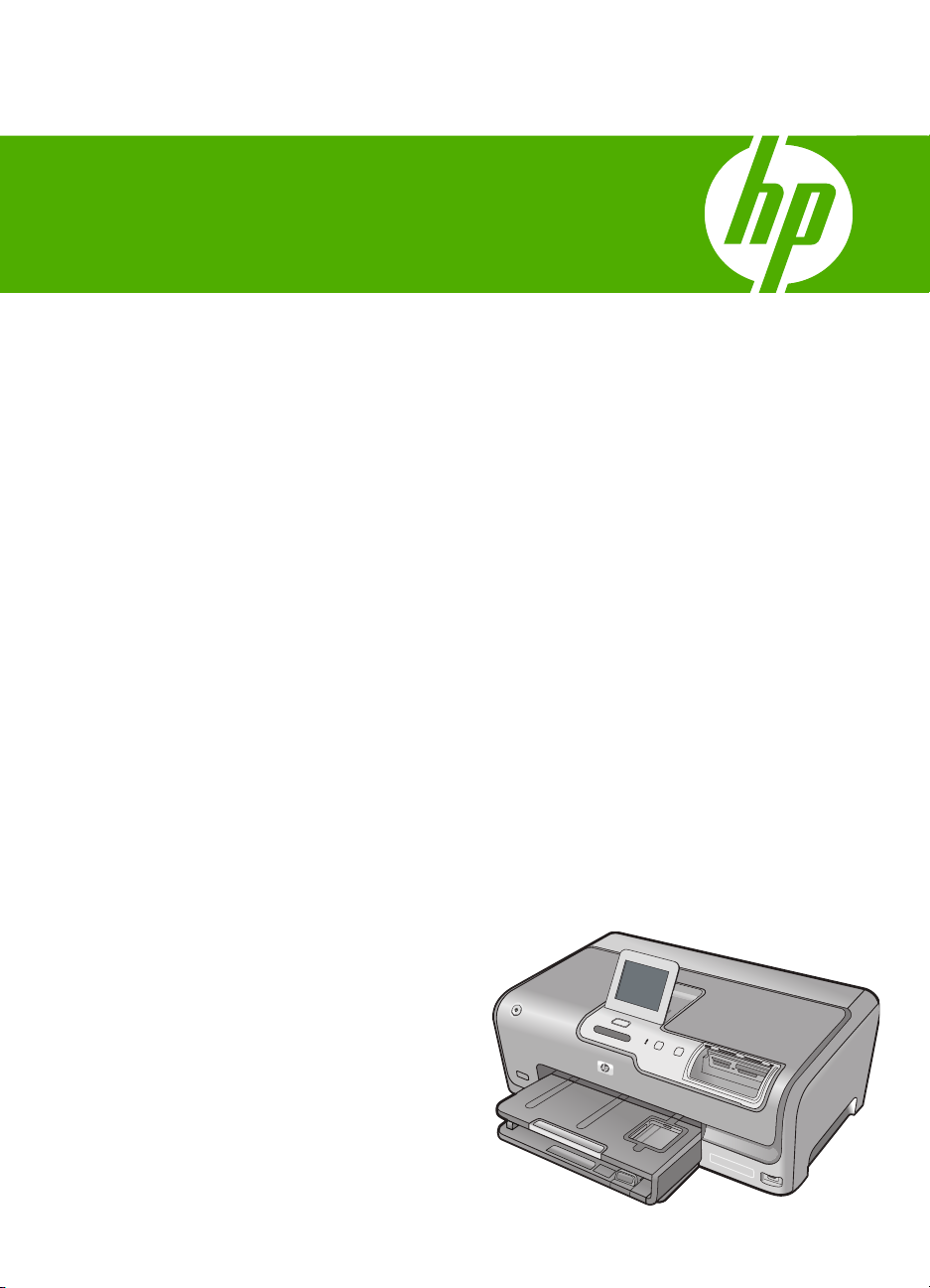
Βοήθεια για το HP Photosmart D7400
series
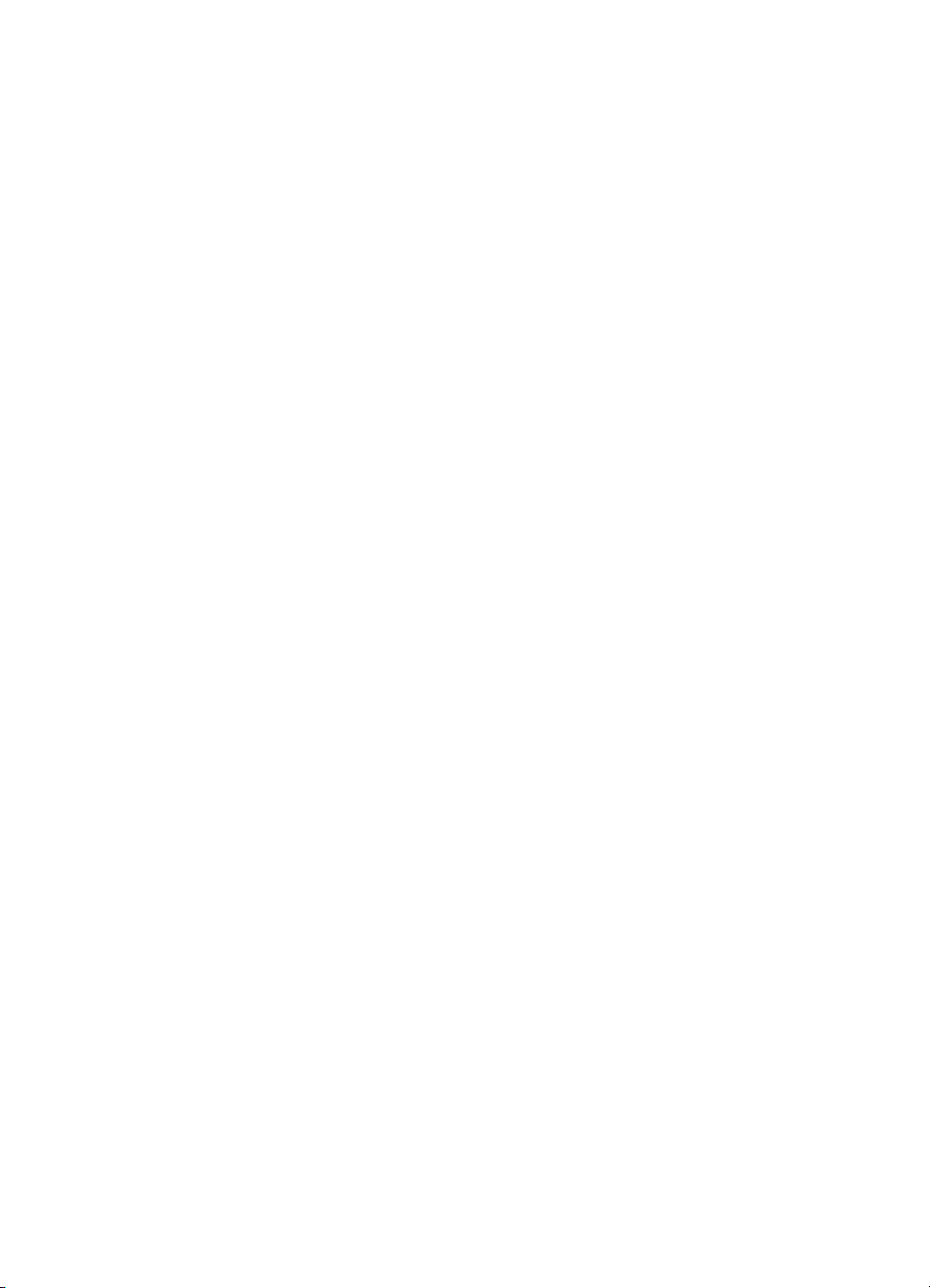
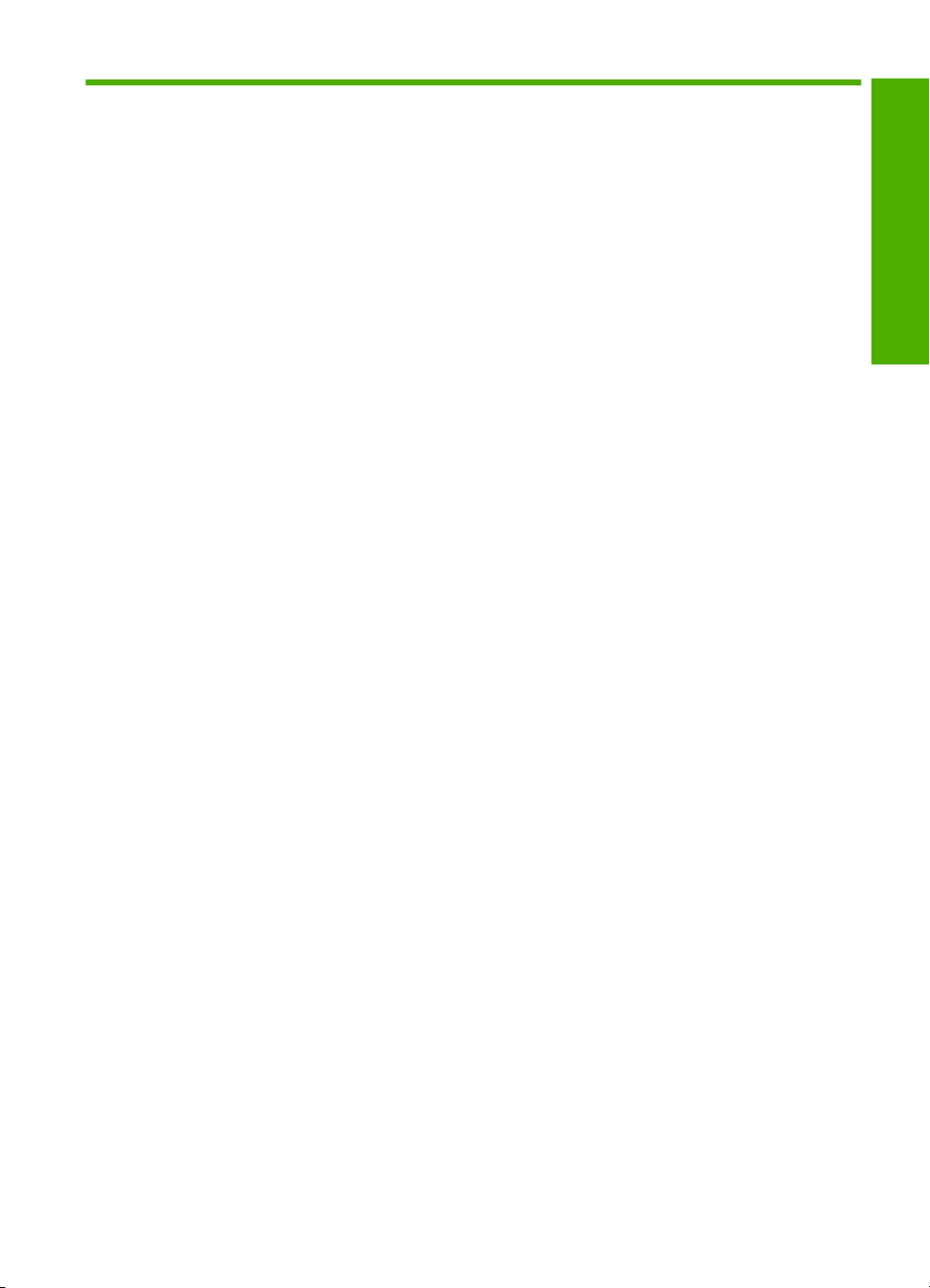
Περιεχόµενα
1 Βοήθεια για το HP Photosmart D7400 series.........................................................................7
2 Επισκόπηση συσκευής HP Photosmart
Η συσκευή HP Photosmart µε µια µατιά.....................................................................................9
Λειτουργίες πίνακα ελέγχου......................................................................................................10
Εικονίδια οθόνης.......................................................................................................................11
Εµφάνιση κατάστασης αδράνειας.............................................................................................12
Επισκόπηση µενού...................................................................................................................12
Μενού Photosmart Express................................................................................................13
Μενού Ρύθµιση...................................................................................................................13
Μενού Βοήθεια...................................................................................................................13
Εισαγωγή κειµένου µε τη χρήση του εικονικού πληκτρολογίου................................................14
Χρήση του λογισµικού HP Photosmart.....................................................................................15
3 Εύρεση περισσότερων πληροφοριών.................................................................................17
4 Ολοκλήρωση ρύθµισης συσκευής HP Photosmart
Ρύθµ
ιση προτιµήσεων..............................................................................................................19
Ρύθµιση γλώσσας και χώρας/περιοχής..............................................................................19
Ρύθµιση έντασης ήχου........................................................................................................20
Ορισµός προεπιλεγµένου δίσκου εισόδου για εκτύπωση PictBridge/DPOF/uPnP............20
Ενεργοποίηση γρήγορης αναζήτησης φωτογραφιών.........................................................20
Ορισµός δίσκου χαρτιού για εκτύπωση από συσκευή Bluetooth.......................................21
Επαναφορά εργοστασιακών ρυθµίσεων............................................................................21
Αναπαραγωγή παρουσίασης στην οθόνη..........................................................................21
Περιεχόµενα
1
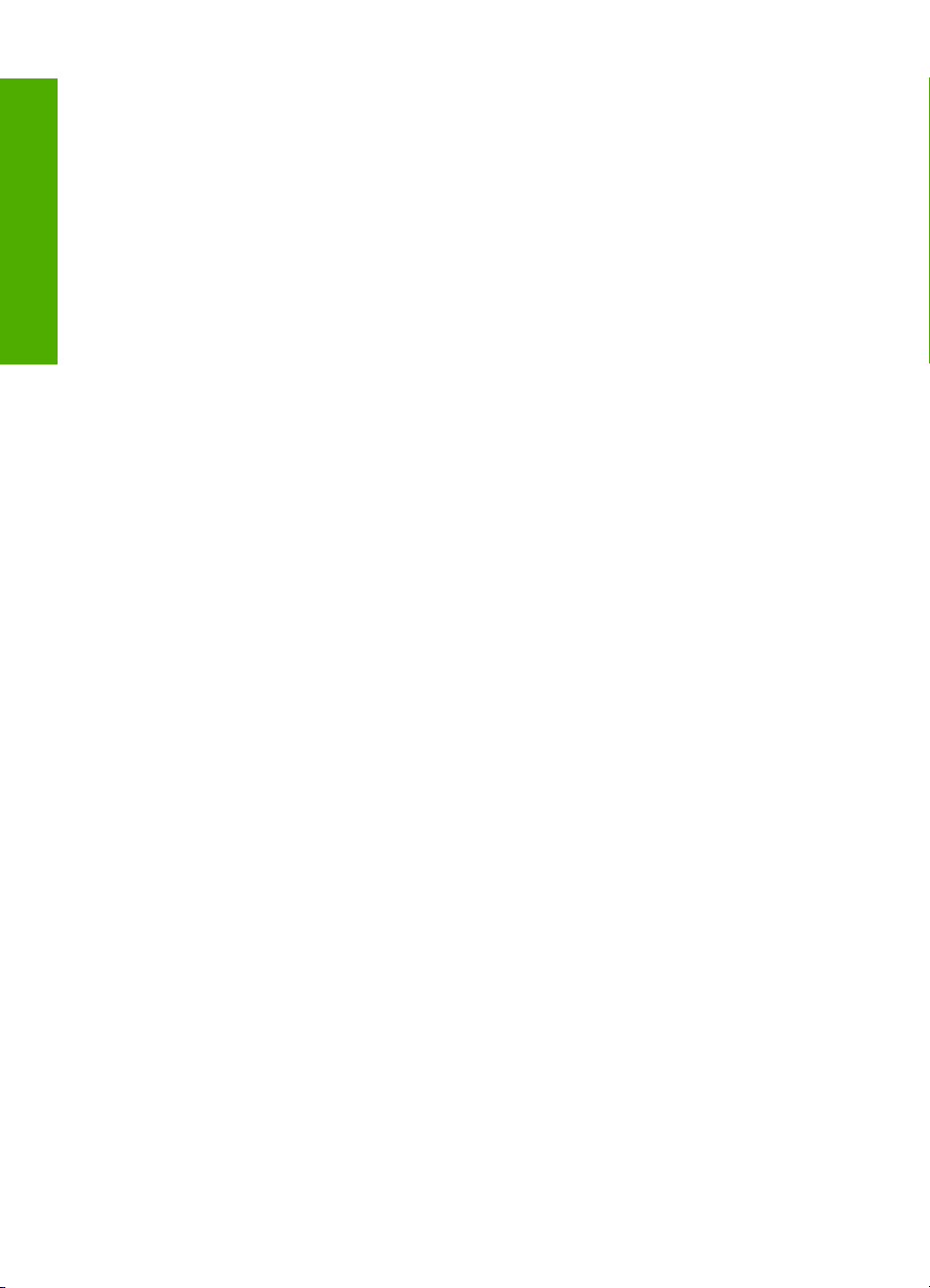
Πληροφορίες σύνδεσης υπολογιστή.........................................................................................22
Υποστηριζόµενοι τύποι σύνδεσης......................................................................................23
Σύνδεση µε χρήση Ethernet...............................................................................................23
Σύνδεση µε ενσωµατωµένο ασύρµατο δίκτυο WLAN 802.11.............................................24
Σύνδεση µε χρήση του Προσαρµογέα εκτυπωτή HP bt450 και υπολογιστή µε
ασύρµατη τεχνολογία Bluetooth
®
........................................................................................24
Εύρεση ονόµατος και διεύθυνσης συσκευής................................................................24
Περιεχόµενα
Ρύθµιση ασφάλειας Bluetooth για τη συσκευή HP Photosmart....................................25
Χρησιµοποιήστε µια σύνδεση Bluetooth
®
για να εκτυπώσετε από τον υπολογιστή
σας................................................................................................................................28
Χρήση της δυνατότητας διαµοιρασµού εκτυπωτή..............................................................30
Σύνδεση σε δίκτυο....................................................................................................................30
Ρύθµιση ενσύρµατου δικτύου.............................................................................................31
Τι χρειάζεστε για ένα ενσύρµατο δίκτυο.......................................................................32
Σύνδεση της συσκευής HP Photosmart στο δίκτυο......................................................32
Ρύθµιση ενσωµατωµένου ασύρµατου δικτύου WLAN 802.11............................................33
Τι χρειάζεστε για ένα ενσωµατωµένο ασύρµ
ατο δίκτυο WLAN 802.11........................34
Σύνδεση σε ενσωµατωµένο ασύρµατο δίκτυο WLAN 802.11......................................34
Ρύθµιση ασύρµατου δικτύου ad hoc...................................................................................37
Τι χρειάζεστε για ένα δίκτυο ad hoc..............................................................................38
∆ηµιουργία προφίλ δικτύου για υπολογιστή µε Windows XP.......................................38
∆ηµιουργία νέου προφίλ δικτύου σε άλλα λειτουργικά συστήµατα...............................40
Σύνδεση σε ασύρµατο δίκτυο ad hoc...........................................................................40
Εγκατάσταση του λογισµικού για σύνδεση δικτύου............................................................42
Σύνδεση σε
πρόσθετους υπολογιστές δικτύου...................................................................43
Αλλαγή της σύνδεσης της συσκευής HP Photosmart από USB σε δικτύου.......................43
∆ιαχείριση ρυθµίσεων δικτύου............................................................................................44
Αλλαγή βασικών ρυθµίσεων δικτύου από τον πίνακα ελέγχου....................................44
Αλλαγή ρυθµίσεων δικτύου για προχωρηµένους από τις ρυθµίσεις πίνακα
ελέγχου.........................................................................................................................47
Χρήση του Ενσωµατωµένου web server......................................................................48
Ορισµοί σελίδας διαµόρφωσης δικτύου........................................................................50
Γλωσσάρι δικτύου...............................................................................................................57
5
Πώς µπορώ να;......................................................................................................................59
6 Τοποθέτηση χαρτιού
Επιλογή χαρτιού για εκτύπωση................................................................................................61
Συνιστώµενα χαρτιά για εκτύπωση.....................................................................................61
Χαρτιά προς αποφυγή........................................................................................................63
Τοποθέτηση χαρτιού.................................................................................................................64
Τοποθέτηση χαρτιού πλήρους µεγέθους............................................................................64
Τοποθέτηση φωτογραφικού χαρτιού 10 x 15 cm (4 x 6 ίντσες)..........................................66
Τοποθέτηση καρτών ευρετηρίου........................................................................................67
Τοποθέτηση φακέλων.........................................................................................................68
Τοποθέτηση άλλων τύπων χαρτιού....................................................................................69
Αποφυγή εµπλοκών χαρτιού....................................................................................................70
7 Εκτύπωση από τον υπολογιστή
Εκτύπωση από εφαρµογή λογισµικού......................................................................................73
Ορισµός της συσκευής HP Photosmart ως προεπιλεγµένου εκτυπωτή...................................74
2
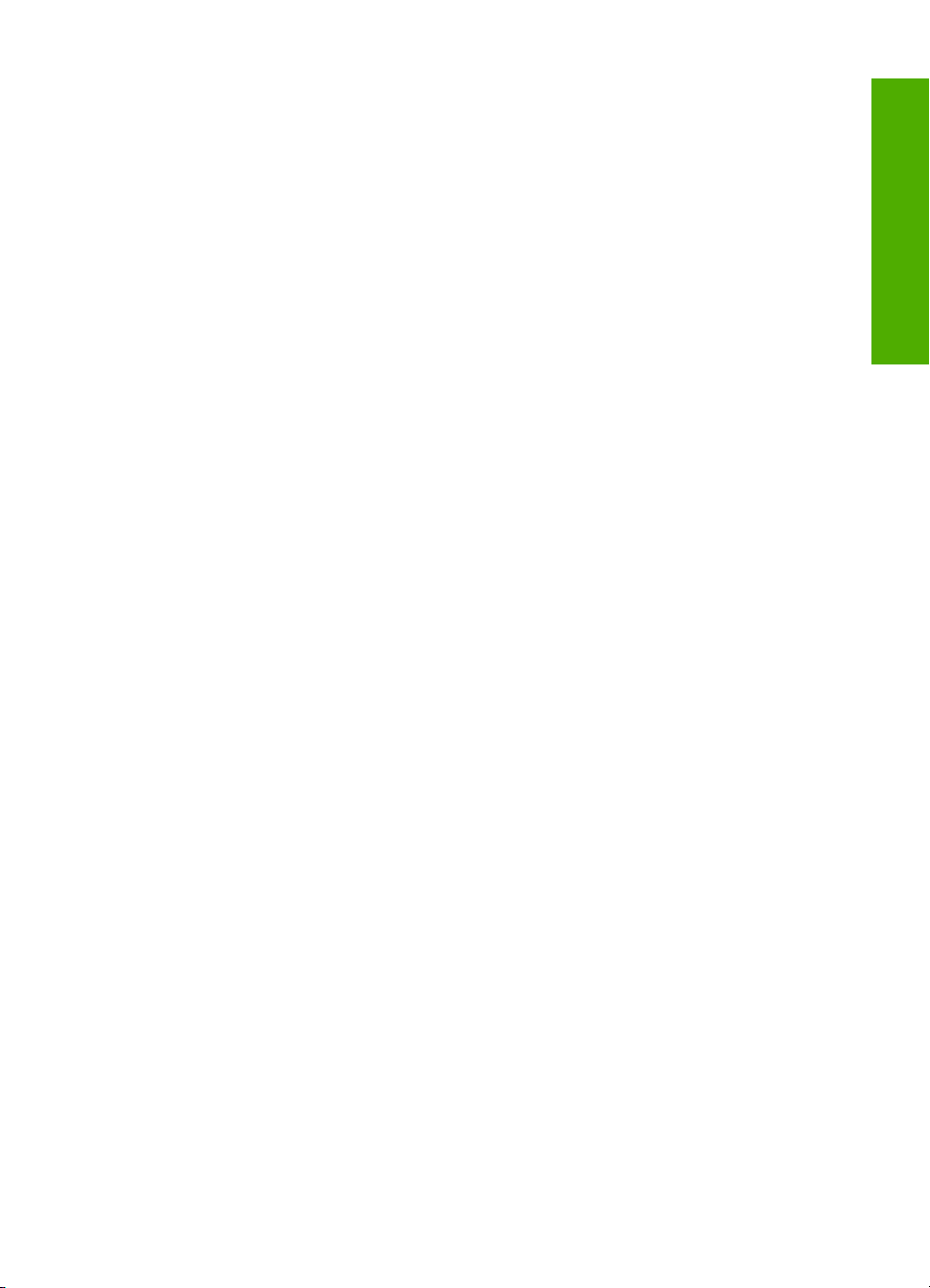
Περιεχόµενα
Αλλαγή ρυθµίσεων εκτύπωσης για την τρέχουσα εργασία εκτύπωσης....................................74
Ορισµός µεγέθους χαρτιού.................................................................................................75
Ρύθµιση του τύπου χαρτιού για εκτύπωση.........................................................................76
Προβολή ανάλυσης εκτύπωσης.........................................................................................76
Αλλαγή της ταχύτητας ή της ποιότητας εκτύπωσης...........................................................77
Αλλαγή του προσανατολισµού σελίδας..............................................................................77
Προσαρµογή του µεγέθους εγγράφου................................................................................78
Αλλαγή του κορεσµού, της φωτεινότητας ή του τόνου χρώµατος
......................................78
Προεπισκόπηση της εργασίας εκτύπωσης.........................................................................78
Αλλαγή προεπιλεγµένων ρυθµίσεων εκτύπωσης.....................................................................79
Συντοµεύσεις εκτύπωσης.........................................................................................................79
∆ηµιουργία συντοµεύσεων εκτύπωσης..............................................................................80
∆ιαγραφή συντοµεύσεων εκτύπωσης.................................................................................81
Πραγµατοποίηση ειδικών εργασιών εκτύπωσης......................................................................81
Εκτύπωση εικόνας χωρίς περίγραµµα...............................................................................82
Εκτύπωση φωτογραφίας σε φωτογραφικό χαρτί................................................................82
Εκτύπωση προσαρµοσµένων ετικετών CD/DVD ..............................................................83
Εκτύπωση µε Μέγιστη ανάλυση dpi................................................................................84
Εκτύπωση και στις δύο
όψεις της σελίδας..........................................................................84
Εκτύπωση πολυσέλιδου εγγράφου ως φυλλαδίου.............................................................86
Εκτύπωση πολλών σελίδων σε ένα φύλλο.........................................................................87
Εκτύπωση πολυσέλιδου εγγράφου µε την αντίθετη σειρά..................................................88
Αντιστροφή εικόνας για σιδερότυπα...................................................................................89
Εκτύπωση σε διαφάνειες....................................................................................................90
Εκτύπωση οµάδας διευθύνσεων σε ετικέτες ή φακέλους...................................................90
Εκτύπωση αφίσας..............................................................................................................91
Εκτύπωση σελίδας web......................................................................................................92
∆ιακοπή εργασίας εκτύπωσης..................................................................................................92
Περιεχόµενα
8 Χρήση των λειτουργιών φωτογραφίας
Προβολή και επιλογή
φωτογραφιών.........................................................................................96
Εκτύπωση φωτογραφιών.........................................................................................................98
∆ηµιουργία ειδικών εργασιών από φωτογραφίες.....................................................................99
∆ιαµοιρασµός φωτογραφιών µε το λογισµικό HP Photosmart...............................................101
Αποθήκευση φωτογραφιών στον υπολογιστή σας.................................................................103
Επεξεργασία φωτογραφιών µε τη χρήση του πίνακα ελέγχου...............................................104
Ζουµ και µετακίνηση στη φωτογραφία για περικοπή........................................................104
Περιστροφή φωτογραφίας................................................................................................105
Προσαρµογή της φωτεινότητας των φωτογραφιών σας...................................................106
Εκτύπωση πλαισίου γύρω από τη
φωτογραφία...............................................................107
Εφαρµογή ειδικών χρωµατικών εφέ στις φωτογραφίες σας.............................................108
∆ιόρθωση κόκκινων µατιών..............................................................................................109
Αυτόµατη βελτίωση των φωτογραφιών σας.....................................................................110
9 Εκτύπωση αναφορών και φορµών
Εκτύπωση αναφοράς ελέγχου λειτουργίας.............................................................................111
Εκτύπωση φορµών.................................................................................................................112
10 Συντήρηση της συσκευής HP Photosmart
Έλεγχος των εκτιµώµενων επιπέδων µελάνης.......................................................................113
3
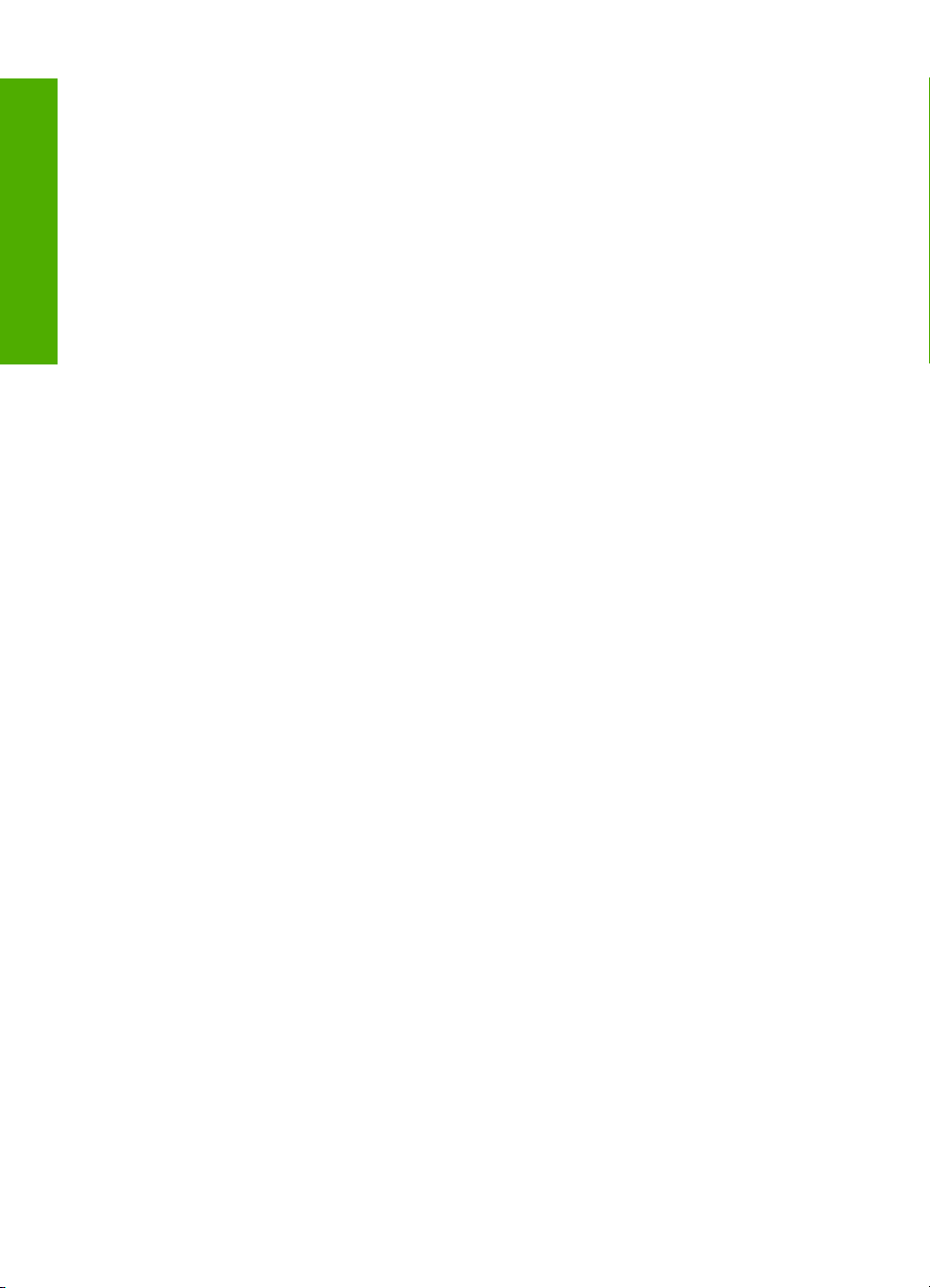
Εργασία µε τα δοχεία µελάνης................................................................................................114
Αντικατάσταση δοχείων µελάνης......................................................................................114
Ευθυγράµµιση εκτυπωτή..................................................................................................117
Καθαρισµός κεφαλής εκτύπωσης.....................................................................................119
Καθαρισµός επαφών δοχείων µελάνης............................................................................119
Αφαίρεση µελανιού από το δέρµα και τα ρούχα...............................................................121
Καθαρισµός της συσκευής HP Photosmart............................................................................121
Περιεχόµενα
Ήχοι αυτοσυντήρησης............................................................................................................121
Μείωση της κατανάλωσης ενέργειας όταν η συσκευή HP Photosmart είναι
απενεργοποιηµένη..................................................................................................................122
Απενεργοποίηση συσκευής HP Photosmart...........................................................................122
11 Αγορά αναλωσίµων µελάνης
..............................................................................................123
12 Αντιµετώπιση προβληµάτων
Συµβουλές αντιµετώπισης προβληµάτων..............................................................................125
Προβλήµατα επικοινωνίας κατά τη σύνδεση µέσω USB..................................................125
Πληροφορίες για τα δοχεία µελάνης και την κεφαλή εκτύπωσης......................................126
Πληροφορίες σχετικά µε το χαρτί......................................................................................127
Αποκατάσταση εµπλοκών χαρτιού...................................................................................127
Εµφάνιση του αρχείου Readme........................................................................................129
Αντιµετώπιση προβληµάτων εγκατάστασης υλικού...............................................................130
Αντιµετώπιση προβληµάτων εγκατάστασης
λογισµικού.........................................................133
Κατάργηση και επανεγκατάσταση του λογισµικού............................................................136
Αντιµετώπιση προβληµάτων δικτύου.....................................................................................139
Αντιµετώπιση προβληµάτων ρύθµισης ενσύρµατου δικτύου...........................................139
Αντιµετώπιση προβληµάτων ρύθµισης ασύρµατης σύνδεσης.........................................142
Αντιµετώπιση προβληµάτων ποιότητας εκτύπωσης..............................................................146
Aντιµετώπιση προβληµάτων εκτύπωσης...............................................................................153
Αντιµετώπιση προβληµάτων κάρτας µνήµης και µ
προστινής θύρας USB.............................161
Σφάλµατα................................................................................................................................166
Μηνύµατα συσκευής.........................................................................................................167
Μηνύµατα αρχείου............................................................................................................168
Υποστηριζόµενοι τύποι αρχείων για το HP Photosmart.............................................170
Γενικά µηνύµατα χρήστη...................................................................................................171
Μηνύµατα χαρτιού............................................................................................................173
Μηνύµατα τροφοδοσίας και σύνδεσης.............................................................................175
Μηνύµατα σχετικά µε τα δοχεία µελάνης..........................................................................178
13 Εγγύηση και υποστήριξη HP
Εγγύηση..................................................................................................................................187
Πληροφορίες εγγύησης για τα δοχεία µελάνης.......................................................................187
∆ιαδικασία υποστήριξης.........................................................................................................187
Πριν την
κλήση της υποστήριξης HP......................................................................................188
Τηλεφωνική υποστήριξη της HP.............................................................................................189
Χρονική περίοδος τηλεφωνικής υποστήριξης...................................................................189
Πραγµατοποίηση κλήσης..................................................................................................189
Μετά την περίοδο τηλεφωνικής υποστήριξης...................................................................189
Πρόσθετες επιλογές εγγύησης................................................................................................189
HP Quick Exchange Service (Japan).....................................................................................190
Call HP Korea customer support............................................................................................190
4
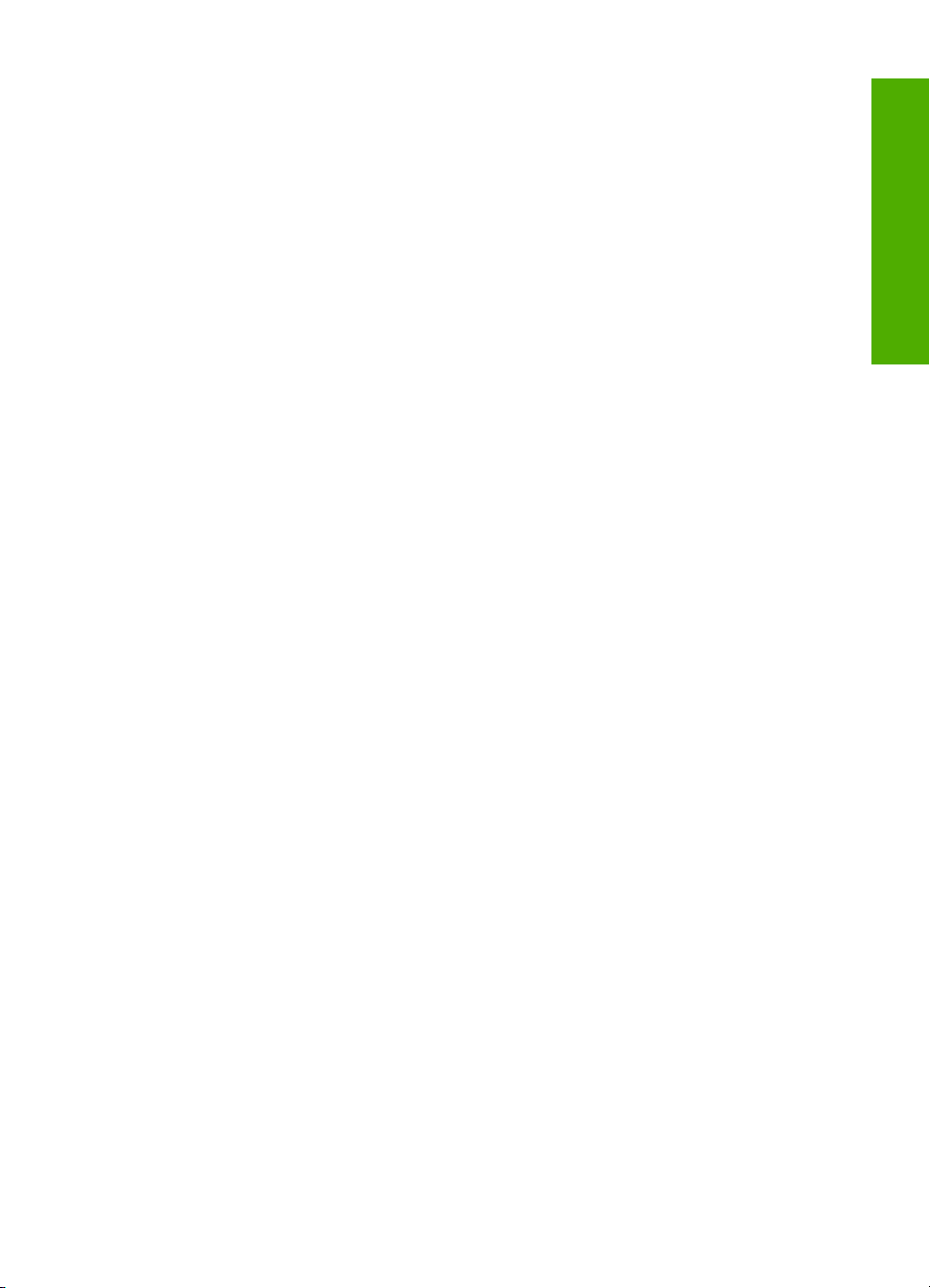
Περιεχόµενα
Προετοιµασία της συσκευής HP Photosmart για µεταφορά....................................................191
Προστασία συστήµατος µελάνης......................................................................................191
Αφαίρεση πρόσοψης πίνακα ελέγχου..............................................................................191
Συσκευασία της συσκευής HP Photosmart.............................................................................192
14 Τεχνικές πληροφορίες
Προδιαγραφές.........................................................................................................................195
Περιβαλλοντικό πρόγραµµα διαχείρισης προϊόντος...............................................................196
Χρήση χαρτιού..................................................................................................................197
Πλαστικά εξαρτήµατα.......................................................................................................197
Φύλλα δεδοµένων ασφάλειας υλικού...............................................................................197
Πρόγραµµα ανακύκλωσης................................................................................................197
Πρόγραµµα ανακύκλωσης αναλωσίµων για εκτυπωτές ψεκασµού HP............................197
Κατανάλωση ενέργειας.....................................................................................................197
Ειδικός χειρισ
µός υλικών..................................................................................................197
Προσοχή για τους χρήστες στην Καλιφόρνια....................................................................198
NDL battery disposal........................................................................................................198
Taiwan battery statement.................................................................................................198
Disposal of Waste Equipment by Users in Private Households in the European
Union................................................................................................................................199
Κανονισµοί..............................................................................................................................199
Κωδικός αναγνώρισης µοντέλου σύµφωνα µε τους κανονισµούς....................................200
FCC statement..................................................................................................................200
Notice to users in Korea...................................................................................................201
VCCI (Class B) compliance statement for users in Japan................................................201
Notice to users in Japan about power cord......................................................................201
Gerδuschemission............................................................................................................201
∆ηλώσεις κανονισµών ασύρµατης λειτουργίας......................................................................201
Wireless: Exposure to radio frequency radiation..............................................................201
Wireless: Notice to users in Brazil....................................................................................202
Wireless: Notice to users in Canada................................................................................202
European Union Regulatory Notice..................................................................................203
Wireless: Notice to users in Taiwan.................................................................................203
Declaration of conformity (European Economic Area)...........................................................204
HP Photosmart D7400 series declaration of conformity.........................................................204
Ευρετήριο....................................................................................................................................205
Περιεχόµενα
5
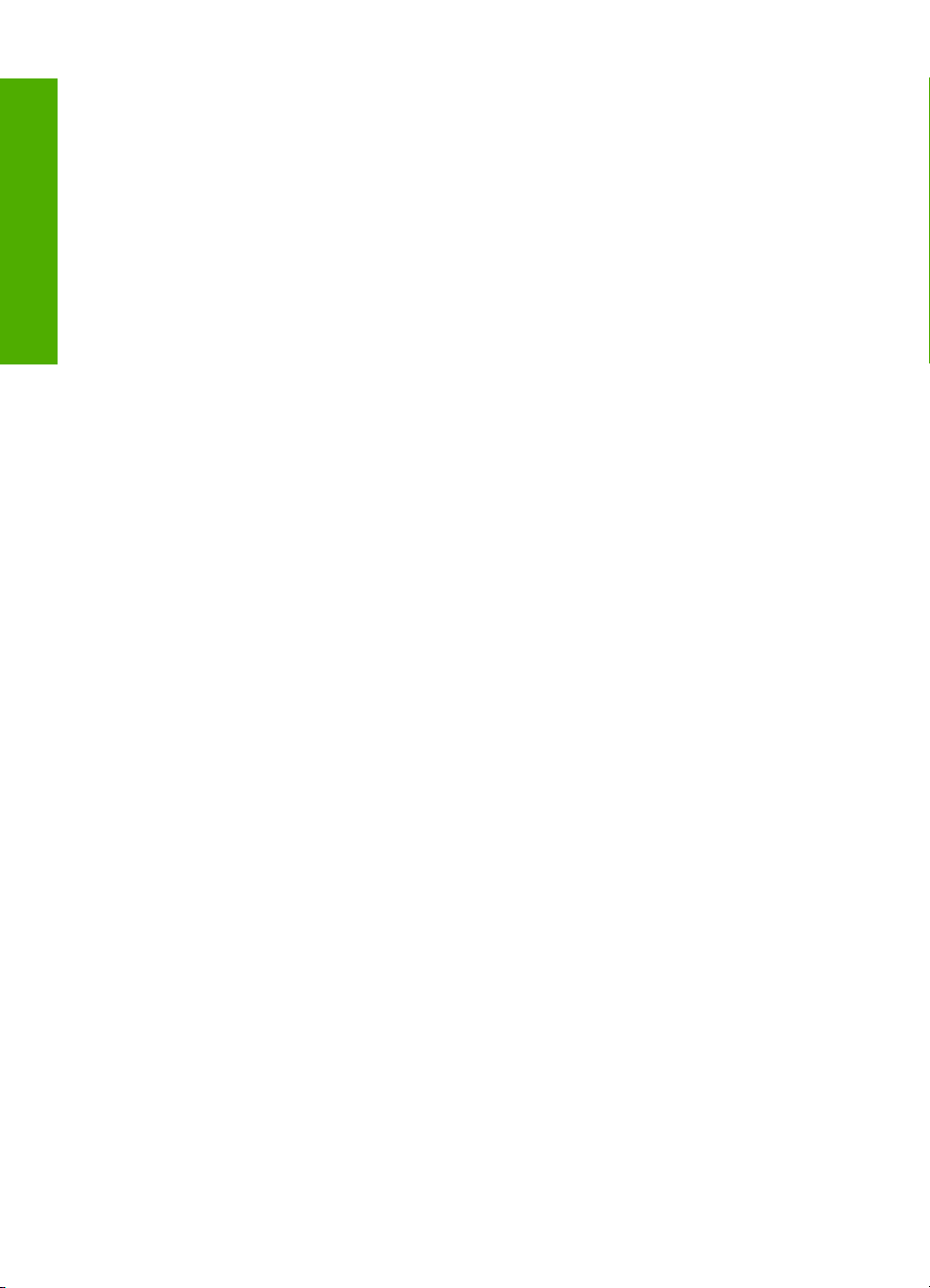
Περιεχόµενα
6
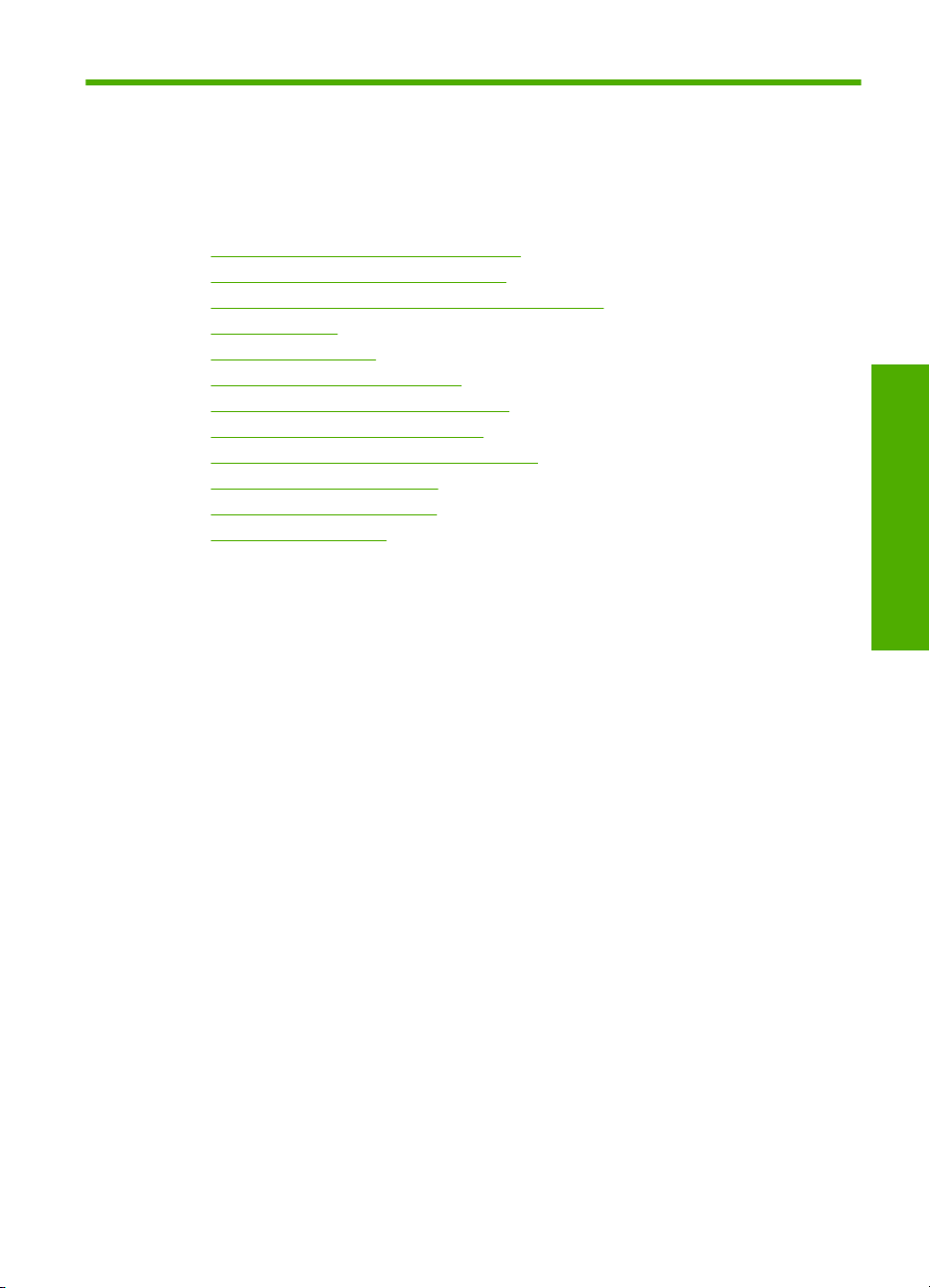
1 Βοήθεια για το HP Photosmart
D7400 series
Για πληροφορίες σχετικά µε το HP Photosmart, δείτε:
•«
Επισκόπηση συσκευής HP Photosmart» στη σελίδα 9
Εύρεση περισσότερων πληροφοριών» στη σελίδα 17
•«
Ολοκλήρωση ρύθµισης συσκευής HP Photosmart» στη σελίδα 19
•«
Πώς µπορώ να;» στη σελίδα 59
•«
Τοποθέτηση χαρτιού» στη σελίδα 61
•«
Εκτύπωση από τον υπολογιστή» στη σελίδα 73
•«
Χρήση των λειτουργιών φωτογραφίας» στη σελίδα 95
•«
Εκτύπωση αναφορών και φορµών» στη σελίδα 111
•«
Συντήρηση της συσκευής HP Photosmart» στη σελίδα 113
•«
Αγορά αναλωσίµων µελάνης» στη σελίδα 123
•«
Εγγύηση και υποστήριξη HP» στη σελίδα 187
•«
Τεχνικές πληροφορίες» στη σελίδα 195
•«
Βοήθεια για το HP Photosmart
D7400 series
Βοήθεια για το HP Photosmart D7400 series 7
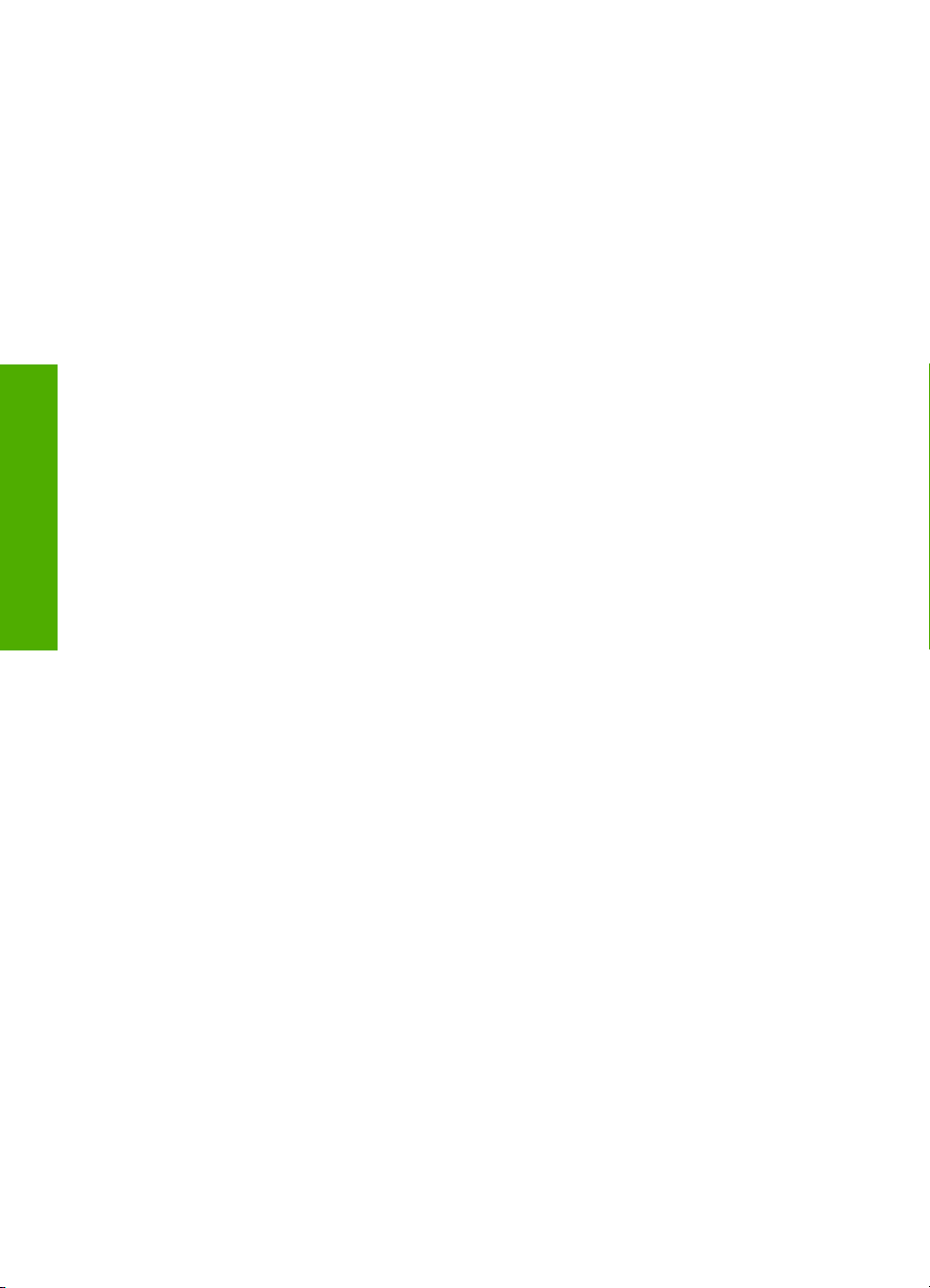
Βοήθεια για το HP Photosmart
D7400 series
Κεφάλαιο 1
8 Βοήθεια για το HP Photosmart D7400 series
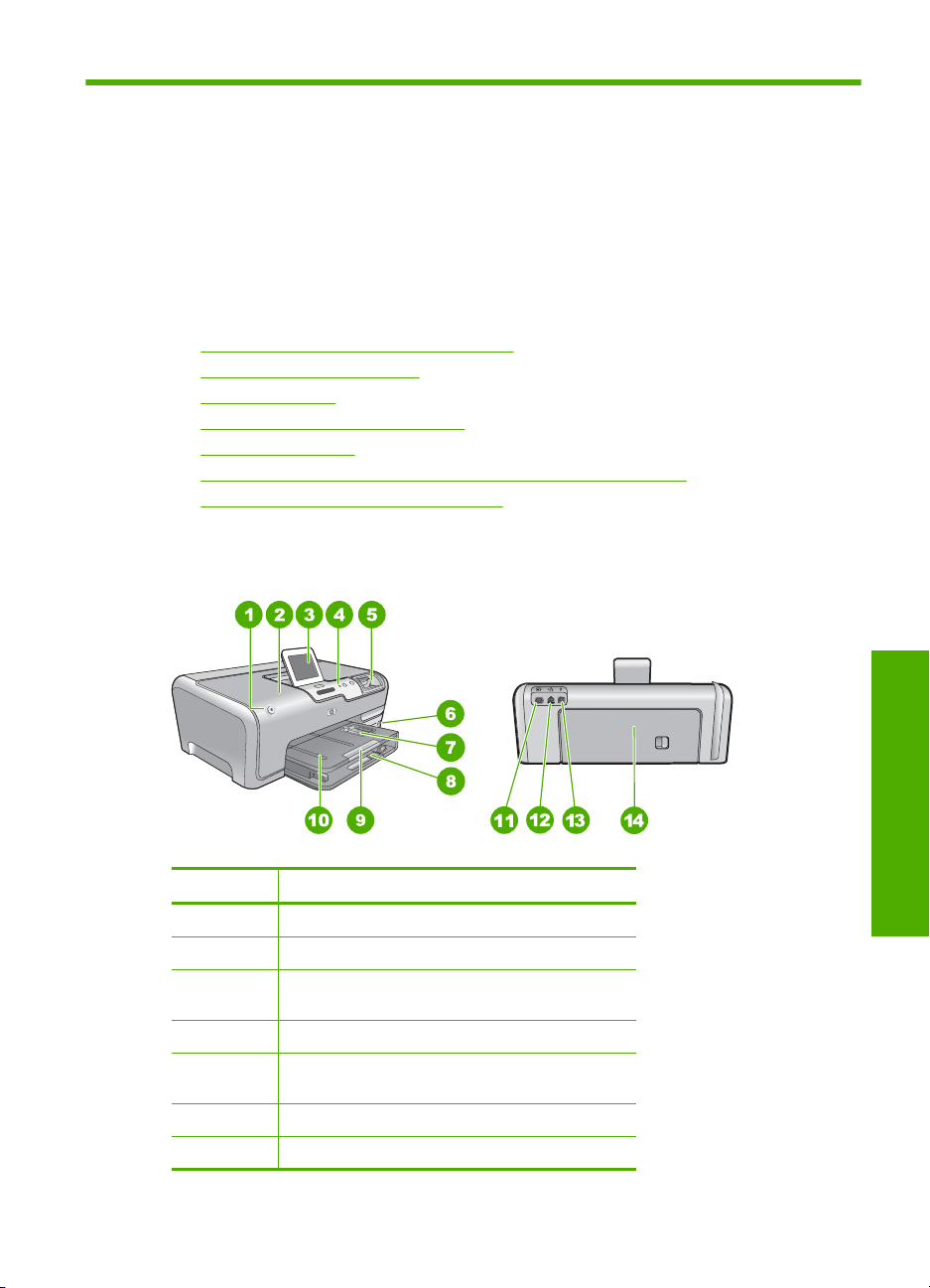
2 Επισκόπηση συσκευής
HP Photosmart
Χρησιµοποιήστε το HP Photosmart για γρήγορη και εύκολη ολοκλήρωση εργασιών,
όπως εκτύπωση φωτογραφιών από κάρτα µνήµης. Σε πολλές λειτουργίες της
συσκευής HP Photosmart µπορείτε να έχετε απευθείας πρόσβαση από τον πίνακα
ελέγχου, χωρίς να ενεργοποιήσετε τον υπολογιστή.
Αυτή η ενότητα περιλαµβάνει τα παρακάτω θέµατα:
•
Η συσκευή HP Photosmart µε µια µατιά
Λειτουργίες πίνακα ελέγχου
•
Εικονίδια οθόνης
•
Εµφάνιση κατάστασης αδράνειας
•
Επισκόπηση µενού
•
Εισαγωγή κειµένου µε τη χρήση του εικονικού πληκτρολογίου
•
Χρήση του λογισµικού HP Photosmart
•
Η συσκευή HP Photosmart µε µια µατιά
Ετικέτα Περιγραφή
1 Ενεργοποίηση
2 Θύρα πρόσβασης δοχείου µελάνης
3 Έγχρωµη οθόνη γραφικών (αναφέρεται επίσης
ως 'οθόνη')
4 Πίνακας ελέγχου
5 Υποδοχές καρτών µνήµης και λυχνία
φωτογραφιών
6 Μπροστινή θύρα USB
7 ∆ίσκος φωτογραφικού χαρτιού
Επισκόπηση συσκευής HP Photosmart 9
Επισκόπηση
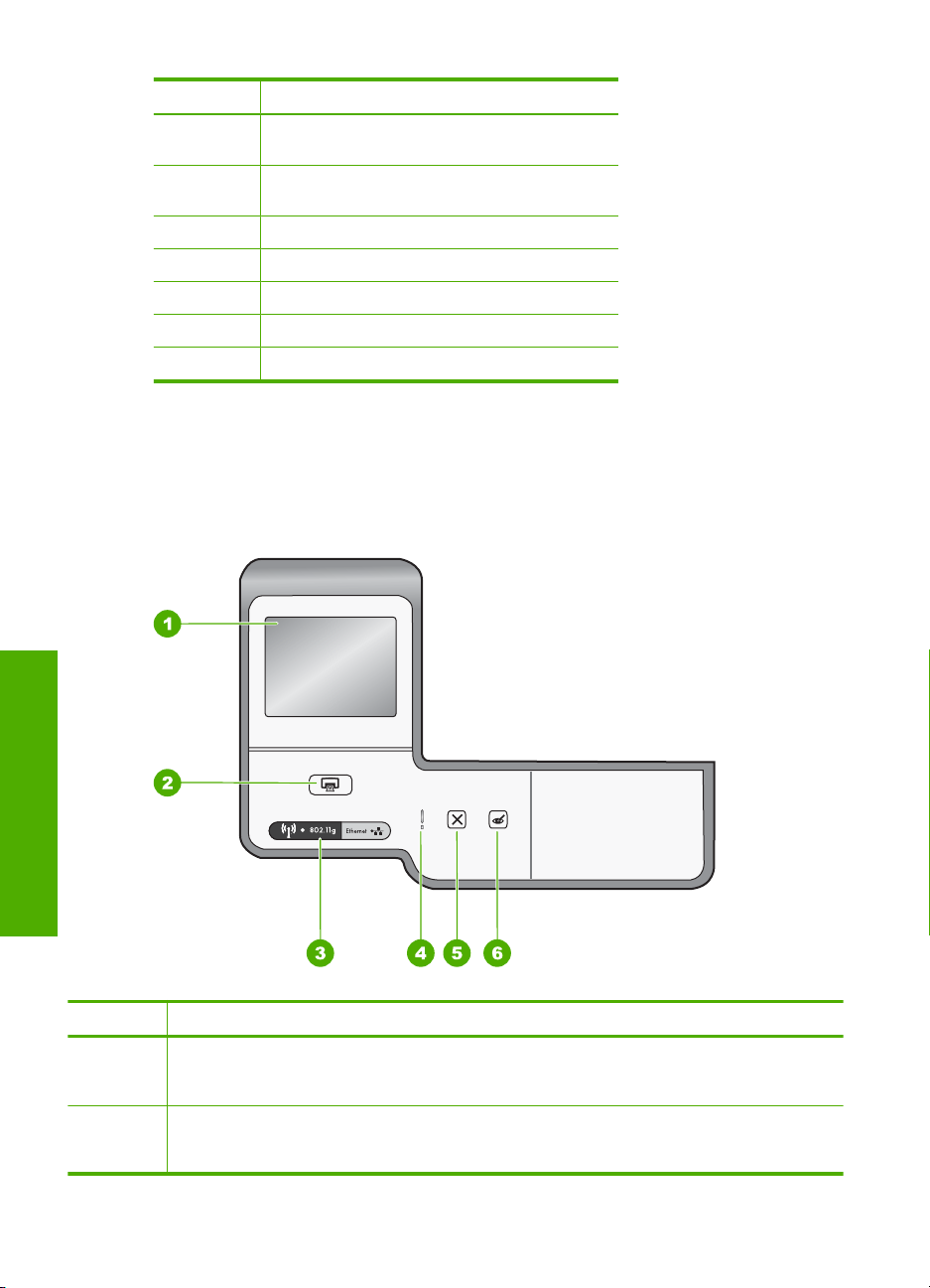
Κεφάλαιο 2
(συνέχεια)
Ετικέτα Περιγραφή
8 Κύριος δίσκος εισόδου (αναφέρεται και ως
'δίσκος εισόδου')
9 Επέκταση δίσκου χαρτιού (αναφέρεται και ως
'επέκταση δίσκου')
10 ∆ίσκος εξόδου
11 Σύνδεση τροφοδοσίας
12 Θύρα Ethernet
13 Θύρα USB στο πίσω µέρος
14 Πίσω θύρα
* Χρησιµοποιήστε τη µόνο µε το τροφοδοτικό που παρέχεται από την HP.
Λειτουργίες πίνακα ελέγχου
Το παρακάτω διάγραµµα και ο σχετικός πίνακας παρέχουν σύντοµη αναφορά στις
λειτουργίες του πίνακα ελέγχου της συσκευής HP Photosmart.
*
Επισκόπηση
Ετικέτα Όνοµα και περιγραφή
1 Display (Οθόνη): Προβολή µενού, φωτογραφιών και µηνυµάτων. Η οθόνη αφής µπορεί να
2 Print Photos (Εκτύπωση φωτογραφιών): Ανάλογα µε το αν αποκτάτε πρόσβαση από το µενού
10 Επισκόπηση συσκευής HP Photosmart
προσαρµοστεί σε διάφορες θέσεις. Με αυτό τον τρόπο ο χρήστης µπορεί να αλλάξει τη γωνία
προβολής και να την προσαρµόσει σε διάφορες θέσεις και συνθήκες φωτισµού.
View (Προβολή), Print (Εκτύπωση) ή το µενού Create (∆ηµιουργία), το κουµπί Print Photos
(Εκτύπωση φωτογραφιών) θα εµφανίσει την οθόνη Print Preview (Προεπισκ. εκτύπ.) ή θα
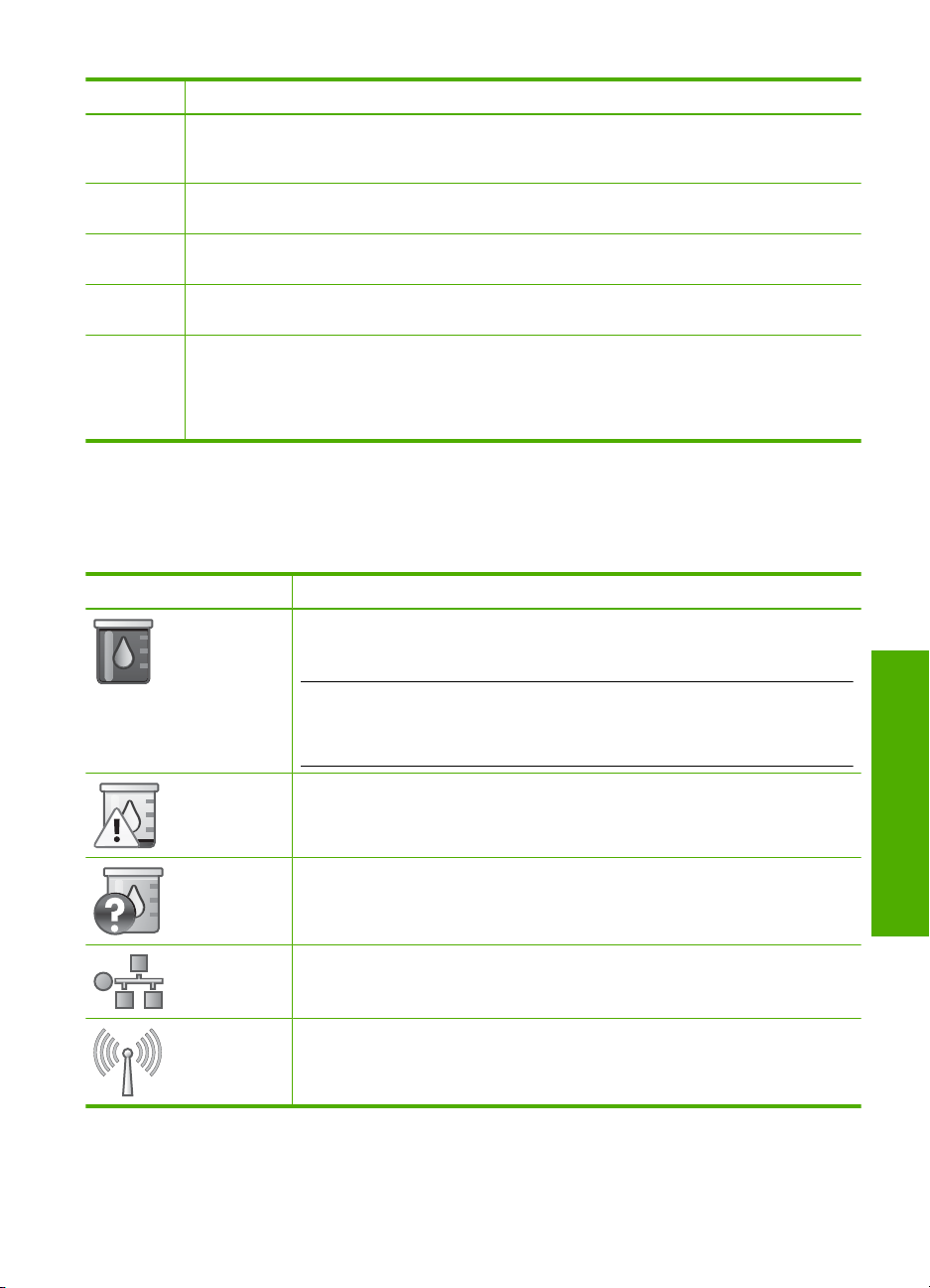
(συνέχεια)
Ετικέτα Όνοµα και περιγραφή
εκτυπώσει µια επιλεγµένη φωτογραφία. Εάν δεν έχουν επιλεγεί φωτογραφίες, εµφανίζεται µια
προτροπή, η οποία σας ρωτά εάν θέλετε να εκτυπώσετε όλες τις φωτογραφίες της κάρτας
µνήµης ή της συσκευής αποθήκευσης.
3 Wireless light (Λυχνία ασύρµατης λειτουργίας): Υποδεικνύει ότι η ασύρµατη λειτουργία
4 Attention light (Λυχνία προσοχής): Υποδεικνύει ότι έχει παρουσιαστεί πρόβληµα. Για
5 Cancel (Άκυρο): ∆ιακοπή της τρέχουσας λειτουργίας, πραγµατοποίηση εξόδου από µενού ή
6 Red Eye Removal (Αφαίρεση κόκκινων µατιών): Ενεργοποιεί ή απενεργοποιεί τη λειτουργία
802.11 b και g είναι ενεργοποιηµένη.
περισσότερες πληροφορίες, ανατρέξτε στην οθόνη.
από ρυθµίσεις.
Red Eye Removal (Αφαίρεση κόκκινων µατιών). Από προεπιλογή, η λειτουργία αυτή είναι
απενεργοποιηµένη. Όταν η λειτουργία αυτή είναι ενεργοποιηµένη, το HP Photosmart διορθώνει
αυτόµατα το κόκκινο χρώµα των µατιών στη φωτογραφία που εµφανίζεται τη δεδοµένη στιγµή
στην οθόνη.
Εικονίδια οθόνης
Τα παρακάτω εικονίδια ενδέχεται να εµφανίζονται στο κάτω µέρος της οθόνης για να
παρέχουν σηµαντικές πληροφορίες σχετικά µε τη συσκευή HP Photosmart.
Εικονίδιο Σκοπός
Εµφανίζει την κατάσταση του δοχείου µελάνης. Το χρώµα του εικονιδίου
αντιστοιχεί στο χρώµα του δοχείου µελάνης, και το επίπεδο πλήρωσης του
εικονιδίου αντιστοιχεί στο επίπεδο πλήρωσης του δοχείου µελάνης.
Σηµείωση Τα εικονίδια επιπέδου µελάνης θα εµφανίζονται µόνο εάν ένα από
τα δοχεία µ ελάνης περιέχει λιγότερο από το 50% µελάνι
για όλα τα δοχεία µελάνης είναι περισσότερο από 50%, τα εικονίδια δοχείων
µελάνης δεν εµφανίζονται στην οθόνη.
Υποδεικνύει ότι το δοχείο µελάνης είναι σχεδόν άδειο, και θα πρέπει να
αντικατασταθεί.
Υποδεικνύει ότι έχει τοποθετηθεί άγνωστο δοχείο µελάνης. Αυτό το εικονίδιο
µπορεί να εµφανιστεί αν ένα δοχείο µελάνης περιέχει µελάνη τρίτου
κατασκευαστή.
Υποδεικνύει ότι υπάρχει σύνδεση ενσύρµατου δικτύου.
Υποδεικνύει την παρουσία και την ένταση σήµατος µιας σύνδεσης ασύρµατου
δικτύου.
. Εάν το επίπεδο µ ελάνης
Εικονίδια οθόνης 11
Επισκόπηση
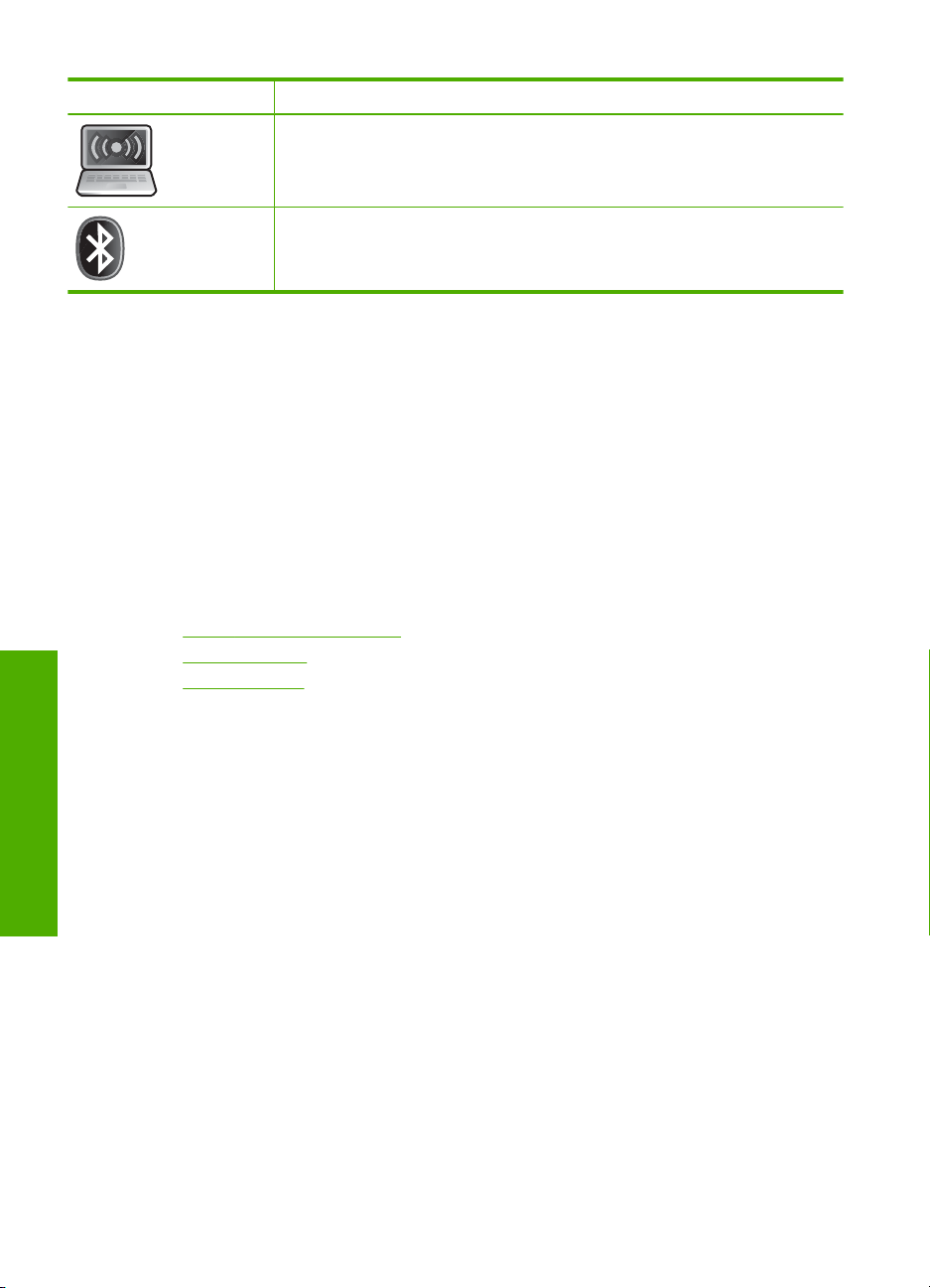
Κεφάλαιο 2
(συνέχεια)
Εικονίδιο Σκοπός
Υποδεικνύει την παρουσία σύνδεσης ασύρµατου δικτύου ad hoc.
Υποδεικνύει ότι στη µπροστινή θύρα USB έχουν συνδεθεί HP bt450, εκτυπωτής
και κάρτα PC µε ασύρµατη τεχνολογία Bluetooth
Εµφάνιση κατάστασης αδράνειας
Για µεγαλύτερη διάρκεια ζωής της οθόνης, ο φωτισµός της οθόνης χαµηλώνει µετά από
δύο λεπτά αδράνειας. Μετά από 30 λεπτά αδράνειας, η οθόνη µεταβαίνει σε κατάσταση
αδράνειας και απενεργοποιείται τελείως. Η οθόνη ενεργοποιείται ξανά εάν την αγγίξετε,
πατήσετε ένα κουµπί του πίνακα ελέγχου, τοποθετήσετε µια κάρτα µνήµης, συνδέσετε
µια
συσκευή αποθήκευσης ή αποκτήσετε πρόσβαση στη συσκευή HP Photosmart από
συνδεδεµένο υπολογιστή.
Επισκόπηση µενού
Τα παρακάτω θέµατα παρέχουν µια σύντοµη αναφορά στα βασικά µενού που
εµφανίζονται στην οθόνη HP Photosmart.
•
Μενού Photosmart Express
Μενού Ρύθµιση
•
Μενού Βοήθεια
•
®
.
Επισκόπηση
12 Επισκόπηση συσκευής HP Photosmart
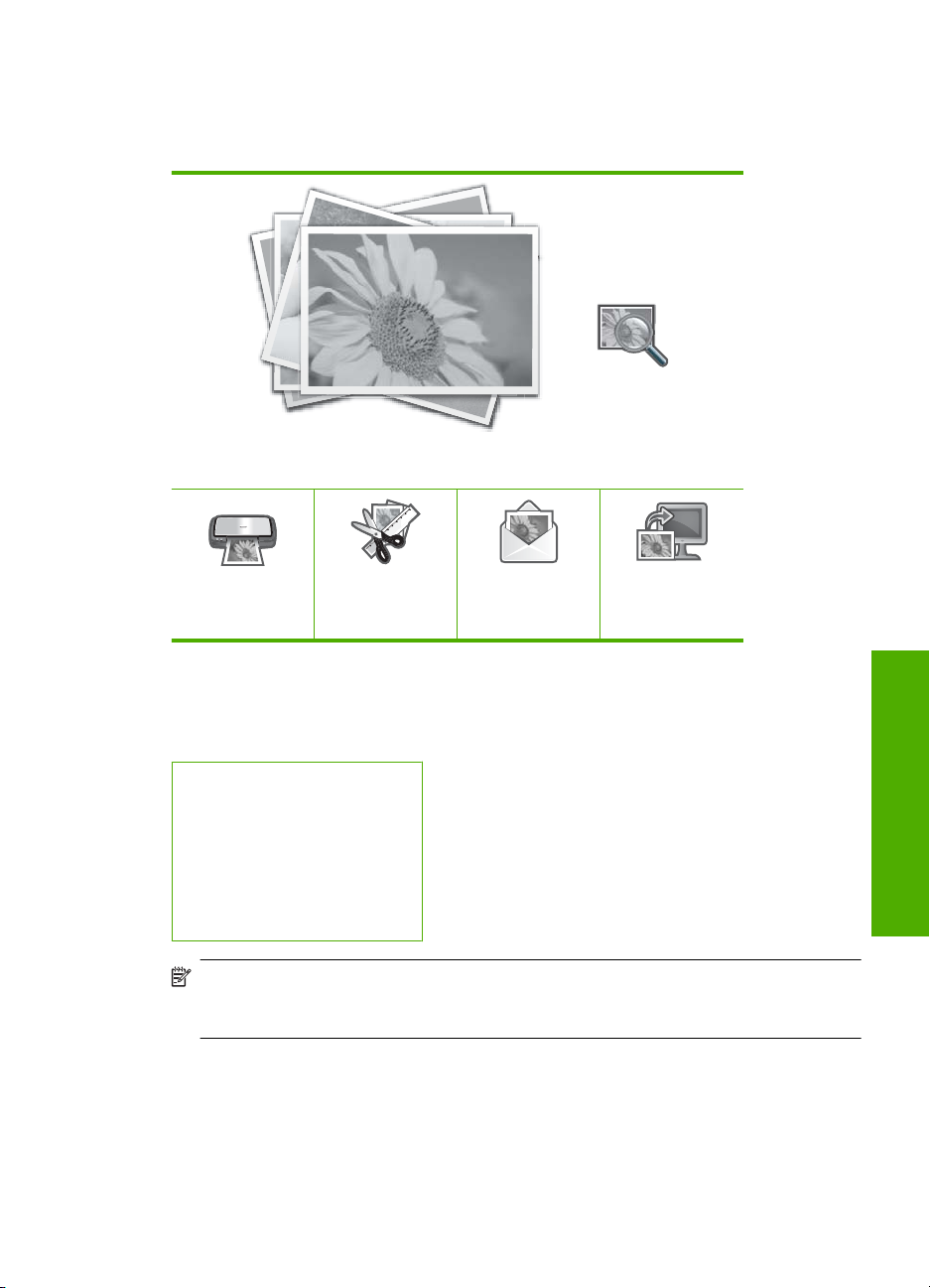
Μενού Photosmart Express
Οι παρακάτω επιλογές γίνονται διαθέσιµες στο µενού Photosmart Express όταν
τοποθετήσετε µια κάρτα µνήµης ή συσκευή αποθήκευσης.
View (Προβολή)
Print (Εκτύπωση)
Μενού Ρύθµιση
Οι παρακάτω επιλογές είναι διαθέσιµες όταν επιλέγετε Setup (Ρύθµιση) από το µενού
Photosmart Express.
Printable School Papers
(Εκτυπ. σχολικά χαρτιά)
Help Menu (Μενού Βοήθεια)
Tools (Εργαλεία)
Preferences (Προτιµήσεις)
Wireless (Ασύρµατο)
Bluetooth
Σηµείωση Η επιλογή Bluetooth εµφανίζεται µόνο εάν ένα προαιρετικό HP bt450,
εκτυπωτής και προσαρµογέας PC ασύρµατης τεχνολογίας Bluetooth
HP Photosmart.
Μενού Βοήθεια
Το µενού Help (Βοήθεια) παρέχει γρήγορη πρόσβαση σε βασικά θέµατα βοήθειας.
Γίνεται διαθέσιµο όταν επιλέγετε το εικονίδιο ? κατά την αναµονή. Πρόσβαση σε αυτό το
µενού µπορείτε να έχετε επίσης από το µενού Setup (Ρύθµιση). Είναι διαθέσιµες οι εξής
επιλογές. Εάν επιλέξετε ένα από τα τέσσερα
Create
(∆ηµιουργία)
Share
(∆ιαµοιρασµός)
Save
(Αποθήκευση)
®
πρώτα θέµατα, η βοήθεια εµφανίζεται στην
Επισκόπηση
συνδεθεί στο
Επισκόπηση µενού 13
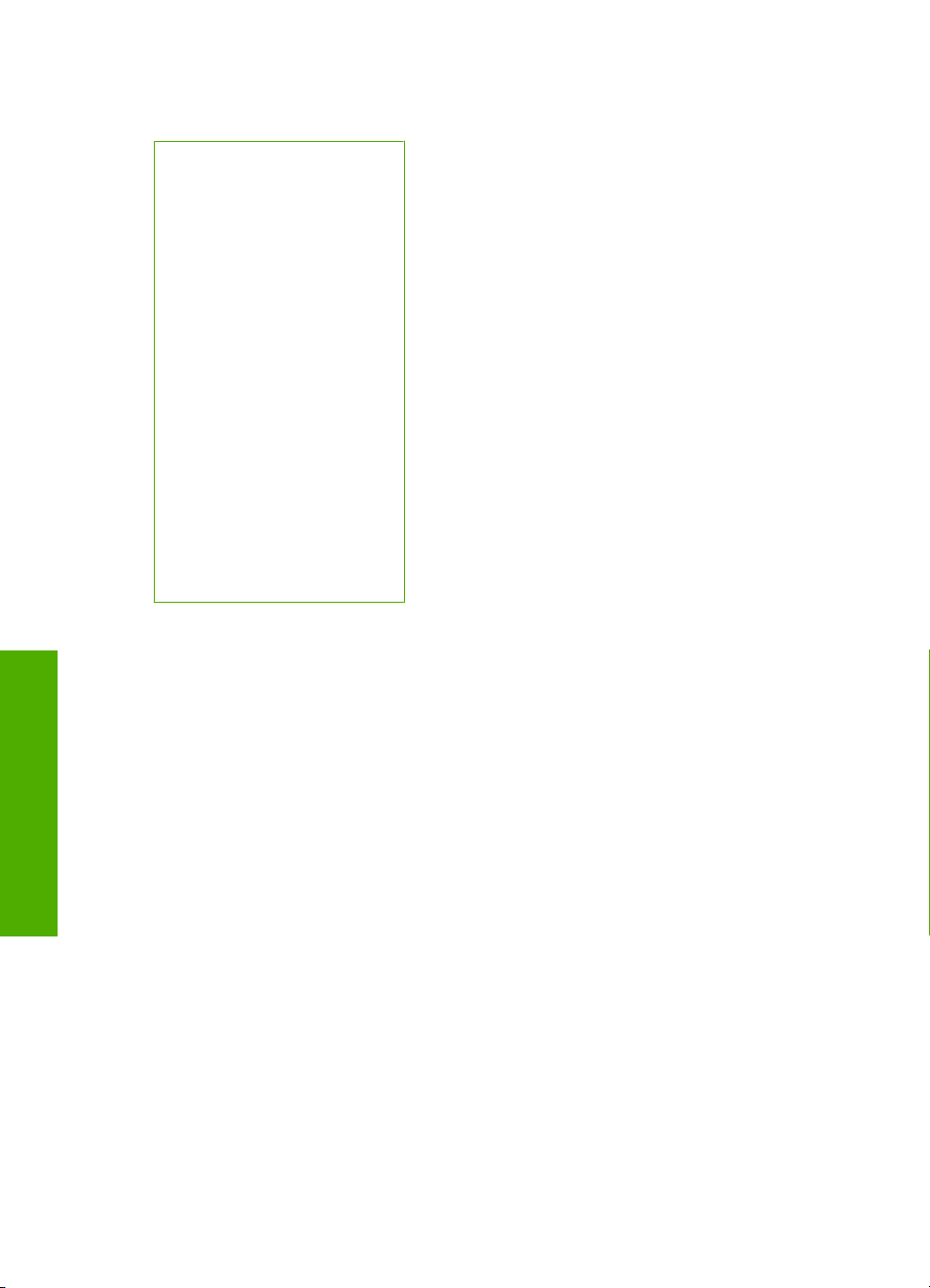
Κεφάλαιο 2
οθόνη. Εάν επιλέξετε ένα από τα έξι τελευταία θέµατα, η βοήθεια εµφανίζεται στον
υπολογιστή σας.
Insert Ink Cartridges
(Τοποθέτηση δοχείων µελάνης)
Load Paper (Τοποθέτηση
χαρτιού)
Load Paper in Photo Tray
(Τοποθέτηση χαρτιού στο δίσκο
φωτογραφιών)
Paper Jam (Εµπλοκή χαρτιού)
How Do I (Πώς µπορώ να...)
Error Messages (Μηνύµατα
σφάλµατος)
General Troubleshooting
(Γενικά θέµατα αντιµετώπισης
προβληµάτων)
Networking Troubleshooting
(Αντιµετώπιση προβληµάτων
δικτύου)
Use Memory Cards (Χρήση
καρτών µνήµης)
Get Support (Λήψη
υποστήριξης)
Εισαγωγή κειµένου µε τη χρήση του εικονικού
πληκτρολογίου
Μπορείτε να εισαγάγετε κείµενο ή σύµβολα από το εικονικό πληκτρολόγιο που
εµφανίζεται αυτόµατα στην οθόνη όταν θέλετε να εισαγάγετε κείµενο. Για παράδειγµα, το
εικονικό πληκτρολόγιο εµφανίζεται αυτόµατα όταν ορίζετε ένα όνοµα ασύρµατου δικτύου
ή συσκευής bluetooth.
Επισκόπηση
Για να εισαγάγετε κείµενο χρησιµοποιώντας
το εικονικό πληκτρολόγιο
1. Για να επιλέξετε ένα γράµµα, αριθµό ή σύµβολο στο εικονικό πληκτρολόγιο, αγγίξτε
την κατάλληλη επιλογή.
Για να εισαγάγετε πεζά γράµµατα, κεφαλαία γράµµατα, αριθµούς και σύµβολα
• Για να εισαγάγετε πεζούς χαρακτήρες, επιλέξτε abc στο εικονικό πληκτρολόγιο.
• Για να εισαγάγετε κεφαλαίους χαρακτήρες, επιλέξτε
πληκτρολόγιο.
ABC στο εικονικό
14 Επισκόπηση συσκευής HP Photosmart
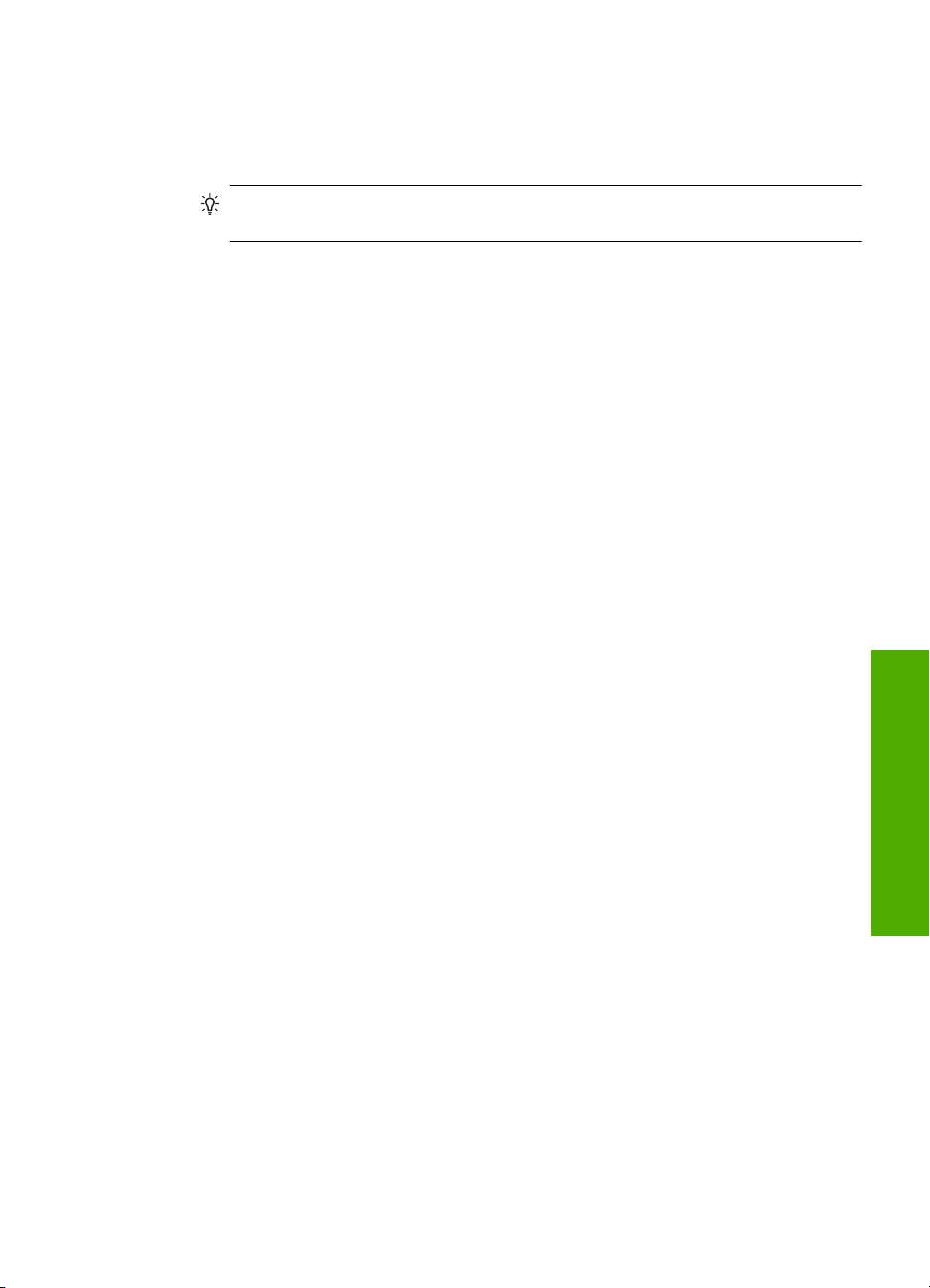
• Για να εισαγάγετε αριθµούς, επιλέξτε 123 στο εικονικό πληκτρολόγιο.
• Για να εισαγάγετε σύµβολα, επιλέξτε .@! στο εικονικό πληκτρολόγιο.
2. Αφού επιλέξετε το κατάλληλο γράµµα, αριθµό ή σύµβολο, η επιλογή εµφανίζεται στο
λευκό χώρο επάνω από το εικονικό πληκτρολόγιο.
Συµβουλή Για να διαγράψετε ένα γράµµα, αριθµό ή σύµβολο, επιλέξτε Del στο
εικονικό πληκτρολόγιο.
3. Όταν ολοκληρώσετε την εισαγωγή κειµένου, αριθµών ή συµβόλων, επιλέξτε Done
(Τέλος) στο εικονικό πληκτρολόγιο.
Χρήση του λογισµικού HP Photosmart
Το λογισµικό HP Photosmart παρέχει έναν γρήγορο και εύκολο τρόπο εκτύπωσης των
φωτογραφιών σας. Παρέχει επίσης πρόσβαση σε άλλες βασικές λειτουργίες του
λογισµικού απεικόνισης της HP, όπως αποθήκευση και προβολή των φωτογραφιών.
Για περισσότερες πληροφορίες σχετικά µε τη χρήση του λογισµικού HP Photosmart:
• Ελέγξτε τον πίνακα Περιεχόµενα στα αριστερά. Αναζητήστε τα Περιεχόµ
βοήθειας λογισµικού HP Photosmart στο πάνω µέρος.
• Εάν δεν βλέπετε τα περιεχόµενα βοήθειας λογισµικού HP Photosmart στο άνω
µέρος του πίνακα Περιεχόµενα, αποκτήστε πρόσβαση στη βοήθεια του λογισµικού
από το Κέντρο λειτουργιών HP.
ενα
Χρήση του λογισµικού HP Photosmart 15
Επισκόπηση
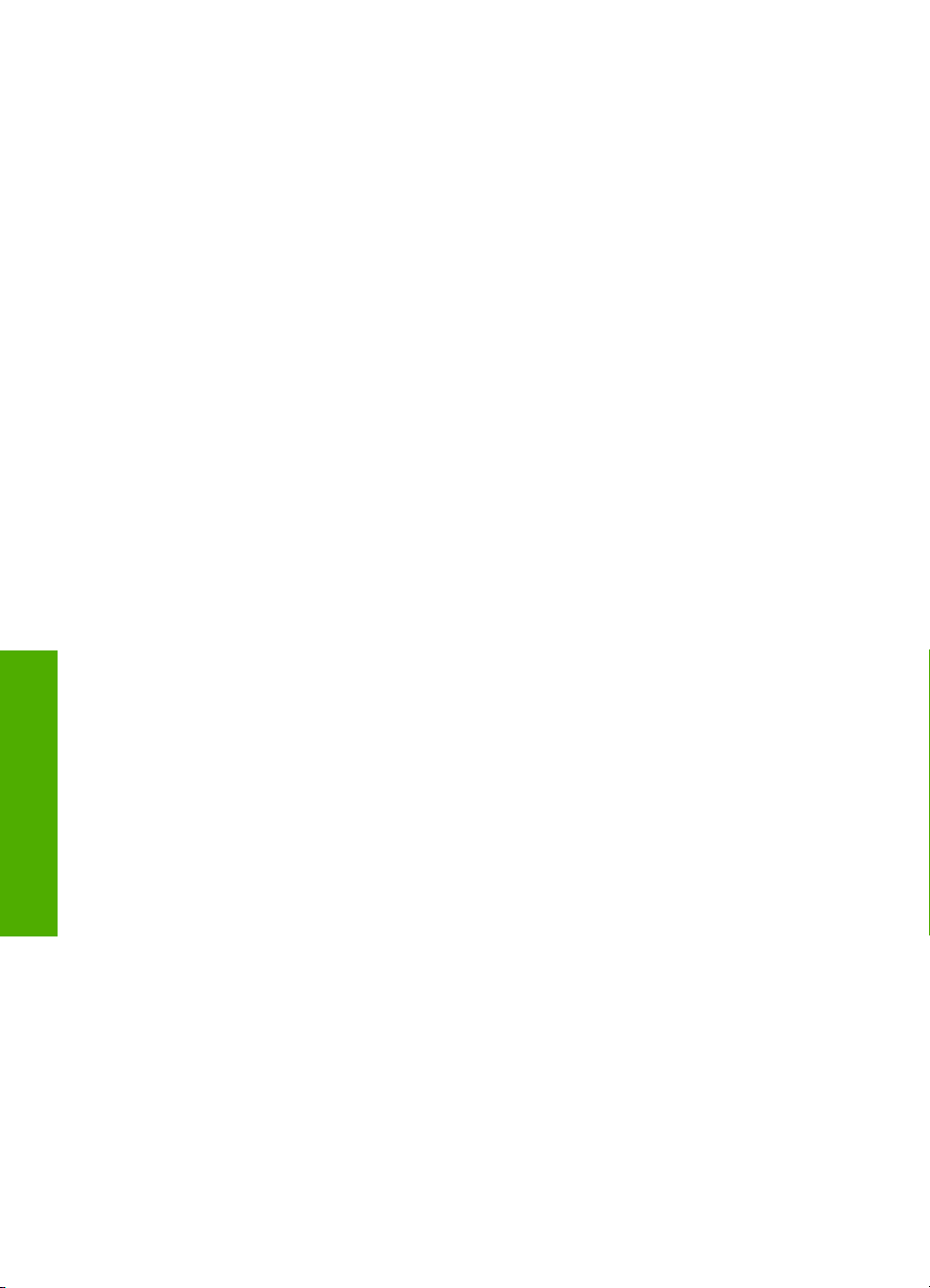
Κεφάλαιο 2
Επισκόπηση
16 Επισκόπηση συσκευής HP Photosmart
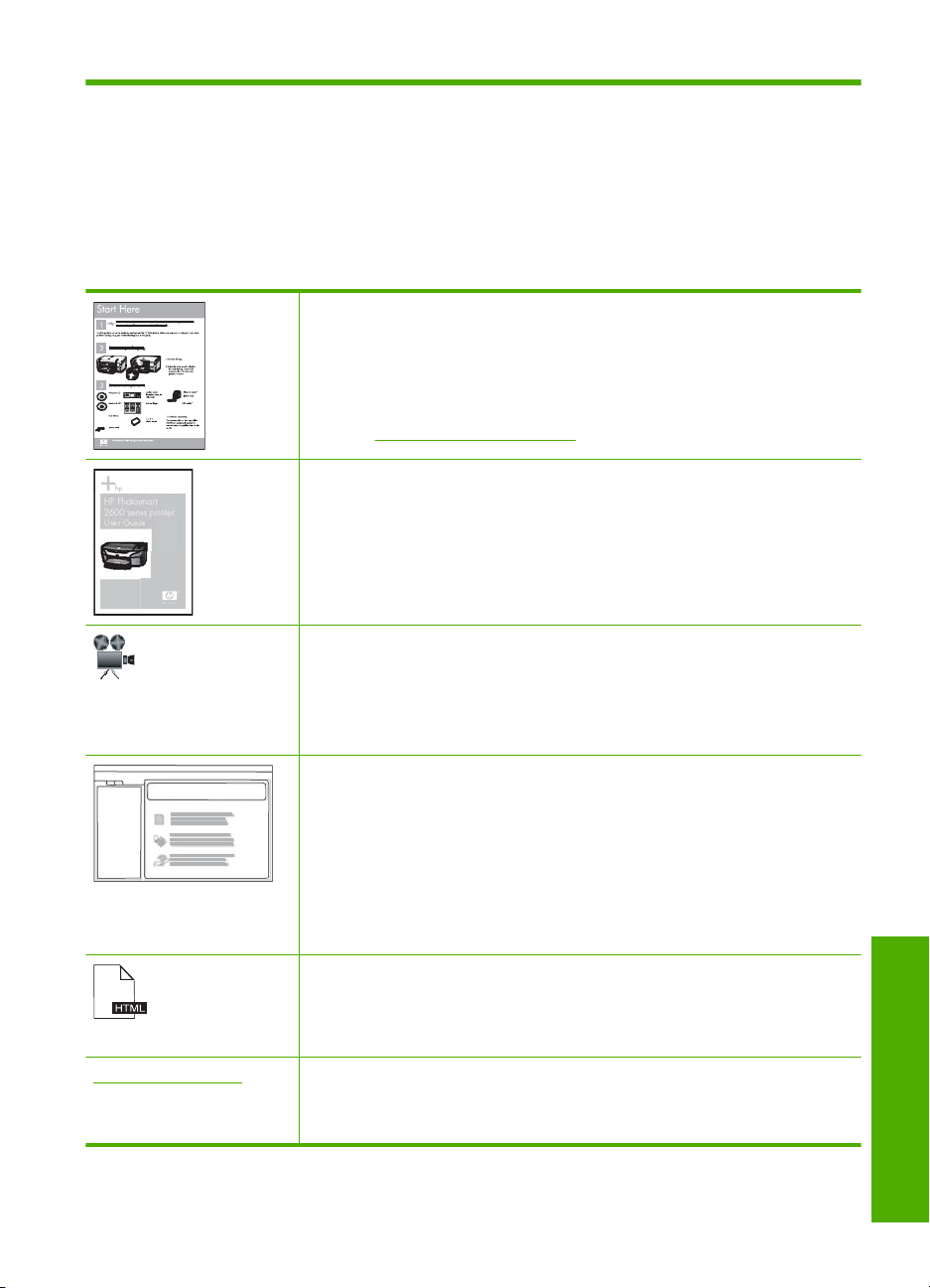
3 Εύρεση περισσότερων
πληροφοριών
Μπορείτε να έχετε πρόσβαση σε πολλές πηγές, έντυπες και ηλεκτρονικές, οι οποίες σας
παρέχουν πληροφορίες σχετικά µε τη ρύθµιση και τη χρήση της συσκευής
HP Photosmart.
Οδηγός εγκατάστασης
Ο Οδηγός εγκατάστασης παρέχει οδηγίες για την εγκατάσταση της συσκευής
HP Photosmart και του λογισµικού. Φροντίστε να ακολουθήσετε µε τη σειρά τα
βήµατα στον Οδηγό εγκατάστασης.
Εάν αντιµετωπίζετε προβλήµατα κατά την εγκατάσταση, ελέγξτε τον Οδηγό
εγκατάστασης για πληροφορίες αντιµετώπισης προβληµάτων ή δείτε την
ενότητα «
Βασικός οδηγός
HP Photosmart
2600 series printer
User Guide
Ο Βασικός οδηγός περιλαµβάνει µια επισκόπηση της συσκευής
HP Photosmart, µαζί µε οδηγίες βήµα προς βήµα για βασικές εργασίες,
συµβουλές αντιµετώπισης προβληµάτων, και τεχνικές πληροφορίες.
Κινούµενες εικόνες του HP Photosmart Essential
Οι κινούµενες εικόνες του HP Photosmart Essential είναι ένας διασκεδαστικός,
αλληλεπιδραστικός τρόπος για να δείτε µια σύνοψη του λογισµικού που
περιλαµβάνεται µε τη συσκευή HP Photosmart. Θα µάθετε πώς το λογισµικό
µπορεί να σας βοηθήσει στη δηµιουργία, στο διαµοιρασµό, στην οργάνωση και
στην εκτύπωση των φωτογραφιών σας.
Ηλεκτρονική βοήθεια
Η ηλεκτρονική βοήθεια παρέχει αναλυτικές οδηγίες για τη χρήση όλων των
λειτουργιών του HP Photosmart.
•
•
•
Readme
Το αρχείο Readme περιέχει τις πιο πρόσφατες πληροφορίες, τις οποίες µπορεί
να µην βρείτε σε άλλες εκδόσεις.
Εγκαταστήσετε το λογισµικό για να αποκτήσετε πρόσβαση στο αρχείο Readme.
www.hp.com/support Εάν έχετε πρόσβαση στο Internet, µπορείτε να λάβετε βοήθεια και υποστήριξη
από την τοποθεσία Web της HP. Αυτή η τοποθεσία Web παρέχει τεχνική
υποστήριξη, προγράµµατα οδήγησης, αναλώσιµα, και πληροφορίες για
παραγγελίες.
Αντιµετώπιση προβληµάτων» στη σελίδα 125 σε αυτή τη βοήθεια.
Η ενότητα Πώς µπορώ να; παρέχει συνδέσεις για να βρίσκετε εύκολα
πληροφορίες για την εκτέλεση συνηθισµένων εργασιών.
Η ενότητα Επισκόπηση HP Photosmart παρέχει γενικές πληροφορίες για
τις βασικές λειτουργίες του HP Photosmart.
Η ενότητα Αντιµετώπιση προβληµάτων παρέχει πληροφορίες για την
επίλυση σφαλµάτων που µπορεί να συναντήσετε στο HP Photosmart.
Εύρεση περισσότερων πληροφοριών 17
Εύρεση περισσότερων
πληροφοριών
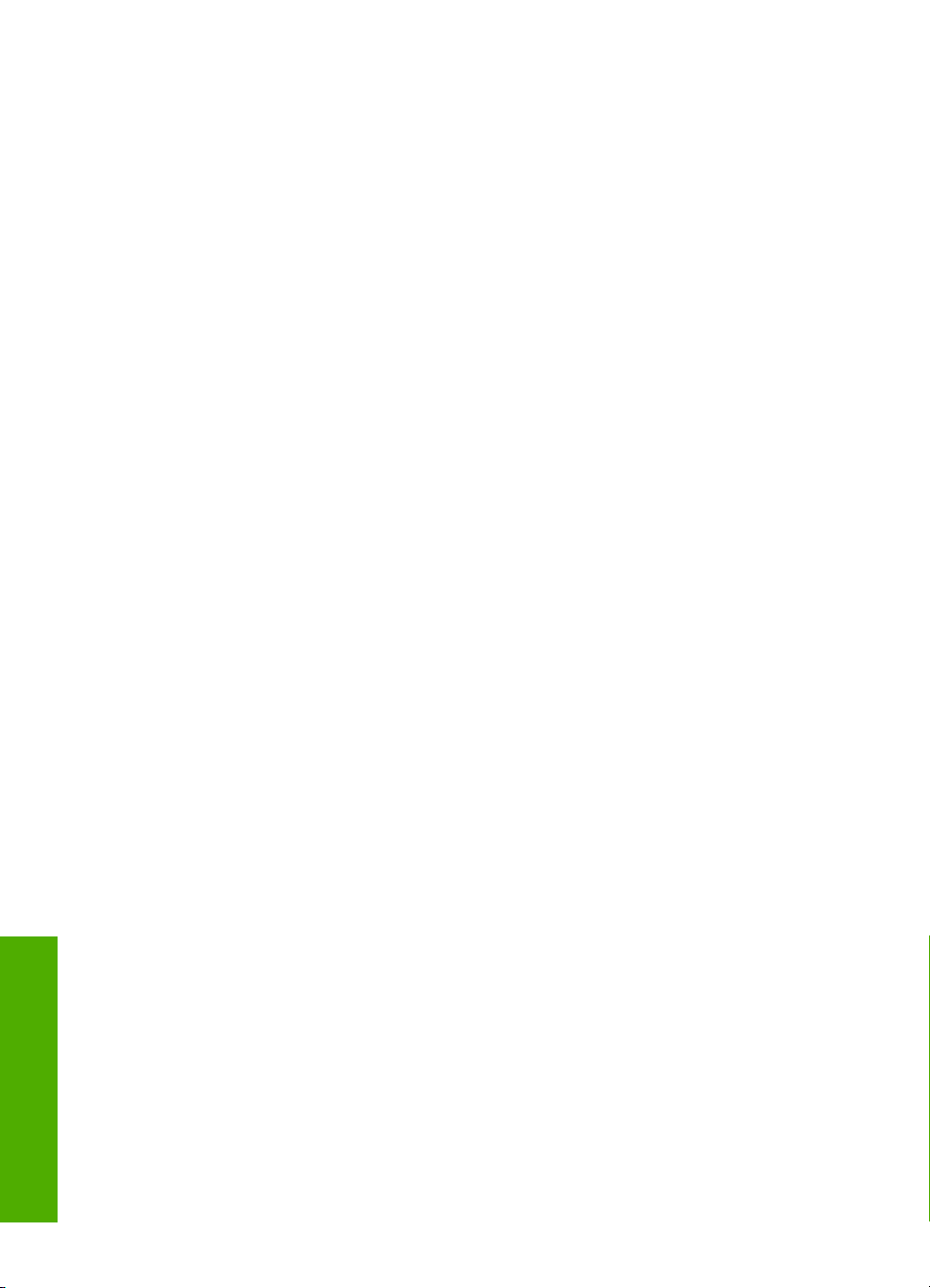
Κεφάλαιο 3
Εύρεση περισσότερων
πληροφοριών
18 Εύρεση περισσότερων πληροφοριών
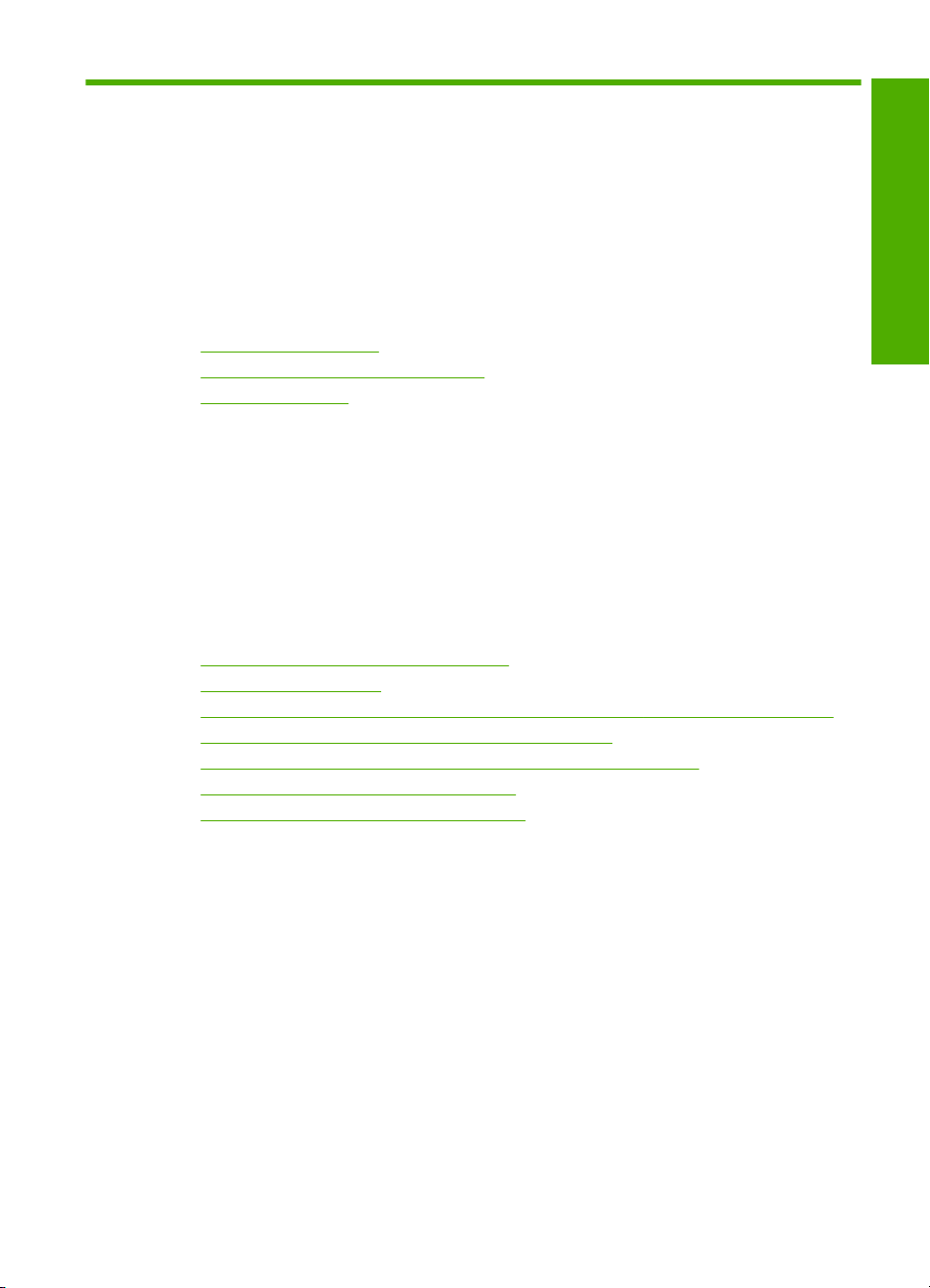
4 Ολοκλήρωση ρύθµισης
συσκευής HP Photosmart
Αφού ολοκληρώσετε τα βήµατα του Οδηγού εγκατάστασης, ανατρέξτε σε αυτή την
ενότητα για βοήθεια στην ολοκλήρωση της ρύθµισης της συσκευής HP Photosmart. Αυτή
η ενότητα περιέχει σηµαντικές πληροφορίες σχετικά µε τη ρύθµιση της συσκευής σας,
καθώς και πληροφορίες γύρω από τον ορισµό προτιµήσεων.
Αυτή η ενότητα περιλαµβάνει
•
Ρύθµιση προτιµήσεων
Πληροφορίες σύνδεσης υπολογιστή
•
Σύνδεση σε δίκτυο
•
Ρύθµιση προτιµήσεων
Μπορείτε να αλλάξετε τις ρυθµίσεις της συσκευής HP Photosmart, ώστε να
συµπεριφέρεται ανάλογα µε τις προτιµήσεις σας. Για παράδειγµα, µπορείτε να ορίσετε
γενικές προτιµήσεις συσκευής, όπως η γλώσσα που χρησιµοποιείται για την εµφάνιση
µηνυµάτων. Μπορείτε επίσης να επαναφέρετε τις ρυθµίσεις της συσκευής στην
κατάσταση που
νέες προεπιλογές που τυχόν έχετε ορίσει.
Αυτή η ενότητα περιλαµβάνει τα παρακάτω θέµατα:
•
Ρύθµιση γλώσσας και χώρας/περιοχής
Ρύθµιση έντασης ήχου
•
Ορισµός προεπιλεγµένου δίσκου εισόδου για εκτύπωση PictBridge/DPOF/uPnP
•
Ενεργοποίηση γρήγορης αναζήτησης φωτογραφιών
•
Ορισµός δίσκου χαρτιού για εκτύπωση από συσκευή Bluetooth
•
Επαναφορά εργοστασιακών ρυθµίσεων
•
Αναπαραγωγή παρουσίασης στην οθόνη
•
βρίσκονταν όταν την αγοράσατε. Με τον τρόπο αυτό θα διαγραφούν οι
τα παρακάτω θέµατα:
Ολοκλήρωση εγκατάστασης
Ρύθµιση γλώσσας και χώρας/περιοχής
Η ρύθµιση της γλώσσας καθορίζει ποια γλώσσα θα χρησιµοποιεί η συσκευή
HP Photosmart για την εµφάνιση των µηνυµάτων στην οθόνη. Η ρύθµιση χώρας/
περιοχής προσδιορίζει τα προεπιλεγµένα µεγέθη χαρτιού και διάταξης για την εκτύπωση.
Μπορείτε να αλλάξετε αυτές τις ρυθµίσεις οποιαδήποτε στιγµή ακολουθώντας την
παρακάτω
Για να ορίσετε τη γλώσσα
1. Επιλέξτε Setup (Ρύθµιση) στην οθόνη.
2. Επιλέξτε Preferences (Προτιµήσεις).
3. Επιλέξτε Set Language (Ρύθµιση γλώσσας).
διαδικασία.
Ολοκλήρωση ρύθµισης συσκευής HP Photosmart 19
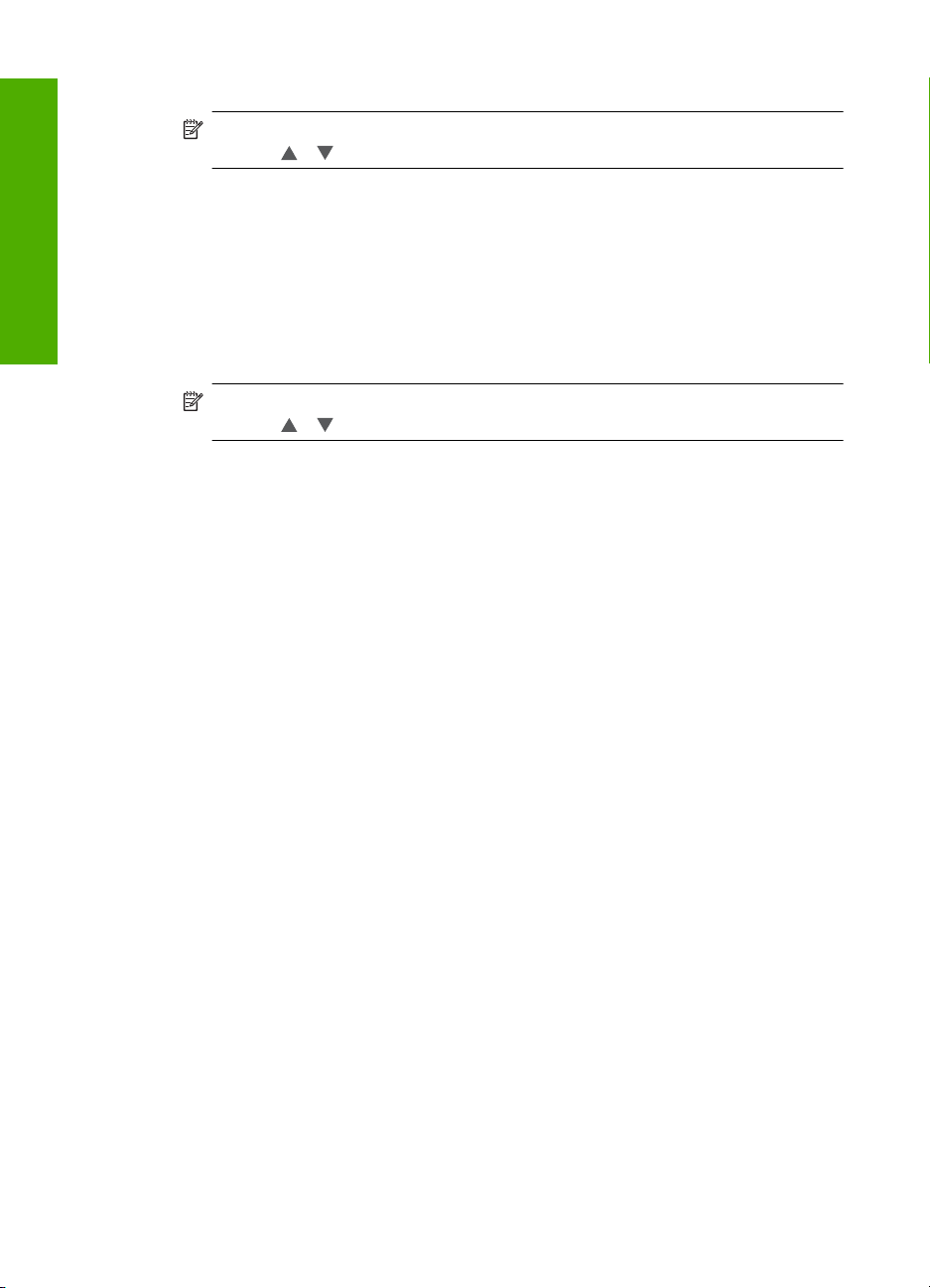
Κεφάλαιο 4
4. Επιλέξτε τη γλώσσα που θέλετε.
Ολοκλήρωση εγκατάστασης
5. Όταν σας ζητηθεί, επιλέξτε Yes (Ναι) για επιβεβαίωση ή No (Όχι) για επιλογή άλλης
γλώσσας.
Για να ορίσετε τη χώρα/περιοχή
1. Επιλέξτε Setup (Ρύθµιση) στην οθόνη.
2. Επιλέξτε Preferences (Προτιµήσεις).
3. Επιλέξτε Set Country/Region (Ρύθµιση χώρας/περιοχής).
4. Επιλέξτε τη χώρα/περιοχή που θέλετε.
5. Όταν σας ζητηθεί, επιλέξτε Yes (Ναι) για επιβεβαίωση ή No (Όχι) για επιλογή άλλης
χώρας/περιοχής.
Ρύθµιση έντασης ήχου
Η συσκευή HP Photosmart διαθέτει τρία επίπεδα ρύθµισης της έντασης των ήχων που
σχετίζονται µε τα συµβάντα και σφάλµατα της συσκευής. Η προεπιλεγµένη ρύθµιση είναι
Medium (Μεσαία).
Για να ρυθµίσετε την ένταση
1. Επιλέξτε Setup (Ρύθµιση) στην οθόνη.
2. Επιλέξτε Preferences (Προτιµήσεις).
3. Επιλέξτε Sound Effects Volume (Ένταση ηχητικών εφέ
ένταση που θέλετε.
Σηµείωση Εάν η επιλογή µενού που θέλετε δεν εµφανίζεται στην οθόνη,
επιλέξτε
Σηµείωση Εάν η επιλογή µενού που θέλετε δεν εµφανίζεται στην οθόνη,
επιλέξτε
ή για κύλιση σε όλες τις επιλογές µενού.
ή για κύλιση σε όλες τις επιλογές µενού.
) και έπειτα επιλέξτε την
Ορισµός προεπιλεγµένου δίσκου εισόδου για εκτύπωση PictBridge/DPOF/uPnP
Ορίστε τον προεπιλεγµένο δίσκο χαρτιού που θα χρησιµοποιείτε κατά την εκτύπωση
φωτογραφιών από συσκευή Pictbridge, αρχείο DPOF ή συσκευή UPnP. Η
προεπιλεγµένη ρύθµιση είναι Photo Tray (∆ίσκος φωτ. χαρτιού).
Για να ορίσετε τον προεπιλεγµένο δίσκο χαρτιού
1. Επιλέξτε Setup (Ρύθµιση) στην οθόνη.
2. Επιλέξτε Preferences (Προτιµήσεις).
3. Επιλέξτε PictBridge/DPOF/uPnP Tray Select (Επιλογή δίσκου
uPnP).
4. Επιλέξτε Main Tray (Κύριος δίσκος) ή Photo Tray (∆ίσκος φωτ. χαρτιού).
PictBridge/DPOF/
Ενεργοποίηση γρήγορης αναζήτησης φωτογραφιών
Μπορείτε να ορίσετε το HP Photosmart να ενεργοποιήσει τη γρήγορη αναζήτηση
φωτογραφιών, εγγράφοντας µικρές µικρογραφίες στην κάρτα µνήµης. Οι µικρογραφίες
20 Ολοκλήρωση ρύθµισης συσκευής HP Photosmart
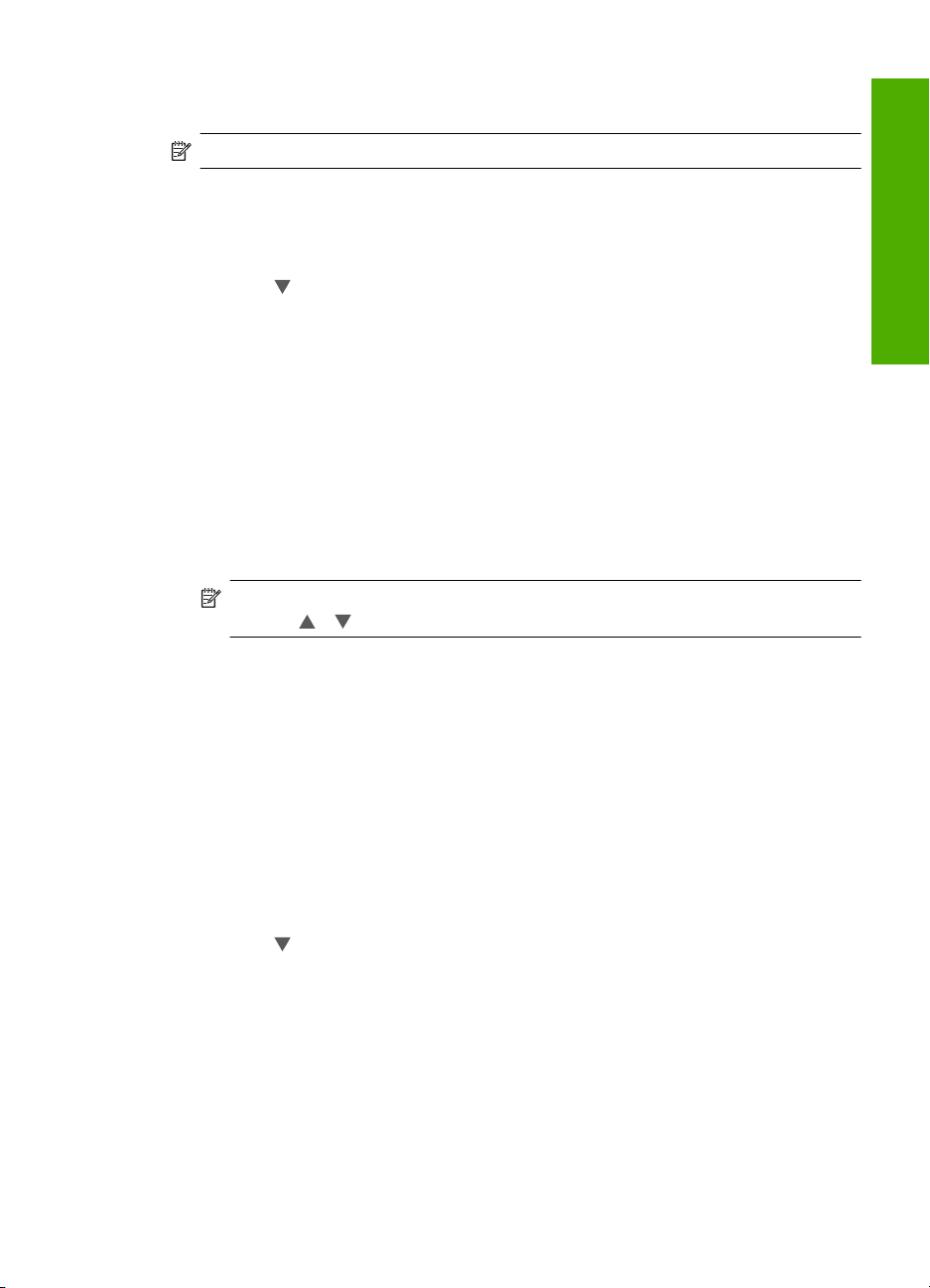
καταλαµβάνουν σχετικά λίγο χώρο και χρησιµοποιούνται για πιο γρήγορη απόδοση
αναζήτησης φωτογραφιών στην κάρτα.
Σηµείωση Η λειτουργία είναι από προεπιλογή ενεργοποιηµένη.
Για να ενεργοποιήσετε ή να απενεργοποιήσετε τη γρήγορη αναζήτηση
1. Επιλέξτε Setup (Ρύθµιση) στην οθόνη.
2. Επιλέξτε Tools (Εργαλεία).
3. Επιλέξτε
(Ενεργ. ταχύτ. αναζήτ.).
4. Επιλέξτε On (Ενεργοποίηση) ή Off (Απενεργοποίηση) για ενεργοποίηση ή
απενεργοποίηση.
για κύλιση στις επιλογές και έπειτα επιλέξτε Enable Faster Browsing
Ορισµός δίσκου χαρτιού για εκτύπωση από συσκευή Bluetooth
Ορισµός προεπιλεγµένου δίσκου χαρτιού για εκτύπωση φωτογραφιών από συσκευή
Bluetooth.
Για να ορίσετε δίσκο χαρτιού για εκτύπωση από συσκευή Bluetooth
1. Επιλέξτε Setup (Ρύθµιση).
2. Επιλέξτε Bluetooth.
Σηµείωση Εάν η επιλογή µενού που θέλετε δεν εµφανίζεται στην οθόνη,
επιλέξτε
3. Επιλέξτε Default Paper Tray (Προεπιλεγµένος δίσκος).
4. Επιλέξτε Main Tray (Κύριος δίσκος) ή Photo Tray (∆ίσκος φωτ. χαρτιού).
ή για κύλιση σε όλες τις επιλογές µενού.
Ολοκλήρωση εγκατάστασης
Επαναφορά εργοστασιακών ρυθµίσεων
Μπορείτε να επαναφέρετε τις τρέχουσες ρυθµίσεις στην κατάσταση που βρίσκονταν όταν
αγοράσατε το HP Photosmart.
Μπορείτε να εκτελέσετε αυτήν τη διαδικασία µόνο από τον πίνακα ελέγχου.
Για να επαναφέρετε τις εργοστασιακές προεπιλογές
1. Επιλέξτε Setup (Ρύθµιση) στην οθόνη.
2. Επιλέξτε Tools (Εργαλεία).
3. Επιλέξτε
(Επαναφορά εργοστ. ρυθµ.).
Επαναφέρονται οι προεπιλεγµένες εργοστασιακές ρυθµίσεις.
για κύλιση στις επιλογές και έπειτα επιλέξτε Restore Factory Defaults
Αναπαραγωγή παρουσίασης στην οθόνη
Μπορείτε να ορίσετε τη συσκευή HP Photosmart να αναπαράγει µια παρουσίαση στην
οθόνη, παρόµοια µε την προστασία οθόνης ενός υπολογιστή, όταν δεν χρησιµοποιείτε
τη συσκευή.
Ρύθµιση προτιµήσεων 21
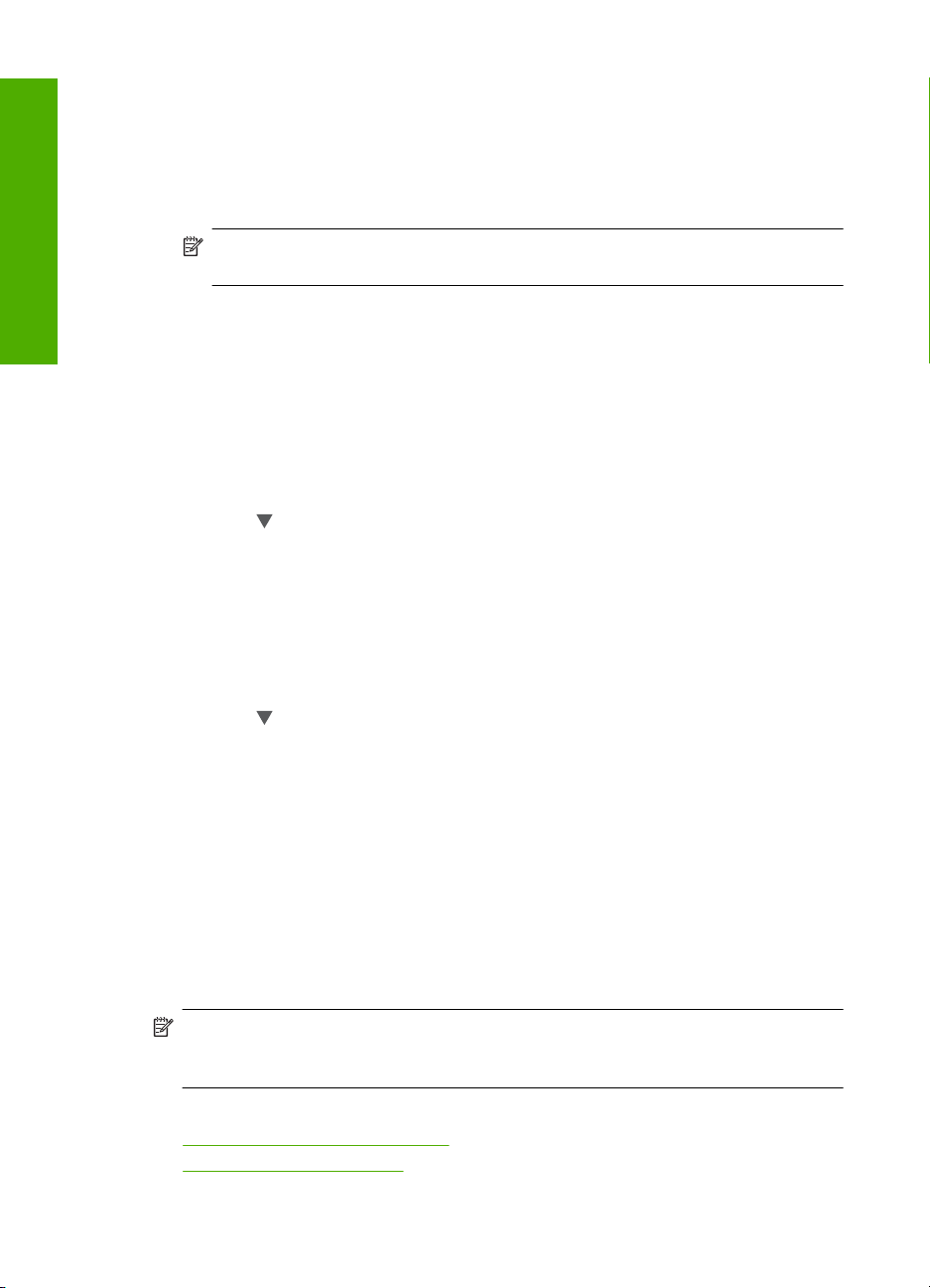
Κεφάλαιο 4
Ολοκλήρωση εγκατάστασης
Υπάρχουν δύο είδη παρουσίασης που µπορείτε να ενεργοποιήσετε:
• Store Demo (Επίδειξη λειτουργιών): εµφανίζεται όταν το HP Photosmart παραµείνει
ανενεργό για ένα λεπτό και δείχνει προκαθορισµένα γραφικά, τα οποία περιγράφουν
λειτουργίες της συσκευής. Η παρουσίαση αναπαράγεται µέχρι να πατήσετε ένα
κουµπί ή χρησιµοποιήσετε τη συσκευή. Εάν η συσκευή HP Photosmart παραµείνει
ανενεργή
για οκτώ ώρες, η οθόνη σβήνει.
Σηµείωση Η HP συνιστά να αφήσετε την Store Demo (Επίδειξη λειτουργιών)
απενεργοποιηµένη.
• Tips Slideshow (Παρουσίαση συµβουλών): εµφανίζεται µόνο αφού εκτυπώσετε από
τον υπολογιστή. Η συσκευή HP Photosmart αναπαράγει προκαθορισµένα slide µε
πληροφορίες για ειδικές λειτουργίες που µπορείτε να πραγµατοποιήσετε µε τη
συσκευή. Η παρουσίαση αναπαράγεται µία φορά και έπειτα η οθόνη επιστρέφει στο
βασικό µενού.
Για να ενεργοποιήσετε ή να απενεργοποιήσετε την επίδειξη λειτουργιών
1.
Επιλέξτε Setup (Ρύθµιση) στην οθόνη.
2. Επιλέξτε Tools (Εργαλεία).
3. Επιλέξτε
για κύλιση στις επιλογές και έπειτα επιλέξτε Store Demo (Επίδειξη
λειτουργιών).
4. Επιλέξτε On (Ενεργοποίηση) ή Off (Απενεργοποίηση) για ενεργοποίηση ή
απενεργοποίηση.
Για να ενεργοποιήσετε ή να απενεργοποιήσετε τις συµβουλές
1. Επιλέξτε Setup (Ρύθµιση) στην οθόνη.
2. Επιλέξτε Tools (Εργαλεία).
3. Επιλέξτε
για κύλιση στις επιλογές και έπειτα επιλέξτε Tips Slideshow
(Παρουσίαση συµβουλών).
4. Επιλέξτε On (Ενεργοποίηση) ή Off (Απενεργοποίηση) για ενεργοποίηση ή
απενεργοποίηση.
Πληροφορίες σύνδεσης υπολογιστή
Η συσκευή HP Photosmart διαθέτει θύρα USB ώστε να µπορείτε να πραγµατοποιήσετε
απευθείας σύνδεση σε υπολογιστή χρησιµοποιώντας καλώδιο USB. Μπορείτε επίσης να
συνδέσετε τη συσκευή HP Photosmart σε ενσύρµατο ή ασύρµατο δίκτυο. Εάν
τοποθετήσετε προσαρµογέα εκτυπωτή και υπολογιστή HP bt450 µε ασύρµατη
τεχνολογία Bluetooth
και τα τηλέφωνα µε φωτογραφική µηχανή µπορούν να εκτυπώσουν στο HP Photosmart.
Σηµείωση Στη συνέχεια και µέχρι το τέλος του παρόντος κεφαλαίου, ο
προσαρµογέας εκτυπωτή και υπολογιστή, HP bt450, µε ασύρµατη τεχνολογία
Bluetooth
®
Αυτή η ενότητα περιλαµβάνει τα παρακάτω θέµατα:
•
Υποστηριζόµενοι τύποι σύνδεσης
Σύνδεση µε χρήση Ethernet
•
®
στην µπροστινή θύρα USB, οι συσκευές Bluetooth®, όπως τα PDA
αναφέρεται απλά ως HP bt450.
22 Ολοκλήρωση ρύθµισης συσκευής HP Photosmart
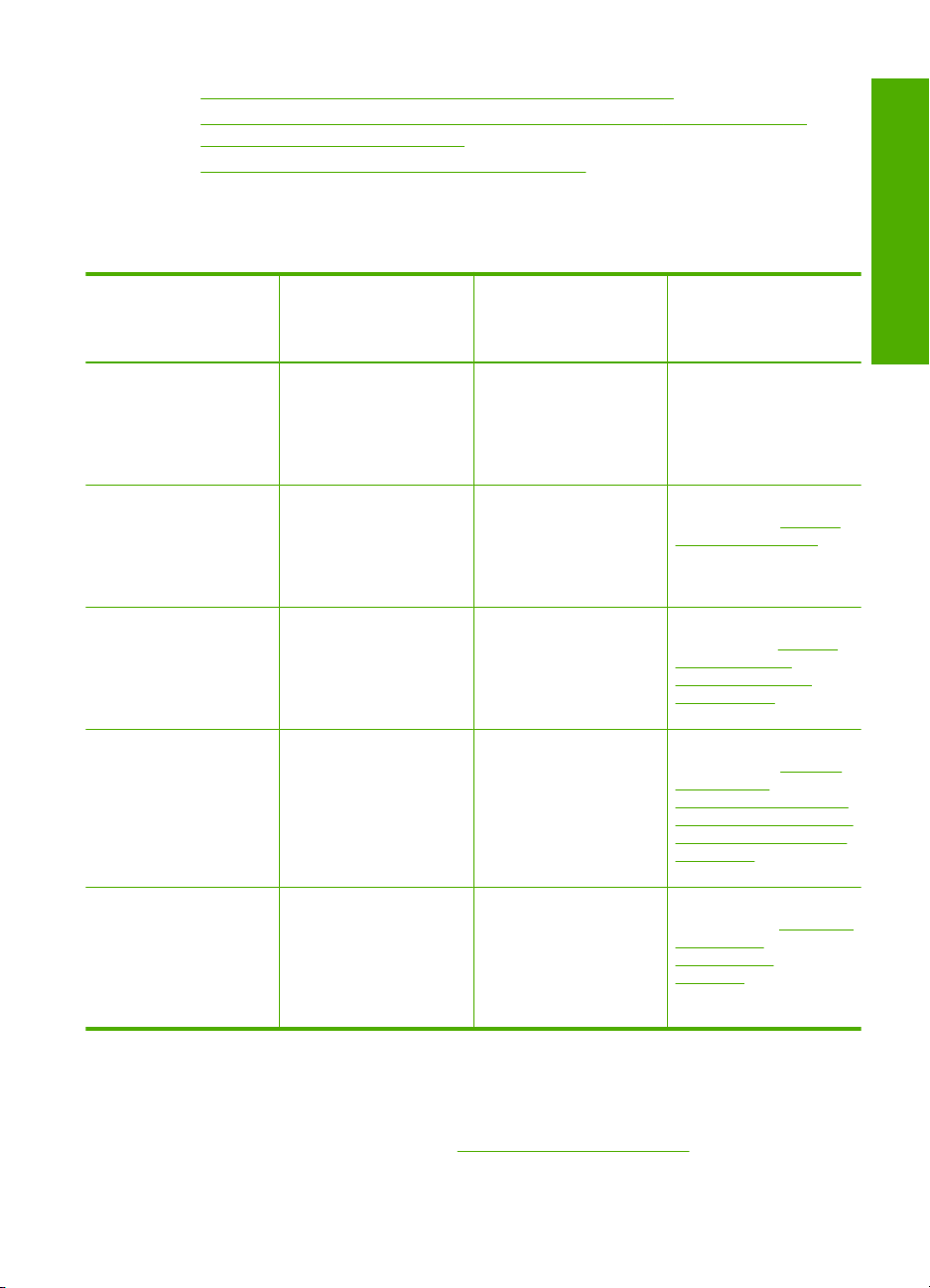
• Σύνδεση µε ενσωµατωµένο ασύρµατο δίκτυο WLAN 802.11
Σύνδεση µε χρήση του Προσαρµογέα εκτυπωτή HP bt450 και υπολογιστή µε
•
ασύρµατη τεχνολογία Bluetooth®
Χρήση της δυνατότητας διαµοιρασµού εκτυπωτή
•
Υποστηριζόµενοι τύποι σύνδεσης
Ο παρακάτω πίνακας περιλαµβάνει µια λίστα των υποστηριζόµενων τύπων σύνδεσης.
Περιγραφή Συνιστώµενος αριθµός
Σύνδεση USB Ένας υπολογιστής
Σύνδεση Ethernet
(ενσύρµατη)
Ασύρµατη σύνδεση
WLAN 802.11
Προσαρµογέας
εκτυπωτή και
υπολογιστή HP bt450 µε
ασύρµατη τεχνολογία
Bluetooth
Κοινή χρήση εκτυπωτή Πέντε.
®
συνδεδεµένων
υπολογιστών για
βέλτιστη απόδοση
συνδεδεµένος µέσω
καλωδίου USB στην
πίσω θύρα USB 2.0 High
Speed του
HP Photosmart.
Μέχρι και πέντε
υπολογιστές
συνδεδεµένοι σε
συσκευή HP Photosmart
µε χρήση διανοµέα ή
δροµολογητή.
Μέχρι και πέντε
υπολογιστές µέσω
ασύρµατου δροµολογητή
(λειτουργία υποδοµής).
Μία συσκευή ή ένας
υπολογιστής µε
δυνατότητα Bluetooth.
Ο κεντρικός υπολογιστής
πρέπει να είναι πάντα
ενεργοποιηµένος για να
είναι δυνατή η εκτύπωση
από άλλους υπολογιστές.
Υποστηριζόµενες
λειτουργίες λογισµικού
Υποστηρίζονται όλες οι
λειτουργίες.
Υποστηρίζονται όλες οι
λειτουργίες,
συµπεριλαµβανοµένης
της σάρωσης Web.
Υποστηρίζονται όλες οι
λειτουργίες,
συµπεριλαµβανοµένης
της σάρωσης Web.
Εκτύπωση από συσκευή
Bluetooth, όπως PDA,
τηλέφωνο µε
φωτογραφική µηχανή ή
υπολογιστή µε Bluetooth.
Υποστηρίζονται όλες οι
λειτουργίες που διαθέτει
ο κεντρικός υπολογιστής.
Από τους άλλους
υπολογιστές
υποστηρίζεται µόνο η
εκτύπωση.
Οδηγίες εγκατάστασης
Ακολουθήστε τον οδηγός
εγκατάστασης για
αναλυτικές οδηγίες.
Ακολουθήστε τις οδηγίες
στην ενότητα «
ενσύρµατου δικτύου»
στη σελίδα 31.
Ακολουθήστε τις οδηγίες
της ενότητας «
ενσωµατωµένου
ασύρµατου δικτύου
WLAN 802.11»
στη σελίδα 33.
Ακολουθήστε τις οδηγίες
στην ενότητα «
µε χρήση του
Προσαρµογέα εκτυπωτή
HP bt450 και υπολογιστή
µε ασύρµατη τεχνολογία
Bluetooth®»
στη σελίδα 24.
Ακολουθήστε τις οδηγίες
στην ενότητα «
δυνατότητας
διαµοιρασµού
εκτυπωτή»
στη σελίδα 30.
Ρύθµιση
Ρύθµιση
Σύνδεση
Χρήση της
Ολοκλήρωση εγκατάστασης
Σύνδεση µε χρήση Ethernet
Η συσκευή HP Photosmart υποστηρίζει συνδέσεις δικτύου Ethernet 10 Mbps και 100
Mbps. Για αναλυτικές οδηγίες σχετικά µε τη σύνδεση της συσκευής HP Photosmart σε
(ενσύρµατο) δίκτυο Ethernet, δείτε «
Ρύθµιση ενσύρµατου δικτύου» στη σελίδα 31.
Πληροφορίες σύνδεσης υπολογιστή 23
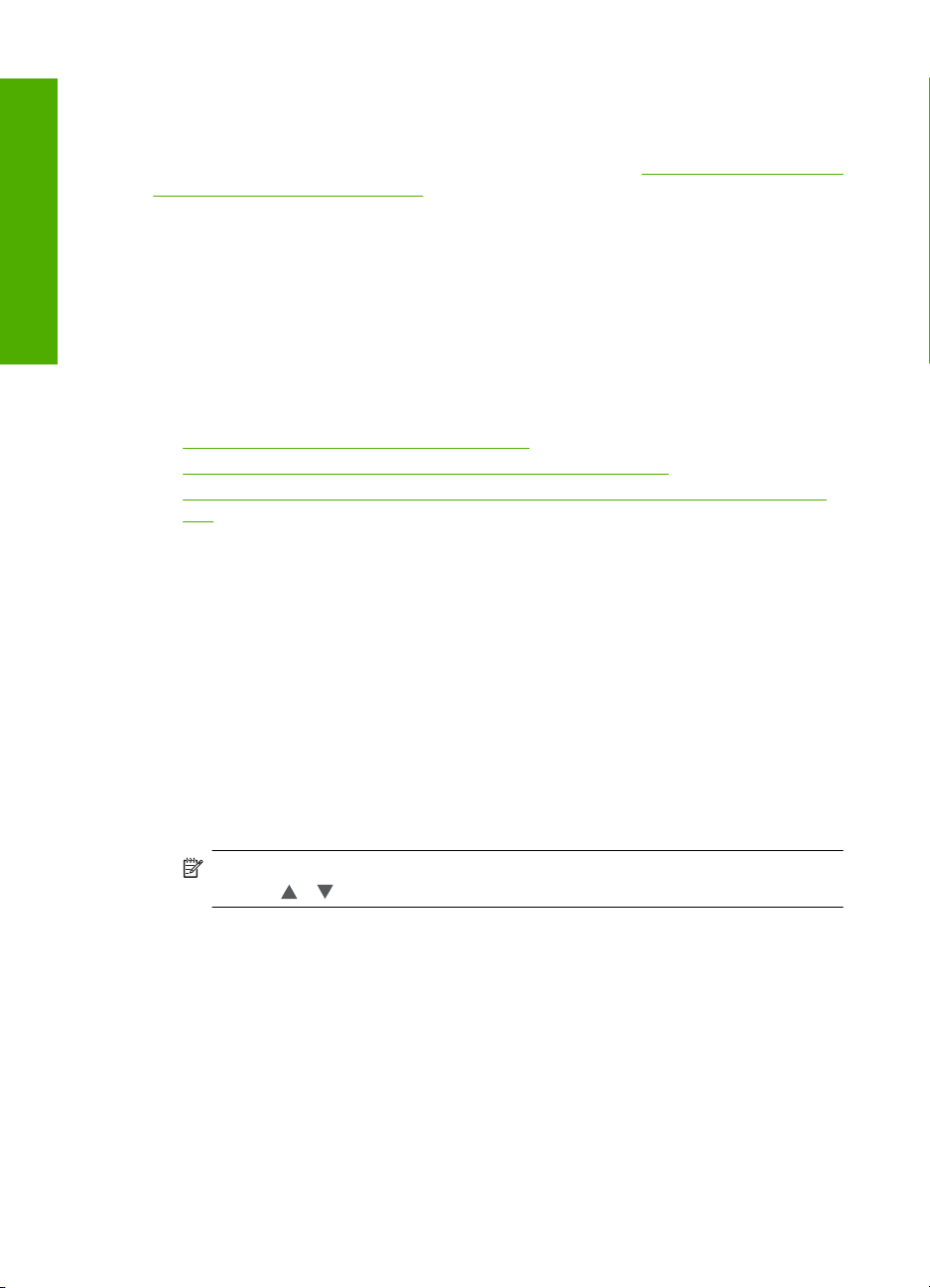
Κεφάλαιο 4
Σύνδεση µε ενσωµατωµένο ασύρµατο δίκτυο WLAN 802.11
Ολοκλήρωση εγκατάστασης
Η συσκευή HP Photosmart χρησιµοποιεί ένα εσωτερικό εξάρτηµα δικτύωσης που
υποστηρίζει ασύρµατο δίκτυο. Για αναλυτικές οδηγίες σχετικά µε τη σύνδεση της
συσκευής HP Photosmart σε ασύρµατο (802.11) δίκτυο, δείτε «
ασύρµατου δικτύου WLAN 802.11» στη σελίδα 33.
Ρύθµιση ενσωµατωµένου
Σύνδεση µε χρήση του Προσαρµογέα εκτυπωτή HP bt450 και υπολογιστή µε
ασύρµατη τεχνολογία Bluetooth
Ο προσαρµογέας εκτυπωτή και PC HP bt450 µε ασύρµατη τεχνολογία Bluetooth® σάς
δίνει τη δυνατότητα να εκτυπώσετε εικόνες από τις περισσότερες συσκευές Bluetooth,
συµπεριλαµβανοµένων υπολογιστών. Απλώς εισαγάγετε τον προσαρµογέα HP bt450
στην µπροστινή θύρα USB και εκτυπώστε από µια συσκευή Bluetooth, όπως ένα PDA
ή τηλέφωνο µε φωτογραφική µηχανή.
Αυτή η ενότητα περιλαµβάνει τα παρακάτω θέµατα:
•
Εύρεση ονόµατος και διεύθυνσης συσκευής
Ρύθµιση ασφάλειας Bluetooth για τη συσκευή HP Photosmart
•
Χρησιµοποιήστε µια σύνδεση Bluetooth® για να εκτυπώσετε από τον υπολογιστή
•
σας
Εύρεση ονόµατος και διεύθυνσης συσκευής
Ορισµένες συσκευές Bluetooth ανταλλάσουν διευθύνσεις συσκευής όταν επικοινωνούν
µεταξύ τους. Κατά συνέπεια, ίσως χρειαστεί να µάθετε τη διεύθυνση συσκευής του
HP Photosmart προκειµένου να δηµιουργήσετε µια σύνδεση. Επίσης, ορισµένες
συσκευές Bluetooth εµφανίζουν το όνοµα του εκτυπωτή όταν συνδεθούν σε αυτόν. Εάν
δεν θέλετε να
µπορείτε να αλλάξετε το όνοµα της συσκευής.
Για να βρείτε τη διεύθυνση συσκευής του HP Photosmart
1. Τοποθετήστε το HP bt450 στην µπροστινή θύρα USB.
2. Επιλέξτε Setup (Ρύθµιση) στην οθόνη.
3. Επιλέξτε Bluetooth.
εµφανίζεται το προεπιλεγµένο όνοµα της συσκευής HP Photosmart,
®
Σηµείωση Εάν η επιλογή µενού που θέλετε δεν εµφανίζεται στην οθόνη,
επιλέξτε
ή για κύλιση σε όλες τις επιλογές µενού.
4. Επιλέξτε Device Address (∆ιεύθυνση συσκευής).
Η Device Address (∆ιεύθυνση συσκευής) είναι µόνο για ανάγνωση.
5. Για να εισαγάγετε τη διεύθυνση στη συσκευή σας, ακολουθήστε τις οδηγίες που
συνοδεύουν τη συσκευή Bluetooth.
6. Επιλέξτε OK για έξοδο από το µενού Setup (Ρύθµιση).
24 Ολοκλήρωση ρύθµισης συσκευής HP Photosmart
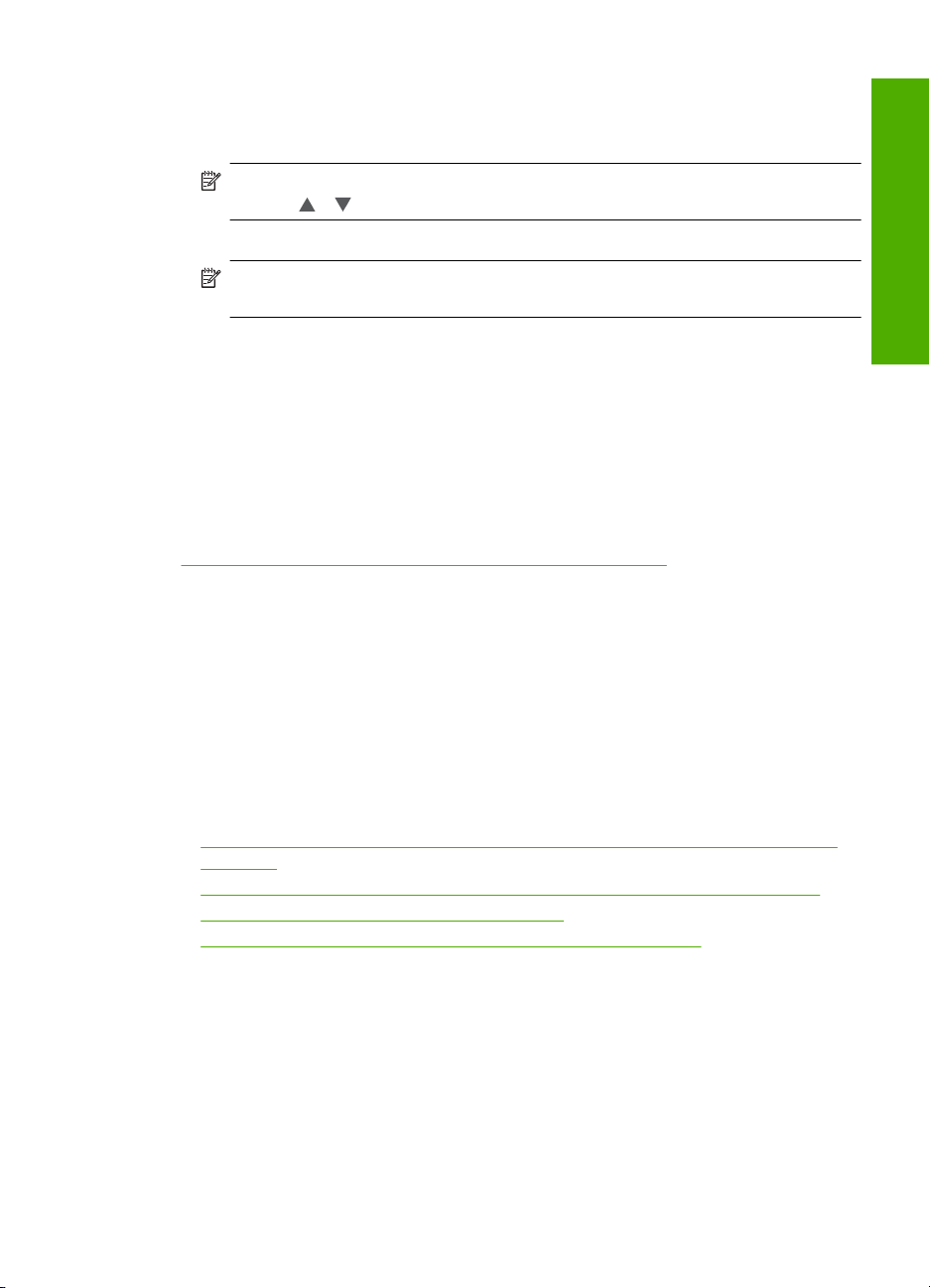
Για να αλλάξετε το όνοµα συσκευής του HP Photosmart
1. Επιλέξτε Setup (Ρύθµιση) στην οθόνη.
2. Επιλέξτε Bluetooth.
Σηµείωση Εάν η επιλογή µενού που θέλετε δεν εµφανίζεται στην οθόνη,
επιλέξτε
ή για κύλιση σε όλες τις επιλογές µενού.
3. Επιλέξτε Device Name (Όνοµα συσκευής).
Σηµείωση Η συσκευή HP Photosmart παρέχεται µε το προκαθορισµένο όνοµα
Photosmart D7400.
4. Επιλέξτε Change (Αλλαγή).
5. Χρησιµοποιήστε το εικονικό πληκτρολόγιο για να εισάγετε ένα νέο όνοµα.
6. Μόλις ολοκληρώσετε την εισαγωγή του ονόµατος για το HP Photosmart, επιλέξτε
OK.
Το όνοµα που έχετε εισαγάγει θα εµφανιστεί στη συσκευή Bluetooth όταν τη
συνδέσετε στο HP Photosmart για εκτύπωση.
7. Επιλέξτε OK για έξοδο από το µενού
Setup (Ρύθµιση).
Σχετικά θέµατα
«
Εισαγωγή κειµένου µε τη χρήση του εικονικού πληκτρολογίου» στη σελίδα 14
Ρύθµιση ασφάλειας Bluetooth για τη συσκευή HP Photosmart
Μπορείτε να ενεργοποιήσετε τις ρυθµίσεις ασφαλείας του εκτυπωτή µέσω του µενού
Bluetooth στη συσκευή HP Photosmart. Επιλέξτε Setup (Ρύθµιση) στην οθόνη και, στη
συνέχεια, επιλέξτε Bluetooth. Από το µενού Bluetooth µπορείτε:
• Να ζητήσετε να
γίνεται έλεγχος ταυτότητας µέσω κλειδιού πρόσβασης πριν
εκτυπώσει κάποιος στο HP Photosmart από συσκευή Bluetooth.
• Να καταστήσετε το HP Photosmart ορατό ή µη ορατό από συσκευές Bluetooth που
βρίσκονται εντός εµβέλειας.
Αυτή η ενότητα περιλαµβάνει τα παρακάτω θέµατα:
•
Χρήση κλειδιού πρόσβασης για πραγµατοποίηση ελέγχου ταυτότητας συσκευών
Bluetooth
Ρύθµιση του HP Photosmart ώστε να µην είναι ορατό από συσκευές Bluetooth
•
Ενεργοποίηση και απενεργοποίηση Bluetooth
•
Επαναφορά ρυθµίσεων Bluetooth στη συσκευή HP Photosmart
•
Ολοκλήρωση εγκατάστασης
Πληροφορίες σύνδεσης υπολογιστή 25
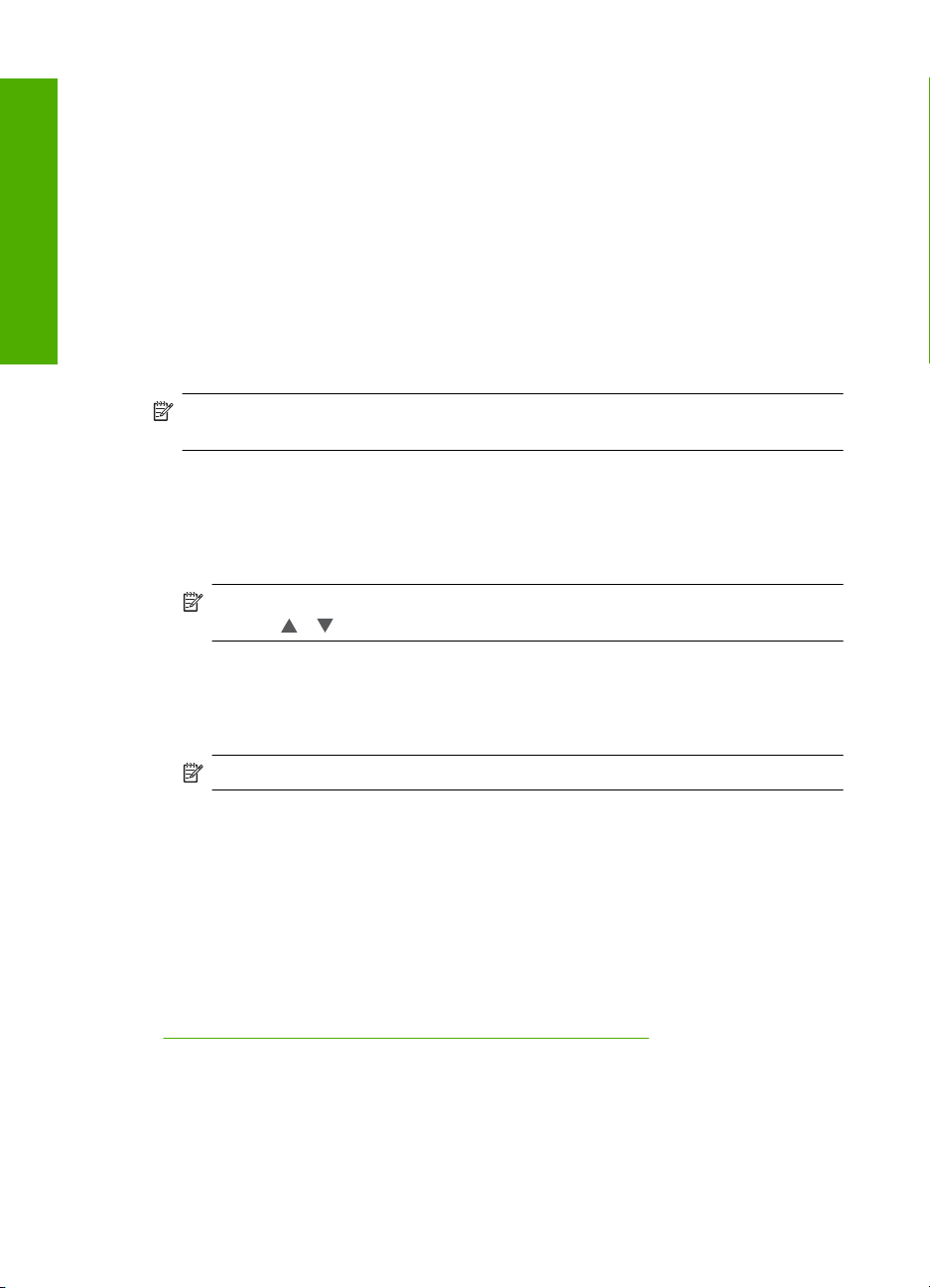
Κεφάλαιο 4
Ολοκλήρωση εγκατάστασης
Χρήση κλειδιού πρόσβασης για πραγµατοποίηση ελέγχου ταυτότητας
συσκευών Bluetooth
Μπορείτε να ορίσετε το επίπεδο ασφάλειας του HP Photosmart σε Low (Χαµηλό) ή σε
High (Υψηλό). Η προεπιλεγµένη ρύθµιση ασφάλειας είναι Low (Χαµηλό). Το χαµηλό
επίπεδο ασφάλειας δεν απαιτεί έλεγχο ταυτότητας.
• Low (Χαµηλό): Αυτή είναι η προεπιλεγµένη ρύθ
µιση. Το χαµηλό επίπεδο ασφάλειας
δεν απαιτεί κλειδί πρόσβασης, καθώς δεν υποστηρίζει τον έλεγχο ταυτότητας.
Οποιαδήποτε συσκευή Bluetooth βρίσκεται εντός εµβέλειας µπορεί να εκτυπώσει σε
αυτήν.
• High (Υψηλό): Το υψηλό επίπεδο ασφάλειας απαιτεί κλειδί πρόσβασης, καθώς
υποστηρίζει τον έλεγχο ταυτότητας. Η συσκευή Bluetooth πρέπει να παρέχει κλειδί
πρόσβασης, προτού το HP Photosmart επιτρέψει στη
συσκευή την αποστολή
εργασίας εκτύπωσης σε αυτό.
Σηµείωση Η συσκευή HP Photosmart διαθέτει προκαθορισµένο κλειδί πρόσβασης
αποτελούµενο από τέσσερα µηδενικά (0000).
Για να ρυθµίσετε τη συσκευή HP Photosmart ώστε να ζητά έλεγχο ταυτότητας µ έσω
κλειδιού πρόσβασης
1. Επιλέξτε Setup (Ρύθµιση) στην οθόνη.
2. Επιλέξτε Bluetooth.
Σηµείωση Εάν η επιλογή µενού που θέλετε δεν εµφανίζεται στην οθόνη,
επιλέξτε
ή για κύλιση σε όλες τις επιλογές µενού.
3. Επιλέξτε Passkey (Κλειδί πρόσβ.).
4. Επιλέξτε Change (Αλλαγή).
5. Χρησιµοποιήστε το εικονικό πληκτρολόγιο για να εισαγάγετε ένα νέο κλειδί
πρόσβασης.
Σηµείωση Το κλειδί πρόσβασης πρέπει να αποτελείται από 1 έως 4 αριθµούς.
6. Όταν εισαγάγετε το κλειδί πρόσβασης, επιλέξτε OK.
Εµφανίζεται το µενού Bluetooth.
7. Επιλέξτε Security Level (Επίπεδο ασφάλειας).
8. Επιλέξτε High (Υψηλό).
Η ασφάλεια υψηλού επιπέδου απαιτεί έλεγχο ταυτότητας.
Ο έλεγχος ταυτότητας µέσω κλειδιού πρόσβασης έχει ρυθµιστεί για τη συσκευή
HP Photosmart.
Σχετικά θέµατα
Εισαγωγή κειµένου µε τη χρήση του εικονικού πληκτρολογίου» στη σελίδα 14
«
26 Ολοκλήρωση ρύθµισης συσκευής HP Photosmart
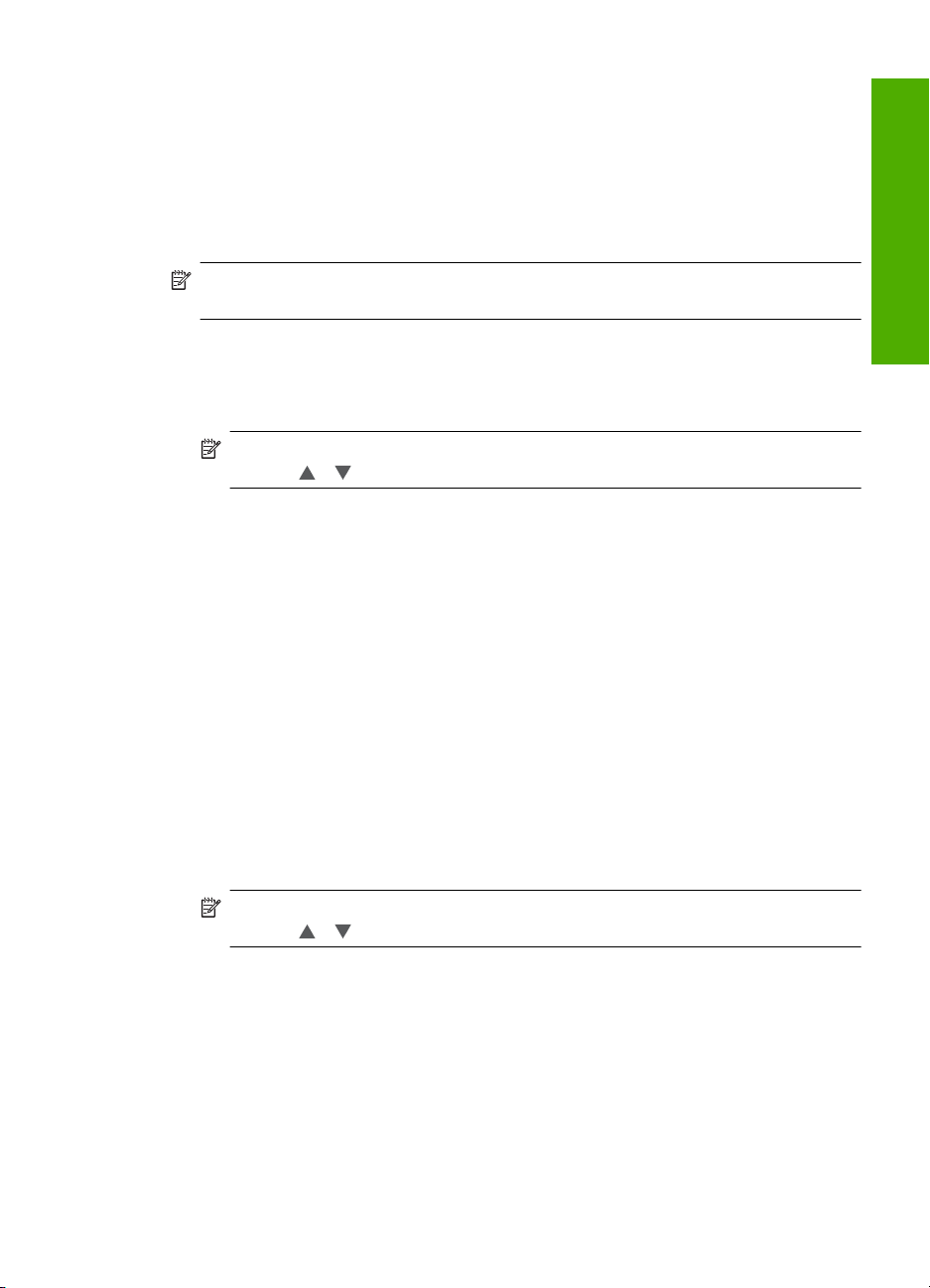
Ρύθµιση του HP Photosmart ώστε να µην είναι ορατό από συσκευές Bluetooth
Μπορείτε να ρυθµίσετε το HP Photosmart είτε στη ρύθµιση Visible to all (Ορατός σε
όλες) για συσκευές Bluetooth (δηµόσια) ή Not visible (Μη ορατός) (ιδιωτική).
• Visible to all (Ορατός σε όλες): Οποιαδήποτε συσκευή Bluetooth που βρίσκεται
εντός εµβέλειας µπορεί να εκτυπώσει από τη συσκευή HP Photosmart.
• Not visible (Μη
ορατός): Μόνο οι συσκευές Bluetooth που έχουν αποθηκεύσει τη
διεύθυνση συσκευής του HP Photosmart µπορούν να εκτυπώσουν σε αυτό.
Σηµείωση Το HP Photosmart παραδίδεται µε ευκολίες για άτοµα µε ειδικές ανάγκες
σε προεπιλεγµένο επίπεδο Visible to all (Ορατός σε όλες).
Για να ρυθµίσετε το HP Photosmart ώστε να είναι "Μη ορατό"
1. Επιλέξτε Setup (Ρύθµιση) στην οθόνη.
2. Επιλέξτε Bluetooth.
Σηµείωση Εάν η επιλογή µενού που θέλετε δεν εµφανίζεται στην οθόνη,
επιλέξτε
ή για κύλιση σε όλες τις επιλογές µενού.
3. Επιλέξτε Visibility (Ορατότητα).
4. Επιλέξτε Not visible (Μη ορατός).
Η πρόσβαση στο HP Photosmart δεν είναι δυνατή από συσκευές Bluetooth που δεν
έχουν αποθηκεύσει τη διεύθυνση συσκευής που του αντιστοιχεί.
Ενεργοποίηση και απενεργοποίηση Bluetooth
Η ασύρµατη λειτουργία Bluetooth είναι ενεργοποιηµένη από προεπιλογή, όπως
υποδεικνύεται από την µπλε λυχνία στο µπροστινό µέρος της συσκευής HP Photosmart.
Για να παρα
µείνετε συνδεδεµένοι στο Bluetooth, η ασύρµατη λειτουργία πρέπει να είναι
ενεργοποιηµένη. Ωστόσο, εάν η συσκευή HP Photosmart είναι συνδεδεµένη σε ασύρµατο
δίκτυο ή εάν διαθέτετε σύνδεση USB, η ασύρµατη λειτουργία δεν χρησιµοποιείται. Σε
αυτήν την περίπτωση, µπορείτε να απενεργοποιήσετε την ασύρµατη λειτουργία.
Για να ενεργοποιήσετε και να απενεργοποιήσετε
τη λειτουργία Bluetooth
1. Επιλέξτε Setup (Ρύθµιση) στην οθόνη.
2. Επιλέξτε Bluetooth.
Σηµείωση Εάν η επιλογή µενού που θέλετε δεν εµφανίζεται στην οθόνη,
επιλέξτε
ή για κύλιση σε όλες τις επιλογές µενού.
Ολοκλήρωση εγκατάστασης
3. Επιλέξτε Bluetooth Radio (Ασύρµ. λειτ. Bluetooth).
4. Επιλέξτε On (Ενεργοποίηση) ή Off (Απενεργοποίηση).
Επαναφορά ρυθµίσεων Bluetooth στη συσκευή HP Photosmart
Μπορείτε να επαναφέρετε όλες τις ρυθµίσεις Bluetooth της συσκευής HP Photosmart
στις εργοστασιακές προεπιλογές.
Πληροφορίες σύνδεσης υπολογιστή 27
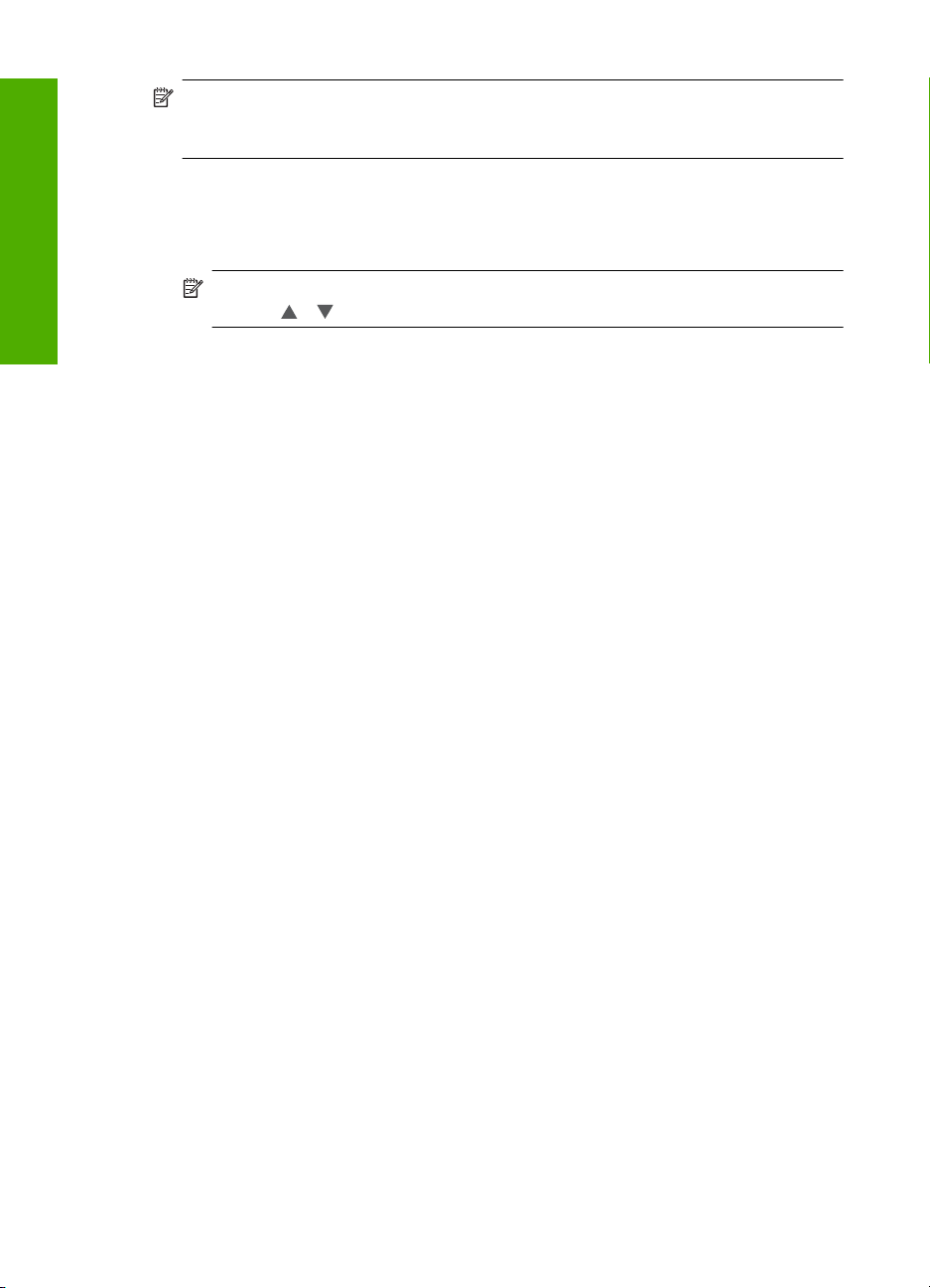
Κεφάλαιο 4
Ολοκλήρωση
εγκατάστασης
Σηµείωση Επιλέξτε Reset Bluetooth (Επαναφορά Bluetooth) µόνο εάν θέλετε όλες
οι ρυθµίσεις Bluetooth της συσκευής HP Photosmart να επιστρέψουν στις
εργοστασιακές ρυθµίσεις.
Για να επαναφέρετε τις ρυθµίσεις Bluetooth
1. Επιλέξτε Setup (Ρύθµιση) στην οθόνη.
2. Επιλέξτε Bluetooth.
Σηµείωση Εάν η επιλογή µενού που θέλετε δεν εµφανίζεται στην οθόνη,
επιλέξτε
ή για κύλιση σε όλες τις επιλογές µενού.
3. Επιλέξτε Reset Bluetooth (Επαναφορά Bluetooth).
Χρησιµοποιήστε µια σύνδεση Bluetooth
®
για να εκτυπώσετε από τον υπολογιστή
σας
Η σύνδεση Bluetooth είναι ένας γρήγορος και εύκολος τρόπος για να εκτυπώνετε εικόνες
από έναν υπολογιστή µε δυνατότητα Bluetooth χωρίς τη χρήση καλωδίου. Με τη
σύνδεση Bluetooth µπορείτε να αποκτήσετε πρόσβαση σε πολλές από τις ίδιες
δυνατότητες εκτύπωσης όπως µ ε τη σύνδεση USB. Για παράδειγµα, µπορείτε να ελέγξετε
την
κατάσταση του εκτυπωτή, καθώς και την εκτιµώµενη ποσότητα µελάνης που
αποµένει στα δοχεία µελάνης.
Πριν την εκτύπωση, πρέπει να συνδέσετε έναν προσαρµογέα εκτυπωτή και
υπολογιστή HP bt450 µε ασύρµατη τεχνολογία Bluetooth
®
στη συσκευή HP Photosmart.
Πρέπει να έχετε εγκατεστηµένα τα Windows XP ή τα Windows Vista και είτε τη στοίβα
πρωτοκόλλων Microsoft Bluetooth
®
ή τη Widcomm Bluetooth® για σύνδεση της
συσκευής HP Photosmart. Στον υπολογιστή σας µπορεί να έχετε και τη στοίβα Microsoft
και τη στοίβα Widcomm, όµως µπορείτε να χρησιµοποιήσετε µόνο τη µία από τις δύο για
να συνδέσετε τη συσκευή HP Photosmart.
•
Στοίβα Microsoft Εάν στον υπολογιστή σας έχετε εγκατεστηµένα τα Windows XP
µε Service Pack 2 ή τα Windows Vista, τότε ο υπολογιστής σας έχει
πρωτοκόλλων Microsoft Bluetooth
εγκαταστήσετε έναν εξωτερικό προσαρµογέα Bluetooth
προσαρµογέας Bluetooth
:
®
. Η στοίβα Microsoft σάς επιτρέπει να
®
υποστηρίζει τη στοίβα Microsoft, αλλά δεν µπορεί να
®
αυτόµατα. Εάν ο
τη στοίβα
πραγµατοποιήσει εγκατάσταση αυτόµατα, τότε δεν έχετε τη στοίβα Microsoft στον
υπολογιστή σας. Ελέγξτε την τεκµηρίωση που συνόδευε τον προσαρµογέα
Bluetooth
• Στοίβα Widcomm: Εάν έχετε υπολογιστή HP µε ενσωµατωµένο Bluetooth
®
για να δείτε εάν υποστηρίζει τη στοίβα Microsoft.
®
ή εάν
έχετε εγκαταστήσει προσαρµογέα HP bt450, τότε ο υπολογιστής σας έχει τη στοίβα
Widcomm. Εάν έχετε υπολογιστή HP και συνδέσετε προσαρµογέα HP bt450, ο
προσαρµογέας θα εγκατασταθεί αυτόµατα χρησιµοποιώντας τη στοίβα Widcomm.
28 Ολοκλήρωση ρύθµισης συσκευής HP Photosmart

Για να εγκαταστήσετε και να χρησιµοποιήσετε µια στοίβα Microsoft για εκτύπωση
1. Βεβαιωθείτε ότι έχετε εγκαταστήσει το λογισµικό HP Photosmart στον υπολογιστή.
Σηµείωση Σκοπός της εγκατάστασης του λογισµικού είναι να εξασφαλιστεί η
διαθεσιµότητα του προγράµµατος οδήγησης του εκτυπωτή για σύνδεση
Bluetooth
εγκαταστήσετε ξανά. Εάν θέλετε να έχετε και σύνδεση USB και σύνδεση
Bluetooth
®
. Έτσι, εάν έχετε εγκαταστήσει ήδη το λογισµικό, δεν χρειάζεται να το
®
στη συσκευή HP Photosmart, εγκαταστήστε πρώτα τη σύνδεση USB.
Για περισσότερες πληροφορίες, δείτε τον Οδηγό εγκατάστασης. Ωστόσο, εάν δεν
θέλετε σύνδεση USB, επιλέξτε Απευθείας στον υπολογιστή στην οθόνη Τύπος
σύνδεσης. Επίσης, στην οθόνη Σύνδεση της συσκευής σας τώρα,
ενεργοποιήστε το πλαίσιο ελέγχου δίπλα στην επιλογή Αν δεν µπορείτε να
συνδέσετε τη συσκευή σας τώρα... στο
κάτω µέρος της οθόνης.
2. Συνδέστε έναν προσαρµογέα HP bt450 στη µπροστινή θύρα USB της συσκευής
HP Photosmart.
3. Εάν χρησιµοποιείτε εξωτερικό προσαρµογέα Bluetooth
®
στον υπολογιστή σας,
βεβαιωθείτε ότι πρώτα έχετε ενεργοποιήσει τον υπολογιστή και έπειτα έχετε συνδέσει
τον προσαρµογέα Bluetooth
λειτουργικό σύστηµα Windows XP µε Service Pack 2 ή Windows Vista, τα
προγράµµατα οδήγησης Bluetooth
επιλέξετε προφίλ Bluetooth
Εάν ο υπολογιστής σας διαθέτει ενσωµατωµένο Bluetooth
®
στη θύρα USB του υπολογιστή. Εάν διαθέτετε
®
®
εγκαθίστανται αυτόµατα. Εάν σας ζητηθεί να
, επιλέξτε HCRP.
®
, απλώς βεβαιωθείτε ότι
ο υπολογιστής σας είναι ενεργοποιηµένος.
4. Στη γραµµή εργασιών των Windows, κάντε κλικ στο κουµπί Έναρξη, επιλέξτε
Εκτυπωτές και φαξ (ή κάντε κλικ στο Πίνακας Ελέγχου και έπειτα στο
Εκτυπωτές).
5. Κάντε διπλό κλικ στο εικονίδιο Προσθήκη εκτυπωτή (ή κάντε κλικ στο Προσθήκη
εκτυπωτή).
6. Κάντε κλικ στο Επό
µενο και, στη συνέχεια, επιλέξτε Εκτυπωτής Bluetooth.
7. Ακολουθήστε τις οδηγίες στην οθόνη για να ολοκληρώσετε την εγκατάσταση.
8. Εκτυπώστε όπως θα κάνατε από οποιονδήποτε εκτυπωτή.
Ολοκλήρωση εγκατάστασης
Για να εγκαταστήσετε και να χρησιµοποιήσετε µια στοίβα Widcomm για εκτύπωση
1. Βεβαιωθείτε ότι έχετε εγκαταστήσει το λογισµικό του HP Photosmart στον
υπολογιστή.
Σηµείωση Σκοπός της εγκατάστασης του λογισµικού είναι να εξασφαλιστεί η
διαθεσιµότητα του προγράµµατος οδήγησης του εκτυπωτή για σύνδεση
Bluetooth
®
. Έτσι, εάν έχετε εγκαταστήσει ήδη το λογισµικό, δεν χρειάζεται να το
εγκαταστήσετε ξανά. Εάν θέλετε να έχετε και σύνδεση USB και σύνδεση
Bluetooth
®
στη συσκευή HP Photosmart, εγκαταστήστε πρώτα τη σύνδεση USB.
Για περισσότερες πληροφορίες, δείτε τον Οδηγό εγκατάστασης. Ωστόσο, εάν δεν
θέλετε σύνδεση USB, επιλέξτε Απευθείας στον υπολογιστή στην οθόνη Τύπος
σύνδεσης. Επίσης, στην οθόνη Σύνδεση της συσκευής σας τώρα,
ενεργοποιήστε το πλαίσιο ελέγχου δίπλα στην επιλογή Αν δεν µπορείτε να
συνδέσετε τη συσκευή σας τώρα... στο
κάτω µέρος της οθόνης.
2. Συνδέστε έναν προσαρµογέα HP bt450 στη µπροστινή θύρα USB της συσκευής
HP Photosmart.
Πληροφορίες σύνδεσης υπολογιστή 29

Κεφάλαιο 4
3. Κάντε κλικ στο εικονίδιο Περιοχές µε Bluetooth στην επιφάνεια εργασίας ή στη
γραµµή εργασιών.
Ολοκλήρωση εγκατάστασης
4. Κάντε κλικ στο Αναζήτηση συσκευών µε τη σειρά.
5. Όταν εντοπιστούν οι διαθέσιµοι εκτυπωτές, κάντε διπλό κλικ στο όνοµα της
συσκευής HP Photosmart για να ολοκληρώσετε την εγκατάσταση.
6. Εκτυπώστε όπως θα κάνατε από οποιονδήποτε εκτυπωτή.
Χρήση της δυνατότητας διαµοιρασµού εκτυπωτή
Εάν ο υπολογιστής σας βρίσκεται σε δίκτυο και κάποιος άλλος υπολογιστής του δικτύου
είναι συνδεδεµένος σε µια συσκευή HP Photosmart µέσω καλωδίου USB, µπορείτε να
εκτυπώστε σε αυτή τη συσκευή χρησιµοποιώντας τη δυνατότητα διαµοιρασµού
εκτυπωτή.
Ο υπολογιστής, στον οποίο είναι απευθείας συνδεδεµένη η συσκευή HP Photosmart,
ενεργεί ως κεντρικός υπολογιστής για τον
λειτουργίες του λογισµικού. Ο άλλος υπολογιστής, ο οποίος αναφέρεται ως πελάτης, έχει
πρόσβαση µόνο στις λειτουργίες εκτύπωσης. Οι άλλες λειτουργίες πρέπει να εκτελούνται
από τον κεντρικό υπολογιστή ή από τον πίνακα ελέγχου της συσκευής HP Photosmart.
εκτυπωτή και έχει πλήρη πρόσβαση στις
Για να ενεργοποιήσετε τη δυνατότητα διαµοιρασµού εκτυπωτή σε υπολογιστή µ
λειτουργικό σύστηµα Windows
▲ Ανατρέξτε στον οδηγό χρήσης που συνοδεύει τον υπολογιστή σας ή στην ηλεκτρονική
βοήθεια των Windows.
Σύνδεση σε δίκτυο
Αυτή η ενότητα περιγράφει τον τρόπο σύνδεσης της συσκευής HP Photosmart σε δίκτυο
και τον τρόπο προβολής και διαχείρισης των ρυθµίσεων δικτύου.
Εάν θέλετε να: ∆είτε την ενότητα:
Συνδεθείτε σε ενσύρµατο δίκτυο (Ethernet). «Ρύθµιση ενσύρµατου δικτύου»
Συνδεθείτε σε ασύρµατο δίκτυο µε ασύρµατο
δροµολογητή (υποδοµή).
Συνδεθείτε απευθείας σε υπολογιστή µε
δυνατότητα ασύρµατης λειτουργίας χωρίς
ασύρµατο δροµολογητή (ad hoc).
Εγκαταστήσετε το λογισµικό του
HP Photosmart για χρήση σε περιβάλλον
δικτύου.
Προσθέσετε συνδέσεις σε περισσότερους
υπολογιστές του δικτύου.
Αλλάξετε τη σύνδεση της συσκευής
HP Photosmart από USB σε δικτύου.
ε
στη σελίδα 31
«Ρύθµιση ενσωµατωµένου ασύρµατου
δικτύου WLAN 802.11» στη σελίδα 33
«Ρύθµιση ασύρµατου δικτύου ad hoc»
στη σελίδα 37
«Εγκατάσταση του λογισµικού για σύνδεση
δικτύου» στη σελίδα 42
«Σύνδεση σε πρόσθετους υπολογιστές
δικτύου» στη σελίδα 43
«Αλλαγή της σύνδεσης της συσκευής
HP Photosmart από USB σε δικτύου»
στη σελίδα 43
30 Ολοκλήρωση ρύθµισης συσκευής HP Photosmart

(συνέχεια)
Εάν θέλετε να: ∆είτε την ενότητα:
Σηµείωση Ακολουθήστε τις οδηγίες αυτής της
ενότητας εάν είχατε αρχικά εγκαταστήσει τη
συσκευή HP Photosmart µε σύνδεση USB και
τώρα θέλετε να την αλλάξετε σε σύνδεση
ασύρµατου δικτύου ή σύνδεση δικτύου
Ethernet.
Προβάλετε ή αλλάξετε τις ρυθµίσεις δικτύου. «∆ιαχείριση ρυθµίσεων δικτύου»
Βρείτε πληροφορίες αντιµετώπισης
προβληµάτων.
Σηµείωση Μπορείτε να συνδέσετε τη συσκευή HP Photosmart σε ασύρµατο ή
ενσύρµατο δίκτυο, όχι όµως και στα δύο ταυτόχρονα.
Ρύθµιση ενσύρµατου δικτύου
Αυτή η ενότητα περιγράφει τον τρόπο σύνδεσης της συσκευής HP Photosmart σε
δροµολογητή, µεταγωγέα, ή διανοµέα µε χρήση καλωδίου Ethernet και τον τρόπο
εγκατάστασης του λογισµικού του HP Photosmart για µια σύνδεση δικτύου. Αυτό είναι
γνωστό ως ενσύρµατο δίκτυο ή δίκτυο Ethernet.
στη σελίδα 44
«Αντιµετώπιση προβληµάτων δικτύου»
στη σελίδα 139
Ολοκλήρωση εγκατάστασης
Για να εγκαταστήσετε τη συσκευή
HP Photosmart σε ενσύρµατο δίκτυο,
πρέπει να κάνετε τα εξής:
Αρχικά συγκεντρώστε όλα όσα χρειάζεστε. «Τι χρειάζεστε για ένα ενσύρµατο δίκτυο»
Στη συνέχεια, συνδεθείτε σε ενσύρµατο δίκτυο. «Σύνδεση της συσκευής HP Photosmart στο
Τέλος, εγκαταστήστε το λογισµικό. «Εγκατάσταση του λογισµικού για σύνδεση
∆είτε την ενότητα:
στη σελίδα 32
δίκτυο» στη σελίδα 32
δικτύου» στη σελίδα 42
Σύνδεση σε δίκτυο 31

Κεφάλαιο 4
Ολοκλήρωση εγκατάστασης
Τι χρειάζεστε για ένα ενσύρµατο δίκτυο
Πριν συνδέσετε τη συσκευή HP Photosmart στο δίκτυο, βεβαιωθείτε ότι έχετε όλα τα
απαραίτητα υλικά.
Ένα λειτουργικό δίκτυο Ethernet που να περιλαµβάνει δροµολογητή, µεταγωγέα ή
❑
διανοµέα µε θύρα Ethernet.
Καλώδιο CAT-5 Ethernet.
❑
Παρόλο που τα τυπικά καλώδια Ethernet µοιάζουν µε τα τηλεφωνικά καλώδια, δεν
είναι ίδια. Ο αριθµός των καλωδίων είναι διαφορετικός και καθένα έχει διαφορετικό
βύσµα. Το βύσµα του καλωδίου Ethernet (λέγεται και βύσµα RJ-45) είναι πιο φαρδύ
και πιο χοντρό και έχει 8 επαφές στο άκρο του. Το βύσµα ενός καλωδίου
τηλεφώνου
διαθέτει από 2 έως 6 επαφές.
Επιτραπέζιο ή φορητό υπολογιστή µε σύνδεση Ethernet.
❑
Σηµείωση Η συσκευή HP Photosmart υποστηρίζει δίκτυα Ethernet 10 Mbps
και 100 Mbps. Εάν διαθέτετε κάρτα δικτύου (NIC), βεβαιωθείτε ότι µπορεί να
λειτουργήσει σε αυτήν την ταχύτητα.
Σύνδεση της συσκευής HP Photosmart στο δίκτυο
Για να συνδέσετε το HP Photosmart στο δίκτυο, χρησιµοποιήστε τη θύρα Ethernet στο
πίσω µέρος της συσκευής.
Για να συνδέσετε τη συσκευή HP Photosmart στο δίκτυο
1. Αφαιρέστε το κίτρινο βύσµα από το πίσω µέρος της συσκευής HP Photosmart.
32 Ολοκλήρωση ρύθµισης συσκευής HP Photosmart

2. Συνδέστε το καλώδιο Ethernet στη θύρα σύνδεσης Ethernet στο πίσω µέρος της
συσκευής HP Photosmart.
3. Συνδέστε το άλλο άκρο του καλωδίου Ethernet σε µια ελεύθερη θύρα στο
δροµολογητή ή το µεταγωγέα Ethernet.
4. Μετά τη σύνδεση της συσκευής HP Photosmart στο δίκτυο, εγκαταστήστε το
λογισµικό.
Σχετικά θέµατα
«
Εγκατάσταση του λογισµικού για σύνδεση δικτύου» στη σελίδα 42
Ρύθµιση ενσωµατωµένου ασύρµατου δικτύου WLAN 802.11
Για βέλτιστη απόδοση και ασφάλεια ασύρµατου δικτύου, η HP συνιστά τη χρήση
ασύρµατου δροµολογητή ή σηµείου πρόσβασης (802.11) για τη σύνδεση της συσκευής
HP Photosmart και των υπόλοιπων στοιχείων δικτύου. Όταν τα δικτυωµένα στοιχεία είναι
συνδεδεµένα µέσω ασύρµατου δροµολογητή ή σηµείου πρόσβασης, αυτό ονοµάζεται
δίκτυο υποδοµ
ής.
Ολοκλήρωση εγκατάστασης
Σύνδεση σε δίκτυο 33

Κεφάλαιο 4
Ολοκλήρωση εγκατάστασης
Τα πλεονεκτήµατα του ασύρµατου δικτύου υποδοµής σε σχέση µε το ad hoc δίκτυο είναι:
• Εξελιγµένη ασφάλεια δικτύου
• Αυξηµένη αξιοπιστία
• Ευελιξία δικτύου
• Καλύτερη απόδοση, ιδιαίτερα στη λειτουργία 802.11 g
• Κοινή πρόσβαση ευρείας ζώνης στο Internet
Για ρύθµιση της συσκευής HP Photosmart
σε ενσωµατωµένο ασύρµατο δίκτυο WLAN
802.11, θα χρειαστείτε τα εξής:
Αρχικά συγκεντρώστε όλα όσα χρειάζεστε. «Τι χρειάζεστε για ένα ενσωµατωµένο
Έπειτα, συνδέστε τη συσκευή HP Photosmart
στον ασύρµατο δροµολογητή ή σηµείο
πρόσβασης και εκτελέστε τον Οδηγό ρύθµισης
ασύρµατης λειτουργίας.
Τέλος, εγκαταστήστε το λογισµικό. «Εγκατάσταση του λογισµικού για σύνδεση
∆είτε την ενότητα:
ασύρµατο δίκτυο WLAN 802.11»
στη σελίδα 34
«Σύνδεση σε ενσωµατωµένο ασύρµατο δίκτυο
WLAN 802.11» στη σελίδα 34
δικτύου» στη σελίδα 42
Τι χρειάζεστε για ένα ενσωµατωµένο ασύρµατο δίκτυο WLAN 802.11
Για τη σύνδεση της συσκευής HP Photosmart σε ενσωµατωµένο ασύρµατο δίκτυο WLAN
802.11, θα χρειαστείτε τα εξής:
Ένα ασύρµατο δίκτυο 802.11 που να περιλαµβάνει ασύρµατο δροµολογητή ή σηµείο
❑
πρόσβασης.
Επιτραπέζιο ή φορητό υπολογιστή µε υποστήριξη ασύρµατης
❑
δικτύωσης ή κάρτα
δικτύου (NIC). Ο υπολογιστής πρέπει να είναι συνδεδεµένος στο ασύρµατο δίκτυο
στο οποίο πρόκειται να εγκαταστήσετε το HP Photosmart.
Πρόσβαση στο Internet ευρείας ζώνης (συνιστάται), όπως καλωδιακή ή DSL.
❑
Εάν συνδέετε τη συσκευή HP Photosmart σε ασύρµατο δίκτυο µε πρόσβαση στο
Internet, η HP συνιστά τη χρήση ασύρµατου δροµολογητή (σηµείο πρόσβασης
ή
σταθµός βάσης) που να χρησιµοποιεί πρωτόκολλο δυναµικής διαµόρφωσης
κεντρικού υπολογιστή (DHCP).
Όνοµα δικτύου (SSID).
❑
Κλειδί WEP ή κωδικό πρόσβασης WPA (εάν απαιτείται).
❑
Σύνδεση σε ενσωµατωµένο ασύρµατο δίκτυο WLAN 802.11
Ο Οδηγός ρύθµισης ασύρµατης λειτουργίας παρέχει έναν εύκολο τρόπο σύνδεσης της
συσκευής HP Photosmart στο δίκτυο. Μπορείτε επίσης να
SecureEasySetup, εάν ο ασύρµατος δροµολογητής ή το σηµείο πρόσβασης που
διαθέτετε υποστηρίζει αυτή τη δυνατότητα. ∆είτε την τεκµηρίωση που συνοδεύει τον
34 Ολοκλήρωση ρύθµισης συσκευής HP Photosmart
χρησιµοποιήσετε το

ασύρµατο δροµολογητή ή το σηµείο πρόσβασης για να µάθετε εάν υποστηρίζεται η
λειτουργία EasySetup ή για πρόσθετες οδηγίες εγκατάστασης και ρύθµισης.
Προσοχή Για αποτροπή της πρόσβασης στο ασύρµατο δίκτυο από άλλους
χρήστες, η HP συνιστά να χρησιµοποιήσετε έναν κωδικό ή µια φράση πρόσβασης
(ασφάλεια WPA ή WEP) και ένα µοναδικό όνοµα δικτύου (SSID) για τον ασύρµατο
δροµολογητή. Ενδεχοµένως να παραλάβατε τον ασύρµατο δροµολογητή µε
προεπιλεγµένο όνοµα δικτύου, το
οποίο είναι συνήθως το όνοµα του κατασκευαστή.
Εάν χρησιµοποιήσετε το προεπιλεγµένο όνοµα δικτύου, άλλοι χρήστες θα µπορούν
να αποκτήσουν εύκολα πρόσβαση στο δίκτυό σας χρησιµοποιώντας το ίδιο
προεπιλεγµένο όνοµα δικτύου (SSID). Μπορεί επίσης το HP Photosmart να συνδεθεί
κατά λάθος σε διαφορετικό ασύρµατο δίκτυο της περιοχής σας
, το οποίο χρησιµοποιεί
το ίδιο όνοµα δικτύου. Σε αυτή την περίπτωση, δεν θα µπορείτε να αποκτήσετε
πρόσβαση στο HP Photosmart. Για περισσότερες πληροφορίες σχετικά µε το πώς
µπορείτε να αλλάξετε το όνοµα δικτύου, ανατρέξτε στην τεκµηρίωση που συνοδεύει
τον ασύρµατο δροµολογητή.
Σηµείωση Προτού συνδεθείτε σε ασύρµατο δίκτυο υποδοµής, βεβαιωθείτε ότι το
καλώδιο ethernet δεν είναι συνδεδεµένο στη συσκευή HP Photosmart.
Για να συνδέσετε τη συσκευή HP Photosmart µε τον Οδηγό ρύθµισης ασύρµατης
λειτουργίας
1. Σηµειώστε τις παρακάτω πληροφορίες για τον ασύρµατο δροµολογητή ή σηµείο
πρόσβασης:
• Όνοµα δικτύου (ονοµάζεται και SSID)
• Κλειδί WEP, κωδικό πρόσβασης WPA (εάν απαιτείται)
Εάν δεν γνωρίζετε πού να βρείτε αυτές τις πληροφορίες, ανατρέξτε στην τεκ
µηρίωση
που συνοδεύει τον ασύρµατο δροµολογητή ή σηµείο πρόσβασης. Ίσως µπορέσετε
να βρείτε το όνοµα δικτύου (SSID) και το κλειδί WEP ή τη φράση πρόσβασης WPA
στον Ενσωµατωµένο Web Server (EWS) του ασύρµατου δροµολογητή.
2. Επιλέξτε Setup (Ρύθµιση) στην οθόνη.
3. Επιλέξτε Network (∆ίκτυο).
Ολοκλήρωση εγκατάστασης
Σηµείωση Εάν η επιλογή µενού που θέλετε δεν εµφανίζεται στην οθόνη,
επιλέξτε
ή για κύλιση σε όλες τις επιλογές µενού.
4. Επιλέξτε Wireless Setup Wizard (Οδηγός ρύθµισης ασύρµατης λειτουργίας.).
Εκτελείται ο Wireless Setup Wizard (Οδηγός ρύθµισης ασύρµατης λειτουργίας.).
Επίσης, εκτελείται ο έλεγχος ασύρµατου δικτύου, εκτελώντας µια σειρά από
διαγνωστικούς ελέγχους προκειµένου να επιβεβαιωθεί η ρύθµιση του δικτύου. Τα
αποτελέσµατα του ελέγχου ασύρµατου δικτύου εκτυπώνονται µε την ολοκλήρωση
του
ελέγχου.
Σύνδεση σε δίκτυο 35

Κεφάλαιο 4
5. Επιλέξτε το όνοµα του δικτύου που σηµειώσατε στο βήµα 1.
Ολοκλήρωση εγκατάστασης
Εάν δεν βλέπετε το όνοµα του δικτύου στη λίστα
α. Επιλέξτε Enter a New Network Name (SSID) (Εισαγάγετε το νέο όνοµα δικτύου
(SSID)).
Εµφανίζεται το εικονικό πληκτρολόγιο.
β. Εισαγάγετε το όνοµα δικτύου (SSID). Επιλέξτε τα κατάλληλα γράµµατα ή
αριθµούς στο
εικονικό πληκτρολόγιο.
Σηµείωση Πρέπει να εισαγάγετε τους χαρακτήρες µε την ακριβή µορφή
πεζών και κεφαλαίων. ∆ιαφορετικά, η ασύρµατη σύνδεση θα αποτύχει.
γ. Όταν ολοκληρώσετε την εισαγωγή του νέου ονόµατος δικτύου, επιλέξτε Done
(Τέλος) και, στη συνέχεια, επιλέξτε OK.
Συµβουλή Εάν το HP Photosmart δεν µπορεί να εντοπίσει το δίκτυο βάσει
του ονόµατος δικτύου που εισαγάγατε, θα δείτε τα παρακάτω µηνύµατα.
Μετακινήστε το HP Photosmart πιο κοντά στον υπολογιστή και δοκιµάστε να
εκτελέσετε ξανά τον Οδηγό ρύθµισης ασύρµατης λειτουργίας για να γίνει
αυτόµατα εντοπισµός του δικτύου.
δ. Επιλέξτε Infrastructure (Υποδοµή).
ε. Επιλέξτε WEP encryption (Κρυπτογράφηση WEP) ή WPA encryption
(Κρυπτογράφηση WPA).
Εάν δεν θέλετε να χρησιµοποιήσετε κρυπτογράφηση WEP, επιλέξτε No, my
network does not use encryption (Όχι, το δίκτυο δεν χρησιµοποιεί
κρυπτογράφηση). Πηγαίνετε στο βήµα 7.
6. Εάν σας ζητηθεί, εισαγάγετε το κλειδί WPA ή WEP, ως εξής:
α. Επιλέξτε τα κατάλληλα γράµµατα ή αριθµούς
στο εικονικό πληκτρολόγιο.
Σηµείωση Πρέπει να εισαγάγετε τους χαρακτήρες µε την ακριβή µορφή
πεζών και κεφαλαίων. ∆ιαφορετικά, η ασύρµατη σύνδεση θα αποτύχει.
β. Όταν ολοκληρώσετε την εισαγωγή του κλειδιού WPA ή WEP, επιλέξτε Done
(Τέλος).
γ. Επιλέξτε OK για επιβεβαίωση.
Η συσκευή HP Photosmart θα επιχειρήσει να συνδεθεί στο δίκτυο. Εάν εµφανιστεί
µήνυµα σύµφωνα µε το οποίο έχετε εισαγάγει µη έγκυρο κλειδί WPA ή WEP,
ελέγξτε το κλειδί που έχετε σηµειώσει για το νέο δίκτυο
µε τις οδηγίες διόρθωσης του κλειδιού, και δοκιµάστε ξανά.
7. 'Όταν το HP Photosmart συνδεθεί επιτυχώς στο δίκτυο, εγκαταστήστε το λογισµικό
σε κάθε υπολογιστή που θα χρησιµοποιήσει τη συσκευή µέσω δικτύου.
Για να συνδέσετε τη συσκευή HP Photosmart µε το SecureEasySetup
1. Ενεργοποιήστε το SecureEasySetup στον ασύρµατο δροµολογητή
πρόσβασης.
2. Επιλέξτε Setup (Ρύθµιση) στην οθόνη.
36 Ολοκλήρωση ρύθµισης συσκευής HP Photosmart
, ακολουθήστε τα µηνύµατα
ή σηµείο

3. Επιλέξτε Network (∆ίκτυο).
Σηµείωση Εάν η επιλογή µενού που θέλετε δεν εµφανίζεται στην οθόνη,
επιλέξτε
ή για κύλιση σε όλες τις επιλογές µενού.
4. Επιλέξτε Wireless Setup Wizard (Οδηγός ρύθµισης ασύρµατης λειτουργίας.).
5. Ακολουθήστε τις οδηγίες που εµφανίζονται στην οθόνη για να ολοκληρώσετε τη
σύνδεση.
6. Όταν η συσκευή HP Photosmart συνδεθεί µε επιτυχία στο δίκτυο, µεταβείτε στον
υπολογιστή για να εγκαταστήσετε το λογισµικό σε κάθε υπολογιστή του δικτύου.
Σηµείωση Εάν η σύνδεση αποτύχει, µπορεί να έληξε η περίοδος λειτουργίας
του ασύρµατου δροµολογητή ή του σηµείου πρόσβασης µετά την ενεργοποίηση
του SecureEasySetup. Επαναλάβετε την παραπάνω διαδικασία, φροντίζοντας να
ολοκληρώσετε τα βήµατα στον πίνακα ελέγχου της συσκευής HP Photosmart
αµέσως µόλις πατήσετε το κουµπί του ασύρµατου δροµολογητή
πρόσβασης.
Σχετικά θέµατα
Εγκατάσταση του λογισµικού για σύνδεση δικτύου» στη σελίδα 42
«
Ρύθµιση ασύρµατου δικτύου ad hoc
∆ιαβάστε αυτήν την ενότητα εάν θέλετε να συνδέσετε τη συσκευή HP Photosmart σε
υπολογιστή µ ε δυνατότητα ασύρµατου δικτύου, χωρίς τη χρήση ασύρµατου δροµολογητή
ή σηµείου πρόσβασης.
Ολοκλήρωση εγκατάστασης
ή του σηµείου
Σηµείωση Η ad hoc σύνδεση µπορεί να χρησιµοποιηθεί εάν δεν διαθέτετε
ασύρµατο δροµολογητή ή σηµείο πρόσβασης. Ωστόσο, παρέχει λιγότερη ευελιξία,
χαµηλότερο επίπεδο ασφάλειας δικτύου και πιο αργή απόδοση δικτύου σε σχέση µε
τη σύνδεση που χρησιµοποιεί ασύρµατο δροµολογητή ή σηµείο πρόσβασης.
Για να συνδέσετε τη συσκευή HP Photosmart στον υπολογιστή (ad hoc), πρέπει να
δηµιουργήσετε ένα προφίλ δικτύου ad hoc στον υπολογιστή. Αυτό περιλαµβάνει την
Σύνδεση σε δίκτυο 37

Κεφάλαιο 4
Ολοκλήρωση εγκατάστασης
επιλογή ενός ονόµατος δικτύου (SSID) και ασφάλειας WEP (προαιρετικά, ωστόσο
συνιστάται) για το δίκτυο ad hoc.
Για να εγκαταστήσετε τη συσκευή
HP Photosmart σε ασύρµατο δίκτυο ad hoc,
κάντε τα εξής:
∆είτε την ενότητα:
Αρχικά συγκεντρώστε όλα όσα χρειάζεστε. «Τι χρειάζεστε για ένα δίκτυο ad hoc»
Στη συνέχεια, προετοιµάστε τον υπολογιστή
δηµιουργώντας ένα προφίλ δικτύου.
Ύστερα, εκτελέστε τον Οδηγό ρύθµισης
ασύρµατης λειτουργίας.
Τέλος, εγκαταστήστε το λογισµικό. «Εγκατάσταση του λογισµικού για σύνδεση
στη σελίδα 38
«∆ηµιουργία προφίλ δικτύου για υπολογιστή
µε Windows XP» στη σελίδα 38
«
∆ηµιουργία νέου προφίλ δικτύου σε άλλα
λειτουργικά συστήµατα» στη σελίδα 40
«Σύνδεση σε ασύρµατο δίκτυο ad hoc»
στη σελίδα 40
δικτύου» στη σελίδα 42
Τι χρειάζεστε για ένα δίκτυο ad hoc
Για να συνδέσετε τη συσκευή HP Photosmart σε ασύρµατο δίκτυο, θα χρειαστείτε
υπολογιστή Windows µε κάρτα ασύρµατου δικτύου.
∆ηµιουργία προφίλ δικτύου για υπολογιστή µε Windows XP
Προετοιµάστε τον υπολογιστή για σύνδεση ad hoc, δηµιουργώντας ένα προφίλ δικτύου.
Για να δηµιουργήσετε προφίλ δικτύου
Σηµείωση Η συσκευή HP Photosmart παρέχεται διαµορφωµένη µε ένα προφίλ
δικτύου µε όνοµα δικτύου (SSID) το hpsetup. Ωστόσο, για λόγους ασφαλείας και
προστασίας του απορρήτου, η HP συνιστά να δηµιουργήσετε ένα νέο προφίλ δικτύου
στον υπολογιστή σας, όπως περιγράφεται εδώ.
1. Επιλέξτε Πίνακας Ελέγχου και κάντε διπλό κλικ στην επιλογή Συνδέσεις δικτύου.
2. Στο παράθυρο Συνδέσεις δικτύου κάντε δεξί κλικ στην επιλογή Σύνδεση
ασύρµατου δικτύου. Εάν στο αναδυόµενο µενού δείτε Ενεργοποίηση, επιλέξτε το.
Εάν δείτε την επιλογή Απενεργοποίηση, η ασύρµατη σύνδεση είναι ήδη
ενεργοποιηµένη.
3. Κάντε δεξί κλικ στο
εικονίδιο Σύνδεση ασύρµατου δικτύου και κάντε κλικ στην
επιλογή Ιδιότητες.
4. Κάντε κλικ στην καρτέλα Ασύρµατα δίκτυα.
38 Ολοκλήρωση ρύθµισης συσκευής HP Photosmart

5. Ενεργοποιήστε το πλαίσιο ελέγχου Χρήση των Windows για ρύθµιση
παραµέτρων του ασύρµατου δικτύου µου.
6. Κάντε κλικ στην επιλογή Προσθήκη και πραγµατοποιήστε τα παρακάτω:
α. Στο πλαίσιο Όνοµα δικτύου (SSID), πληκτρολογήστε ένα µοναδικό όνοµα
δικτύου της επιλογής σας.
Σηµείωση Για το όνοµα δικτύου ισχύει η διάκριση πεζών και κεφαλαίων
χαρακτήρων, έτσι, είναι σηµαντικό να θυµάστε τους κεφαλαίους ή πεζούς
χαρακτήρες που έχετε χρησιµοποιήσει.
β. Εάν υπάρχει λίστα Έλεγχος ταυτότητας δικτύου επιλέξτε Άνοιγµα.
∆ιαφορετικά, προχωρήστε στο επόµενο βήµα.
γ. Στη λίστα Κρυπτογράφηση δεδοµένων επιλέξτε WEP.
Σηµείωση Μπορείτε να δηµιουργήσετε ένα δίκτυο που να µην χρησιµοποιεί
κλειδί WEP. Ωστόσο, η HP συνιστά τη χρήση κλειδιού WEP για ασφάλεια στο
δίκτυό σας.
δ. Βεβαιωθείτε ότι το πλαίσιο ελέγχου δεν είναι ενεργοποιηµένο δίπλα στην επιλογή
Αυτόµατη παροχή κλειδιού. Εάν είναι επιλεγµένο, κάντε κλικ για να το
απενεργοποιήσετε.
ε. Στο πλαίσιο Κλειδί δικτύου, πληκτρολογήστε ένα κλειδί WEP µε ακριβώς 5 ή
ακριβώς 13 αλφαριθµητικούς (ASCII) χαρακτήρες. Για παράδειγµα, στην
περίπτωση 5 χαρακτήρων µπορείτε να εισαγάγετε τους χαρακτήρες
ABCDE ή
12345. ∆ιαφορετικά, στην περίπτωση 13 χαρακτήρων µπορείτε να εισαγάγετε
τους χαρακτήρες ABCDEF1234567. (Οι συνδυασµοί 12345 και ABCDE
χρησιµοποιούνται ως παραδείγµατα µόνο. Επιλέξτε το συνδυασµό της αρεσκείας
σας.)
Εναλλακτικά, µπορείτε να χρησιµοποιήσετε HEX (δεκαεξαδικούς) χαρακτήρες για
το κλειδί WEP. Ένα δεκαεξαδικό κλειδί WEP πρέπει να είναι 10 χαρακτήρων για
κρυπτογράφηση 40 bit, ή 26 χαρακτήρων για κρυπτογράφηση
128 bit.
στ. Στο πλαίσιο Επιβεβαίωση κλειδιού δικτύου πληκτρολογήστε το ίδιο κλειδί WEP
που πληκτρολογήσατε στο προηγούµενο βήµα.
ζ. Σηµειώστε το κλειδί WEP ακριβώς όπως το πληκτρολογήσατε µε συµφωνία
πεζών και κεφαλαίων χαρακτήρων.
Ολοκλήρωση εγκατάστασης
Σηµείωση Πρέπει να θυµάστε τους χαρακτήρες µε την ακριβή µορφή πεζών
και κεφαλαίων. Εάν εισάγετε λάθος κλειδί WEP στη συσκευή HP Photosmart,
η ασύρµατη σύνδεση θα αποτύχει.
η. Ενεργοποιήστε το πλαίσιο ελέγχου Αυτό είναι ένα δίκτυο υπολογιστής-προς-
υπολογιστή (ad hoc), ασύρµατα σηµεία πρόσβασης δεν
χρησιµοποιούνται.
θ. Κάντε κλικ στο OK για να κλείσετε το παράθυρο Ιδιότητες ασύρµατου
δικτύου και κάντε ξανά κλικ στο OK.
ι. Κάντε ξανά κλικ στο OK για να κλείσετε το παράθυρο Ιδιότητες
σύνδεσης
ασύρµατου δικτύου.
Σύνδεση σε δίκτυο 39

Κεφάλαιο 4
Ολοκλήρωση εγκατάστασης
Σχετικά θέµατα
Γλωσσάρι δικτύου» στη σελίδα 57
•«
Σύνδεση σε ασύρµατο δίκτυο ad hoc» στη σελίδα 40
•«
∆ηµιουργία νέου προφίλ δικτύου σε άλλα λειτουργικά συστήµατα
Εάν διαθέτετε λειτουργικό σύστηµα εκτός από Windows XP, η HP συνιστά τη χρήση του
προγράµµατος διαµόρφωσης που συνοδεύει την κάρτα ασύρµατου τοπικού δικτύου. Για
να βρείτε το πρόγραµµα διαµόρφωσης για τη δική σας κάρτα ασύρµατου δικτύου
,
µεταβείτε στη λίστα προγραµµάτων του υπολογιστή σας.
Με το πρόγραµµα διαµόρφωσης της κάρτας τοπικού δικτύου δηµιουργήστε ένα προφίλ
δικτύου µε τις παρακάτω τιµές:
• Όνοµα δικτύου (SSID): Mynetwork (ως παράδειγµα µόνο)
Σηµείωση Πρέπει να δηµιουργήσετε ένα όνοµα δικτύου το οποίο να είναι
µοναδικό και εύκολο να θυµάστε. Να θυµάστε ότι στο όνοµα δικτύου ισχύει η
συµφωνία πεζών-κεφαλαίων. Συνεπώς θα πρέπει να θυµάστε ποια γράµµατα
είναι πεζά και ποια κεφαλαία.
• Λειτουργία επικοινωνίας: Ad hoc
• Κρυπτογράφηση: ενεργοποιηµένη
Σύνδεση σε ασύρµατο δίκτυο ad hoc
Μπορείτε να χρησιµοποιήσετε τον Οδηγό ρύθµισης ασύρµατης σύνδεσης για να
συνδέσετε τη συσκευή HP Photosmart σε ασύρµατο δίκτυο ad hoc.
Για σύνδεση σε ασύρµατο δίκτυο ad hoc
1. Επιλέξτε Setup (Ρύθµιση) στην οθόνη.
2. Επιλέξτε Network (∆ίκτυο).
Σηµείωση Εάν η επιλογή µενού που θέλετε δεν εµφανίζεται στην οθόνη,
επιλέξτε
ή για κύλιση σε όλες τις επιλογές µενού.
3. Επιλέξτε Wireless Setup Wizard (Οδηγός ρύθµισης ασύρµατης λειτουργίας.).
Εκτελείται ο Wireless Setup Wizard (Οδηγός ρύθµισης ασύρµατης λειτουργίας.). Ο
οδηγός ρύθµισης αναζητά διαθέσιµα δίκτυα και στη συνέχεια εµφανίζει µια λίστα µε
τα ονόµατα (SSID) των δικτύων που εντόπισε. Τα δίκτυα υποδοµής εµφανίζονται
πρώτα στη λίστα και στη συνέχεια
ακολουθούν τα διαθέσιµα δίκτυα ad hoc. Τα δίκτυα
µε το ισχυρότερο σήµα εµφανίζονται πρώτα, ενώ τα δίκτυα µε το πιο ασθενές
τελευταία.
4. Στην οθόνη, αναζητήστε το όνοµα του δικτύου που δηµιουργήσατε στον υπολογιστή
(για παράδειγµα, Mynetwork).
40 Ολοκλήρωση ρύθµισης συσκευής HP Photosmart

5. Επιλέξτε το όνοµα δικτύου.
Εάν εντοπίσατε το όνοµα του δικτύου σας και το επιλέξατε, προχωρήστε στο βήµα
6.
Εάν δεν βλέπετε το όνοµα του δικτύου σας στη λίστα
α. Επιλέξτε Enter a New Network Name (SSID) (Εισάγετε νέο όνοµα δικτύου
(SSID)).
Εµφανίζεται το εικονικό πληκτρολόγιο.
β. Εισαγάγετε το όνοµα δικτύου SSID.
Επιλέξτε τα κατάλληλα γράµµατα ή αριθµούς
στο εικονικό πληκτρολόγιο.
Σηµείωση Πρέπει να εισαγάγετε τους χαρακτήρες µε την ακριβή µορφή
πεζών και κεφαλαίων. ∆ιαφορετικά, η ασύρµατη σύνδεση θα αποτύχει.
γ. Όταν ολοκληρώσετε την εισαγωγή του νέου SSID, επιλέξτε Done (Τέλος) στο
εικονικό πληκτρολόγιο και, στη συνέχεια, επιλέξτε OK.
Συµβουλή Εάν το HP Photosmart δεν µπορεί να εντοπίσει το δίκτυο βάσει
του ονόµατος δικτύου που εισαγάγατε, θα δείτε τα παρακάτω µηνύµατα.
Μετακινήστε το HP Photosmart πιο κοντά στον υπολογιστή και δοκιµάστε να
εκτελέσετε ξανά τον Οδηγό ρύθµισης ασύρµατης λειτουργίας για να γίνει
αυτόµατα εντοπισµός του δικτύου.
δ. Επιλέξτε Ad Hoc.
ε. Επιλέξτε Yes, my network uses WEP encryption (Ναι, το δίκτυό µου
χρησιµοποιεί κρυπτογράφηση WEP). Εµφανίζεται το εικονικό πληκτρολόγιο.
Εάν δεν θέλετε να χρησιµοποιήσετε κρυπτογράφηση WEP, επιλέξτε No, my
network does not use encryption (Όχι, το δίκτυο δεν χρησιµοποιεί
κρυπτογράφηση). Πηγαίνετε στο βήµα 7.
6. Εάν σας ζητηθεί, εισαγάγετε το κλειδί WEP όπως περιγράφεται παρακάτω.
∆ιαφορετικά, προχωρήστε στο βή
µα 7.
α. Επιλέξτε τα κατάλληλα γράµµατα ή αριθµούς στο εικονικό πληκτρολόγιο.
Σηµείωση Πρέπει να εισαγάγετε τους χαρακτήρες µε την ακριβή µορφή
πεζών και κεφαλαίων. ∆ιαφορετικά, η ασύρµατη σύνδεση θα αποτύχει.
β. Όταν ολοκληρώσετε την εισαγωγή του κλειδιού WEP, επιλέξτε Done (Τέλος) στο
εικονικό πληκτρολόγιο.
7. Επιλέξτε ξανά OK για επιβεβαίωση.
Η συσκευή HP Photosmart θα επιχειρήσει να συνδεθεί στο SSID. Εάν εµφανιστεί
µήνυµα σύµφωνα µε το οποίο έχετε εισαγάγει µ η έγκυρο κλειδί WEP, ελέγξτε το κλειδί
που έχετε σηµειώσει για το νέο δίκτυο,
ακολουθήστε τα µηνύµατα µε τις οδηγίες
διόρθωσης του κλειδιού WEP, και δοκιµάστε ξανά.
8. Όταν η συσκευή HP Photosmart συνδεθεί στο δίκτυο, µεταβείτε στον υπολογιστή σας
για να εγκαταστήσετε το λογισµικό.
Ολοκλήρωση εγκατάστασης
Σύνδεση σε δίκτυο 41

Κεφάλαιο 4
Σχετικά θέµατα
Εισαγωγή κειµένου µε τη χρήση του εικονικού πληκτρολογίου» στη σελίδα 14
•«
Ολοκλήρωση εγκατάστασης
Εγκατάσταση του λογισµικού για σύνδεση δικτύου» στη σελίδα 42
•«
Αντιµετώπιση προβληµάτων δικτύου» στη σελίδα 139
•«
Εγκατάσταση του λογισµικού για σύνδεση δικτύου
∆ιαβάστε αυτή την ενότητα για να εγκαταστήσετε το λογισµικό της συσκευής
HP Photosmart σε υπολογιστή συνδεδεµένο σε δίκτυο. Προτού εγκαταστήσετε το
λογισµικό, βεβαιωθείτε ότι έχετε συνδέσει τη συσκευή HP Photosmart σε δίκτυο.
Σηµείωση Εάν ο υπολογιστής σας είναι διαµορφωµένος για σύνδεση σε σειρά
µονάδων δικτύου, βεβαιωθείτε ότι είναι συνδεδεµένος µε αυτές τις µονάδες προτού
εγκαταστήσετε το λογισµικό. ∆ιαφορετικά, η εγκατάσταση του λογισµικού της
συσκευής HP Photosmart µπορεί να χρησιµοποιήσει ένα από τα δεσµευµένα
γράµµατα µονάδας δίσκου και
δικτύου στον υπολογιστή σας.
Σηµείωση Η εγκατάσταση µπορεί να διαρκέσει από 20 έως 45 λεπτά, ανάλογα µε
το λειτουργικό σας σύστηµα, το διαθέσιµο χώρο και την ταχύτητα του επεξεργαστή.
Για να εγκαταστήσετε το λογισµικό της συσκευής HP Photosmart σε Windows
1. Κλείστε όλες τις εφαρµογές που εκτελούνται στον υπολογιστή,
συµπεριλαµβανοµένου του λογισµικού προστασίας από ιούς.
2. Τοποθετήστε το Windows CD που συνοδεύει τη συσκευή HP Photosmart στη
µονάδα CD-ROM του υπολογιστή και ακολουθήστε τις οδηγίες που εµφανίζονται στην
οθόνη.
3. Εάν εµφανιστεί
ένα παράθυρο διαλόγου σχετικά µε τείχη προστασίας, ακολουθήστε
τις οδηγίες. Εάν εµφανιστούν αναδυόµενα µηνύµατα σχετικά µε τείχη προστασίας,
πρέπει πάντα να αποδέχεστε ή να επιτρέπετε τα αναδυόµενα µηνύµατα.
4. Στην οθόνη Τύπος σύνδεσης επιλέξτε Μέσω δικτύου και κάντε κλικ στο
Επόµενο.
Εµφανίζεται η οθόνη Αναζήτηση
HP Photosmart στο δίκτυο.
5. Στην οθόνη Βρέθηκε εκτυπωτής βεβαιωθείτε ότι η περιγραφή του εκτυπωτή είναι
σωστή.
Εάν βρεθούν περισσότεροι από ένας εκτυπωτές στο δίκτυο, εµφανίζεται η οθόνη
Βρέθηκαν εκτυπωτές. Επιλέξτε τη συσκευή HP Photosmart που θέλετε να
συνδέσετε.
6. Ακολουθήστε τις οδηγίες για την εγκατάσταση του λογισµικού
Όταν ολοκληρώσετε την εγκατάσταση του λογισµικού, η συσκευή HP Photosmart
είναι έτοιµη για χρήση.
7. Εάν στον υπολογιστή σας είχατε απενεργοποιήσει το λογισµικό ανίχνευσης ιών,
ενεργοποιήστε το ξανά.
8. Για να ελέγξετε τη σύνδεση δικτύου, πηγαίνετε στον υπολογιστή και εκτυπώστε µια
αναφορά ελέγχου λειτουργίας στη συσκευή HP Photosmart.
δεν θα µπορείτε να έχετε πρόσβαση σε αυτή τη µ ονάδα
καθώς το πρόγραµµα εγκατάστασης αναζητά το
.
42 Ολοκλήρωση ρύθµισης συσκευής HP Photosmart

Σύνδεση σε πρόσθετους υπολογιστές δικτύου
Μπορείτε να συνδέσετε τη συσκευή HP Photosmart σε περισσότερους από έναν
υπολογιστές ενός µικρού δικτύου υπολογιστών. Εάν η συσκευή HP Photosmart είναι ήδη
συνδεδεµένη σε έναν υπολογιστή δικτύου, για κάθε πρόσθετο υπολογιστή πρέπει να
εγκαταστήσετε το λογισµικό του HP Photosmart. Κατά την εγκατάσταση µιας ασύρµατης
σύνδεσης, το λογισµικό θα εντοπίσει το SSID (όνοµα δικτύου) του
Μετά την εγκατάσταση της συσκευής HP Photosmart στο δίκτυο δεν θα είναι απαραίτητη
η διαµόρφωσή της κάθε φορά που συνδέετε πρόσθετους υπολογιστές.
Σηµείωση Μπορείτε να συνδέσετε τη συσκευή HP Photosmart σε ασύρµατο ή
ενσύρµατο δίκτυο, όχι όµως και στα δύο ταυτόχρονα.
υπάρχοντος δικτύου.
Σχετικά θέµατα
Εγκατάσταση του λογισµικού για σύνδεση δικτύου» στη σελίδα 42
«
Αλλαγή της σύνδεσης της συσκευής HP Photosmart από USB σε δικτύου
Εάν η πρώτη εγκατάσταση της συσκευής HP Photosmart έγινε µε σύνδεση USB,
µπορείτε να την αναβαθµίσετε αργότερα σε σύνδεση ασύρµατου ή Ethernet δικτύου. Εάν
γνωρίζετε ήδη πώς να συνδεθείτε σε δίκτυο, µπορείτε να χρησιµοποιήσετε τις παρακάτω
γενικές οδηγίες.
Σηµείωση Για βέλτιστη απόδοση και ασφάλεια στο ασύρµατο δίκτυο,
χρησιµοποιήστε ένα σηµείο πρόσβασης (όπως έναν ασύρµατο δροµολογητή) για τη
σύνδεση της συσκευής HP Photosmart.
Για να αλλάξετε µια σύνδεση USB σε ενσωµατωµένη ασύρµατη σύνδεση WLAN
802.11
1. Αποσυνδέστε το βύσµα USB από το πίσω µέρος της συσκευής HP Photosmart.
2. Επιλέξτε Setup (Ρύθµιση) στην οθόνη.
3. Επιλέξτε Network (∆ίκτυο).
Σηµείωση Εάν η επιλογή µενού που θέλετε δεν εµφανίζεται στην οθόνη,
επιλέξτε
4. Επιλέξτε Wireless Setup Wizard (Οδηγός ρύθµισης ασύρµατης λειτουργίας.).
Εκτελείται ο Wireless Setup Wizard (Οδηγός ρύθµισης ασύρµατης λειτουργίας.).
5. Εγκαταστήστε το λογισµικό για σύνδεση σε δίκτυο, επιλέξτε Προσθήκη συσκευής
και στη συνέχεια επιλέξτε Μέσω δικτύου.
6. Όταν ολοκληρωθεί η εγκατάσταση, ανοίξτε το παράθυρο Εκτυπωτές και φαξ (ή
Εκτυπωτές) στον Πίνακα Ελέγχου και
USB.
ή για κύλιση σε όλες τις επιλογές µενού.
διαγράψτε τους εκτυπωτές εγκατάστασης
Ολοκλήρωση εγκατάστασης
Για να αλλάξετε τη σύνδεση από USB σε σύνδεση ενσύρµατου δικτύου (Ethernet)
1. Αποσυνδέστε το βύσµα USB από το πίσω µέρος της συσκευής HP Photosmart.
2. Συνδέστε ένα καλώδιο Ethernet από τη θύρα Ethernet στο πίσω µέρος του
HP Photosmart σε διαθέσιµη θύρα Ethernet του δροµολογητή ή του µεταγωγέα.
Σύνδεση σε δίκτυο 43

Κεφάλαιο 4
3. Εγκαταστήστε το λογισµικό για σύνδεση σε δίκτυο, επιλέξτε Προσθήκη συσκευής
και στη συνέχεια επιλέξτε Μέσω δικτύου.
Ολοκλήρωση εγκατάστασης
4. Όταν ολοκληρωθεί η εγκατάσταση, ανοίξτε το παράθυρο Εκτυπωτές και φαξ (ή
Εκτυπωτές) στον Πίνακα Ελέγχου και διαγράψτε τους εκτυπωτές της
προηγούµενης εγκατάστασης USB.
Για αναλυτικές οδηγίες σχετικά µε τη σύνδεση της συσκευής HP Photosmart σε δίκτυο,
δείτε:
•«
Ρύθµιση ενσύρµατου δικτύου» στη σελίδα 31
Ρύθµιση ενσωµατωµένου ασύρµατου δικτύου WLAN 802.11» στη σελίδα 33
•«
Ρύθµιση ασύρµατου δικτύου ad hoc» στη σελίδα 37
•«
∆ιαχείριση ρυθµίσεων δικτύου
Μπορείτε να διαχειριστείτε ρυθµίσεις δικτύου για τη συσκευή HP Photosmart µέσω του
πίνακα ελέγχου του HP Photosmart. Επιπλέον ρυθµίσεις για προχωρηµένους είναι
διαθέσιµες στον Ενσωµατωµένο Web Server, ένα εργαλείο διαµόρφωσης και
κατάστασης στο οποίο µπορείτε να έχετε πρόσβαση µέσω του προγράµµατος
περιήγησης στο web, χρησιµοποιώντας µια υπάρχουσα σύνδεση δικτύου στη συσκευή
HP Photosmart.
Αυτή η ενότητα περιλαµβάνει τα παρακάτω θέµατα:
•
Αλλαγή βασικών ρυθµίσεων δικτύου από τον πίνακα ελέγχου
Αλλαγή ρυθµίσεων δικτύου για προχωρηµένους από τις ρυθµίσεις πίνακα ελέγχου
•
Χρήση του Ενσωµατωµένου web server
•
Ορισµοί σελίδας διαµόρφωσης δικτύου
•
Αλλαγή βασικών ρυθµίσεων δικτύου από τον πίνακα ελέγχου
Ο πίνακας ελέγχου της συσκευής HP Photosmart σάς δίνει τη δυνατότητα να ρυθµίσετε
και να διαχειριστείτε µια ασύρµατη σύνδεση και να εκτελέσετε διάφορες εργασίες
διαχείρισης δικτύου. Οι εργασίες αυτές περιλαµβάνουν προβολή ρυθµίσεων δικτύου,
επαναφορά προεπιλογών δικτύου
, ενεργοποίηση και απενεργοποίηση ασύρµατης
λειτουργίας και αλλαγή ρυθµίσεων δικτύου.
Αυτή η ενότητα περιλαµβάνει τα παρακάτω θέµατα:
•
Χρήση του Οδηγού ρύθµισης ασύρµατης σύνδεσης
Προβολή και εκτύπωση ρυθµίσεων δικτύου
•
Επαναφορά προεπιλογών δικτύου
•
Ενεργοποίηση και απενεργοποίηση ασύρµατης λειτουργίας
•
Εκτύπωση αποτελεσµάτων ελέγχου ασύρµατου δικτύου
•
Χρήση του Οδηγού ρύθµισης ασύρµατης σύνδεσης
Ο Οδηγός ρύθµισης ασύρµατης σύνδεσης παρέχει έναν εύκολο τρόπο για να ρυθµίσετε
και να διαχειριστείτε µια ασύρµατη σύνδεση µε τη συσκευή HP Photosmart.
44 Ολοκλήρωση ρύθµισης συσκευής HP Photosmart

Για να εκτελέσετε τον Wireless Setup Wizard (Οδηγός ρύθµισης ασύρµατης
λειτουργίας.)
1. Επιλέξτε Setup (Ρύθµιση) στην οθόνη.
2. Επιλέξτε Network (∆ίκτυο).
Σηµείωση Εάν η επιλογή µενού που θέλετε δεν εµφανίζεται στην οθόνη,
επιλέξτε
ή για κύλιση σε όλες τις επιλογές µενού.
3. Επιλέξτε Wireless Setup Wizard (Οδηγός ρύθµισης ασύρµατης λειτουργίας.).
Εκτελείται ο Wireless Setup Wizard (Οδηγός ρύθµισης ασύρµατης λειτουργίας.).
Σχετικά θέµατα
•«
Ρύθµιση ενσωµατωµένου ασύρµατου δικτύου WLAN 802.11» στη σελίδα 33
Ρύθµιση ασύρµατου δικτύου ad hoc» στη σελίδα 37
•«
Προβολή και εκτύπωση ρυθµίσεων δικτύου
Μπορείτε να εµφανίσετε µια σύνοψη των ρυθµίσεων δικτύου στον πίνακα ελέγχου της
συσκευής HP Photosmart ή µ πορείτε να εκτυπώσετε µια αναλυτική σελίδα διαµόρφωσης.
Η σελίδα διαµόρφωσης δικτύου παραθέτει σε λίστα όλες τις σηµαντικές ρυθµίσεις
δικτύου, όπως τη διεύθυνση IP, την ταχύτητα
σύνδεσης, το DNS και το mDNS.
Για προβολή και εκτύπωση των ρυθµίσεων δικτύου
1. Επιλέξτε Setup (Ρύθµιση) στην οθόνη.
2. Επιλέξτε Network (∆ίκτυο).
Σηµείωση Εάν η επιλογή µενού που θέλετε δεν εµφανίζεται στην οθόνη,
επιλέξτε
ή για κύλιση σε όλες τις επιλογές µενού.
3. Επιλέξτε View Network Settings (Προβολή ρυθµίσεων δικτύου).
4. Κάντε ένα από τα παρακάτω:
• Για να εµφανίσετε τις ρυθµίσεις ενσύρµατου δικτύου, επιλέξτε Display Wired
Summary (Εµφάνιση σύνοψης ενσύρµατου δικτύου).
• Για να εµφανίσετε τις ρυθµίσεις ασύρµατου δικτύου, επιλέξτε Display Wireless
Summary (Εµφάνιση σύνοψης ασύρµατων συνδέσεων).
Για να εκτυπώσετε τη σελίδα διαµόρφωσης δικτύου, επιλέξτε Print Network
•
Configuration Page (Εκτύπωση σελίδας διαµόρφωσης δικτύου)
Ολοκλήρωση εγκατάστασης
Σχετικά θέµατα
«
Ορισµοί σελίδας διαµόρφωσης δικτύου» στη σελίδα 50
Επαναφορά προεπιλογών δικτύου
Μπορείτε να επαναφέρετε τις ρυθµίσεις δικτύου στην κατάσταση που βρίσκονταν όταν
αγοράσατε το HP Photosmart.
Προσοχή Η ενέργεια αυτή διαγράφει όλες τις πληροφορίες ρύθµισης ασύρµατης
σύνδεσης που έχετε εισαγάγει. Για να επαναφέρετε αυτές τις πληροφορίες, θα πρέπει
να χρησιµοποιήστε ξανά τον Οδηγό ρύθµισης ασύρµατης σύνδεσης.
Σύνδεση σε δίκτυο 45

Κεφάλαιο 4
Ολοκλήρωση εγκατάστασης
Για να επαναφέρετε τις προεπιλογές δικτύου
1. Επιλέξτε Setup (Ρύθµιση) στην οθόνη.
2. Επιλέξτε Network (∆ίκτυο).
Σηµείωση Εάν η επιλογή µενού που θέλετε δεν εµφανίζεται στην οθόνη,
επιλέξτε
ή για κύλιση σε όλες τις επιλογές µενού.
3. Επιλέξτε Restore Network Defaults (Επαναφορά προεπιλ. δικτύου).
4. Επιλέξτε Yes (Ναι) ή No (Όχι).
Ενεργοποίηση και απενεργοποίηση ασύρµατης λειτουργίας
Η ασύρµατη λειτουργία είναι απενεργοποιηµένη από προεπιλογή. Για να παραµείνετε
συνδεδεµένοι σε ασύρµατο δίκτυο, η ασύρµατη λειτουργία πρέπει να είναι
ενεργοποιηµένη. Όταν η ασύρµατη λειτουργία είναι
ενεργοποιηµένη, ανάβει η µπλε
λυχνία στην πρόσοψη της συσκευής HP Photosmart. Ωστόσο, εάν η συσκευή
HP Photosmart είναι συνδεδεµένη σε ενσύρµατο δίκτυο ή διαθέτετε σύνδεση USB, η
ασύρµατη λειτουργία δεν χρησιµοποιείται. Σε αυτήν την περίπτωση, µπορείτε να
απενεργοποιήσετε την ασύρµατη λειτουργία.
Για ενεργοποίηση και απενεργοποίηση της ασύρµατης λειτουργίας
1. Επιλέξτε Setup (
Ρύθµιση) στην οθόνη.
2. Επιλέξτε Network (∆ίκτυο).
Σηµείωση Εάν η επιλογή µενού που θέλετε δεν εµφανίζεται στην οθόνη,
επιλέξτε
ή για κύλιση σε όλες τις επιλογές µενού.
3. Επιλέξτε Wireless Radio (Ασύρµατη λειτουργία).
4. Επιλέξτε On (Ενεργοποίηση) ή Off (Απενεργοποίηση).
Εκτύπωση αποτελεσµάτων ελέγχου ασύρµατου δικτύου
O έλεγχος ασύρµατου δικτύου εκτελεί µια σειρά από διαγνωστικούς ελέγχους για
επιβεβαίωση της ρύθµισης δικτύου. Τα αποτελέσµατα του ελέγχου ασύρµατου δικτύου
εκτυπώνονται µε την εκτέλεση του Οδηγού ρύθµισης ασύρ
µπορείτε να εκτυπώσετε την αναφορά ελέγχου ασύρµατου δικτύου οποιαδήποτε στιγµή.
Για να εκτυπώσετε την αναφορά ελέγχου ασύρµατης λειτουργίας
1. Επιλέξτε Setup (Ρύθµιση) στην οθόνη.
2. Επιλέξτε Network (∆ίκτυο).
Σηµείωση Εάν η επιλογή µενού που θέλετε δεν εµφανίζεται στην οθόνη,
επιλέξτε
ή για κύλιση σε όλες τις επιλογές µενού.
3. Επιλέξτε Wireless Network Test (Έλεγχος ασύρµατου δικτύου ).
Εκτυπώνεται ο Wireless Network Test (Έλεγχος ασύρµατου δικτύου ).
Σχετικά θέµατα
Αντιµετώπιση προβληµάτων δικτύου» στη σελίδα 139
«
46 Ολοκλήρωση ρύθµισης συσκευής HP Photosmart
µατης σύνδεσης. Επίσης,

Αλλαγή ρυθµίσεων δικτύου για προχωρηµένους από τις ρυθµίσεις πίνακα
ελέγχου
Οι ρυθµίσεις δικτύου για προχωρηµένους παρέχονται προς διευκόλυνσή σας. Ωστόσο,
δεν πρέπει να αλλάξετε καµία από αυτές τις ρυθµίσεις, εκτός εάν είστε προχωρηµένος
χρήστης.
Αυτή η ενότητα περιλαµβάνει τα παρακάτω θέµατα:
•
Ρύθµιση ταχύτητας σύνδεσης
Αλλαγή ρυθµίσεων IP
•
Ρύθµιση ταχύτητας σύνδεσης
Μπορείτε να αλλάξετε την ταχύτητα µε την οποία τα δεδοµένα µεταδίδονται στο δίκτυο.
Η προεπιλογή είναι Automatic (Αυτόµατη).
Για να ορίσετε ταχύτητα σύνδεσης
1. Επιλέξτε Setup (Ρύθµιση) στην οθόνη.
2. Επιλέξτε Network (∆ίκτυο).
Σηµείωση Εάν η επιλογή µενού που θέλετε δεν εµφανίζεται στην οθόνη,
επιλέξτε
ή για κύλιση σε όλες τις επιλογές µενού.
3. Επιλέξτε Advanced Setup (Σύνθετες ρυθµίσεις).
4. Επιλέξτε Set Link Speed (Ρύθµ. ταχύτ. σύνδεσης).
5. Επιλέξτε την ταχύτητα σύνδεσης που αντιστοιχεί στο υλικό δικτύου.
• Automatic (Αυτόµατα)
• 10-Full
• 10-Half
• 100-Full
• 100-Half
Ολοκλήρωση εγκατάστασης
Αλλαγή ρυθµίσεων IP
Η προεπιλογή για τις ρυθµίσεις IP είναι η ρύθµιση Automatic (Αυτόµατη), η οποία ορίζει
τις ρυθµίσεις IP αυτόµ
ατα. Ωστόσο, εάν είστε προχωρηµένος χρήστης, µπορείτε να
αλλάξετε τη διεύθυνση IP, τη µάσκα subnet ή την προεπιλεγµένη πύλη µε µη αυτόµατο
τρόπο. Για να δείτε τη διεύθυνση IP και τη µάσκα δευτερεύοντος δικτύου της συσκευής
HP Photosmart, εκτυπώστε µια σελίδα διαµόρφωσης δικτύου από το HP Photosmart.
Σηµείωση Όταν εισαγάγετε µια ρύθµιση IP µε µη αυτόµατο τρόπο, πρέπει να έχετε
συνδεθεί σε ενεργό δίκτυο, διαφορετικά η ρύθµιση δεν θα εφαρµοστεί µόλις
πραγµατοποιήσετε έξοδο από το µενού.
Προσοχή Προσέχετε κατά τη µη αυτόµατη εκχώρηση µιας διεύθυνσης IP. Εάν
εισαγάγετε µη έγκυρη διεύθυνση IP κατά την εγκατάσταση, οι µονάδες του δικτύου
σας δεν θα µπορούν να συνδεθούν µε τη συσκευή HP Photosmart.
Σύνδεση σε δίκτυο 47

Κεφάλαιο 4
Ολοκλήρωση εγκατάστασης
Για να αλλάξετε τις ρυθµίσεις IP
1. Επιλέξτε Setup (Ρύθµιση) στην οθόνη.
2. Επιλέξτε Network (∆ίκτυο).
Σηµείωση Εάν η επιλογή µενού που θέλετε δεν εµφανίζεται στην οθόνη,
επιλέξτε
ή για κύλιση σε όλες τις επιλογές µενού.
3. Επιλέξτε Advanced Setup (Σύνθετες ρυθµίσεις).
4. Επιλέξτε IP Settings (Ρυθµίσεις IP).
5. Επιλέξτε Manual (Μη αυτόµατα).
6. Επιλέξτε µία από τις παρακάτω ρυθµίσεις IP.
• IP Address (∆ιεύθυνση IP)
• Subnet Mask (Μάσκα δευτερεύοντος δικτύου)
• Default Gateway (Προεπιλεγµένη πύλη)
7. Επιλέξτε
ή για να αλλάξετε τις ρυθµίσεις και, στη συνέχεια, επιλέξτε OK για να
επιβεβαιώσετε κάθε ρύθµιση.
Σχετικά θέµατα
•«
Προβολή και εκτύπωση ρυθµίσεων δικτύου» στη σελίδα 45
Ορισµοί σελίδας διαµόρφωσης δικτύου» στη σελίδα 50
•«
Χρήση του Ενσωµατωµένου web server
Εάν ο υπολογιστής είναι συνδεδεµένος σε συσκευή HP Photosmart δικτύου, µπορείτε να
αποκτήσετε πρόσβαση στον Ενσωµατωµένο Web Server που υπάρχει στο
HP Photosmart. Ο Ενσωµατωµένος Web Server είναι ένα περιβάλλον χρήστη βάση web,
το οποίο παρέχει επιλογές που δεν είναι διαθέσιµες
στον πίνακα ελέγχου του
HP Photosmart, όπως σάρωση Web, λειτουργία που σας επιτρέπει να σαρώνετε
φωτογραφίες και έγγραφα από το HP Photosmart στον υπολογιστή, µέσω προγράµµατος
περιήγησης στο Web, καθώς και άλλες εξελιγµένες επιλογές ασφάλειας δικτύου. Επίσης,
ο Ενσωµατωµένος Web Server παρέχει δυνατότητα παρακολούθησης κατάστασης και
παραγγελίας αναλωσίµων για τον εκτυπωτή.
Για πληροφορίες σχετικά µε
τον τρόπο χρήσης των λειτουργιών που είναι διαθέσιµες στον
Ενσωµατωµένο Web Server, συµπεριλαµβανοµένης της σάρωσης Web, δείτε την
ηλεκτρονική βοήθεια του Ενσωµατωµένου Web Server. Για πρόσβαση στη βοήθεια του
Ενσωµατωµένου Web Server, ανοίξτε τον Ενσωµατωµένο Web Server, κάντε κλικ στο
σύνδεσµο Βοήθεια κάτω από το Άλλες συνδέσεις στην καρτέλα
Αρχική σελίδα του
Ενσωµατωµένου Web Server.
Σηµείωση Χρησιµοποιήστε τον Ενσωµατωµένο Web Server για να αλλάξετε τις
ρυθµίσεις δικτύου που δεν είναι διαθέσιµες στον πίνακα ελέγχου.
Αυτή η ενότητα περιλαµβάνει τα παρακάτω θέµατα:
•
Πρόσβαση στον Ενσωµατωµένο web server
•
Χρήση του οδηγού ρύθµισης του Ενσωµατωµένου web server
Πρόσβαση στον Ενσωµατωµένο web server
Ο υπολογιστής που χρησιµοποιείτε για πρόσβαση στον Ενσωµατωµένο Web Server
στο HP Photosmart, πρέπει να είναι συνδεδεµένος στο ίδιο δίκτυο µε το HP Photosmart.
48 Ολοκλήρωση ρύθµισης συσκευής HP Photosmart

Για να αποκτήσετε πρόσβαση στον Ενσωµατωµένο Web Server
1. Εκτυπώστε µια σελίδα παραµέτρων δικτύου για να βρείτε τη διεύθυνση IP της
συσκευής HP Photosmart.
2. Στο πλαίσιο ∆ιεύθυνση του προγράµµατος περιήγησης στο web στον υπολογιστή
σας, εισαγάγετε τη διεύθυνση IP της συσκευής HP Photosmart, όπως εµφανίζεται στη
σελίδα ρυθµίσεων δικτύου. Για παράδειγµα, http://192.168.1.101.
Εµφανίζεται η
Αρχική σελίδα του Ενσωµατωµένου Web Server µε πληροφορίες για
τη συσκευή HP Photosmart.
Σηµείωση Εάν στο πρόγραµµα περιήγησης χρησιµοποιείτε διακοµιστή
µεσολάβησης, ίσως πρέπει να τον απενεργοποιήσετε προκειµένου να
αποκτήσετε πρόσβαση στον Ενσωµατωµένο web server.
3. Εάν θέλετε να αλλάξετε τη γλώσσα του Ενσωµατωµένου Web Server, κάντε τα
παρακάτω:
α. Κάντε κλικ στην καρτέλα Ρυθµίσεις.
β. Κάντε κλικ στο Επιλογή γλώσσας στο µενού περιήγησης Ρυθµίσεις.
γ. Στη λίστα Επιλογή γλώσσας κάντε κλικ στην κατάλληλη γλώσσα.
δ. Κάντε κλικ στο Εφαρµογή.
4. Κάντε κλικ στην
καρτέλα Αρχική σελίδα για να αποκτήσετε πρόσβαση στις
πληροφορίες της συσκευής και του δικτύου ή κάντε κλικ στην καρτέλα ∆ικτύωση για
περισσότερες πληροφορίες δικτύου ή για να τροποποιήσετε τις πληροφορίες δικτύου.
5. Πραγµατοποιήστε αλλαγές στη διαµόρφωση.
6. Κλείστε τον Ενσωµατωµένο Web Server.
Ολοκλήρωση εγκατάστασης
Σχετικά θέµατα
«
Προβολή και εκτύπωση ρυθµίσεων δικτύου» στη σελίδα 45
Χρήση του οδηγού ρύθµισης του Ενσωµατωµένου web server
Ο οδηγός ρύθµισης δικτύου που παρέχεται µε τον Ενσωµατωµένο Web Server σάς
παρέχει µια έξυπνη διασύνδεση για τις παραµέτρους σύνδεσης δικτύου.
Για να αποκτήσετε πρόσβαση στον οδηγό ρύθµισης του Ενσωµατωµ
ένου Web
Server
1. Εκτυπώστε µια σελίδα παραµέτρων δικτύου για να βρείτε τη διεύθυνση IP της
συσκευής HP Photosmart.
2. Στο πλαίσιο ∆ιεύθυνση του προγράµµατος περιήγησης στο web στον υπολογιστή
σας, εισαγάγετε τη διεύθυνση IP της συσκευής HP Photosmart, όπως εµφανίζεται στη
σελίδα ρυθµίσεων δικτύου. Για παράδειγµα, http://192.168.1.101.
Εµφανίζεται η Αρχική σελίδα του Ενσωµατωµένου Web Server µε
πληροφορίες για
τη συσκευή HP Photosmart.
Σηµείωση Εάν στο πρόγραµµα περιήγησης χρησιµοποιείτε διακοµιστή
µεσολάβησης, ίσως πρέπει να τον απενεργοποιήσετε προκειµένου να
αποκτήσετε πρόσβαση στον Ενσωµατωµένο web server.
3. Κάντε κλικ στην καρτέλα ∆ικτύωση.
Σύνδεση σε δίκτυο 49

Κεφάλαιο 4
Ολοκλήρωση εγκατάστασης
4. Κάντε κλικ στο Ενσύρµατο (802.3) ή στο Ασύρµατο (802.11) στο µ ενού περιήγησης
Συνδέσεις.
5. Κάντε κλικ στο Έναρξη οδηγού και, στη συνέχεια, ακολουθήστε όλες τις οδηγίες του
οδηγού.
Σχετικά θέµατα
«
Προβολή και εκτύπωση ρυθµίσεων δικτύου» στη σελίδα 45
Ορισµοί σελίδας διαµόρφωσης δικτύου
Η σελίδα διαµόρφωσης δικτύου παρουσιάζει τις ρυθµίσεις δικτύου για το HP Photosmart.
Υπάρχουν ρυθµίσεις για γενικές πληροφορίες, ενσύρµατο δίκτυο 802.3 (Ethernet),
ασύρµατο δίκτυο 802.11, και Bluetooth
®
Αυτή η ενότητα περιλαµβάνει τα παρακάτω θέµατα:
•
Γενικές ρυθµίσεις δικτύου
Ρυθµίσεις ενσύρµατου (802.3) δικτύου
•
Ρυθµίσεις ασύρµατου (802.11) δικτύου
•
Ρυθµίσεις Bluetooth
•
Σχετικά θέµατα
Προβολή και εκτύπωση ρυθµίσεων δικτύου» στη σελίδα 45
•«
Γλωσσάρι δικτύου» στη σελίδα 57
•«
Γενικές ρυθµίσεις δικτύου
Ο παρακάτω πίνακας περιγράφει τις γενικές ρυθµίσεις δικτύου που εµφανίζονται στη
σελίδα διαµόρφωσης δικτύου.
Παράµετρος Περιγραφή
Κατάσταση
δικτύου
Τύπος ενεργούς
σύνδ.
∆ιεύθυνση URL Η διεύθυνση IP του ενσωµατωµένου Web Server.
Έκδοση
υλικολογισµικού
Κατάσταση συσκευής HP Photosmart:
Έτοιµο: Η συσκευή HP Photosmart είναι έτοιµη για λήψη ή µετάδοση
•
δεδοµένων.
Εκτός σύνδ.: Η συσκευή HP Photosmart δεν είναι συνδεδεµένη στο
•
δίκτυο.
Λειτουργία δικτύου συσκευής HP Photosmart:
Ενσύρµατο: Η συσκευή HP Photosmart είναι συνδεδεµένη µέσω
•
καλωδίου Ethernet σε δίκτυο IEEE 802.3.
Ασύρµατο: Η συσκευή HP Photosmart είναι συνδεδεµένη σε ασύρµατο
•
δίκτυο (802.11).
Κανένα: ∆εν υπάρχει σύνδεση δικτύου.
•
Σηµείωση Θα πρέπει να γνωρίζετε αυτή τη διεύθυνση URL όταν επιχειρείτε
να αποκτήσετε πρόσβαση στον ενσωµατωµένο Web Server.
Ο κωδικός έκδοσης του εσωτερικού στοιχείου δικτύου και του
υλικολογισµικού συσκευής.
50 Ολοκλήρωση ρύθµισης συσκευής HP Photosmart

(συνέχεια)
Παράµετρος Περιγραφή
Σηµείωση Εάν καλέσετε την Υποστήριξη HP, ανάλογα µε το πρόβληµα που
αντιµετωπίζετε, είναι πιθανό να σας ζητηθεί να δώσετε τον κωδικό έκδοσης
υλικολογισµικού.
Όνοµα κεντρικού
υπολογιστή
Κωδικός
διαχειριστή
mDNS Ορισµένα τοπικά δίκτυα και δίκτυα ad hoc δεν χρησιµοποιούν κεντρικούς
Το όνοµα TCP/IP που έχει εκχωρηθεί από το λογισµικό εγκατάστασης στη
συσκευή. Από προεπιλογή, το όνοµα αυτό αποτελείται από τα γράµµατα HP
ακολουθούµενα από τα τελευταία έξι ψηφία της διεύθυνσης ελέγχου
προσπέλασης µέσων (MAC).
Η κατάσταση του κωδικού διαχειριστή για τον Ενσωµατωµένο Web Server:
Ορίστηκε: Ο κωδικός έχει οριστεί. Πρέπει να εισαγάγετε τον κωδικό για
•
να πραγµατοποιήσετε αλλαγές στις παραµέτρους του Ενσωµατωµένου
Web Server.
Μη ορισµένο: ∆εν έχει οριστεί κωδικός. ∆εν απαιτείται κωδικός για την
•
πραγµατοποίηση αλλαγών στις παραµέτρους του Ενσωµατωµένου Web
Server.
διακοµιστές DNS. Χρησιµοποιούν ένα εναλλακτικό σύστηµα DNS µε το
όνοµα mDNS.
Με το mDNS, ο υπολογιστής σας µπορεί να βρίσκει και να χρησιµοποιεί
οποιαδήποτε συσκευή HP Photosmart συνδεδεµένη στο τοπικό δίκτυο.
Μπορεί επίσης να λειτουργήσει µε οποιαδήποτε άλλη συσκευή µε
δυνατότητα Ethernet που ε
µφανίζεται στο δίκτυο.
Ρυθµίσεις ενσύρµατου (802.3) δικτύου
Ο παρακάτω πίνακας περιγράφει τις ρυθµίσεις ενσύρµατου δικτύου 802.3 που
εµφανίζονται στη σελίδα διαµόρφωσης δικτύου.
Παράµετρος Περιγραφή
∆ιεύθυνση υλικού
(MAC)
Η διεύθυνση ελέγχου προσπέλασης µέσων (MAC) η οποία αναγνωρίζει τη
συσκευή HP Photosmart. Πρόκειται για έναν µοναδικό 12ψήφιο αριθµό που
εκχωρείται στο υλικό δικτύου για λόγους αναγνώρισης,
συµπεριλαµβανοµένων των δροµολογητών, των µεταγωγέων και άλλων
συσκευών. Για παράδειγµα, δύο τµήµατα εξοπλισµού δεν έχουν την ίδια
διεύθυνση MAC.
Ολοκλήρωση εγκατάστασης
Σηµείωση
δήλωση της διεύθυνσης MAC της κάρτας δικτύου ή του προσαρµογέα LAN
που ήταν συνδεδεµένος µε το καλώδιο ή το µόντεµ DSL κατά την
εγκατάσταση.
∆ιεύθυνση IP Η διεύθυνση αυτή αναγνωρίζει µε µοναδικό τρόπο τη συσκευή στο δίκτυο. Οι
Μάσκα
δευτερεύοντος
δικτύου
διευθύνσεις IP εκχωρούνται δυναµικά µ έσω DHCP ή AutoIP. Μπορείτε ακόµα
να ορίσετε µια στατική διεύθυνση IP, όµως αυτό δεν συνιστάται.
Προσοχή Να είστε προσεκτικοί κατά τη µη αυτόµατη εκχώρηση µιας
διεύθυνσης IP. Με την εκχώρηση µη έγκυρης διεύθυνσης IP κατά τη διάρκεια
της
εγκατάστασης, τα τµήµατα του δικτυακού εξοπλισµού δεν θα
αναγνωρίζουν τη συσκευή HP Photosmart.
Subnet (δευτερεύον δίκτυο) είναι µια διεύθυνση IP που εκχωρείται από το
λογισµικό εγκατάστασης για να καταστήσει διαθέσιµο ένα επιπλέον δίκτυο ως
τµήµα ενός µεγαλύτερου δικτύου. Τα δευτερεύοντα δίκτυα ορίζονται από µια
Ορισµένοι παροχείς υπηρεσιών Internet (ISP) απαιτούν τη
Σύνδεση σε δίκτυο 51

Κεφάλαιο 4
(συνέχεια)
Παράµετρος Περιγραφή
Ολοκλήρωση εγκατάστασης
Προεπιλεγµένη
πύλη
Προέλευση
διαµόρφωσης
∆ιακοµ. DNS Η διεύθυνση IP του DNS του δικτύου. Όταν χρησιµοποιείτε το web ή στέλνετε
µάσκα subnet. Η µάσκα αυτή ορίζει ποια bit της διεύθυνσης IP της
συσκευής HP Photosmart αναγνωρίζουν το δίκτυο και το δευτερεύον δίκτυο
και ποια bit αναγνωρίζουν την ίδια τη συσκευή.
Σηµείωση Συνιστάται η συσκευή HP Photosmart και οι υπολογιστές που τη
χρησιµοποιούν να περιλαµβάνονται στο ίδιο δευτερεύον δίκτυο.
Ένας κόµβος στο δίκτυο που χρησιµεύει ως είσοδος σε ένα άλλο δίκτυο. Ο
κόµβος σε αυτή την περίπτωση µπορεί να είναι ένας υπολογιστής ή κάποια
άλλη συσκευή.
Σηµείωση Η διεύθυνση της προεπιλεγµένης πύλης εκχωρείται από το
λογισµικό εγκατάστασης, εκτός εάν έχετε ήδη ορίσει µη αυτόµατη
διεύθυνση ip.
Το πρωτόκολλο που χρησιµοποιείται για την εκχώρηση της διεύθυνσης IP
στη συσκευή HP Photosmart:
AutoIP: Το λογισµικό εγκατάστασης ορίζει αυτόµατα τις παραµέτρους
•
διαµόρφωσης.
DHCP: Οι παράµετροι διαµόρφωσης παρέχονται από ένα διακοµιστή
•
πρωτοκόλλου δυναµικής διαµόρφωσης κεντρικού υπολογιστή (DHCP)
στο δίκτυο. Σε µικρά δίκτυα οι παράµετροι µπορεί να παρέχονται από
έναν δροµολογητή.
Μη αυτόµατα: Οι παράµετροι διαµόρφωσης ορίζονται µη αυτόµατα,
•
όπως µια στατική διεύθυνση IP.
∆εν έχει προσδιοριστεί: Η λειτουργία που χρησιµοποιείται κατά την
•
προετοιµασία της συσκευής HP Photosmart.
ένα µήνυµα e-mail, χρησιµοποιείτε ένα όνοµα τοµέα για να το
πραγµατοποιήσετε. Για παράδειγµα, η διεύθυνση URL http://www.hp.com
περιέχει το όνοµα τοµέα hp.com. Ο διακοµιστής DNS στο Internet ερµηνεύει
το όνοµα τοµέα σε µια διεύθυνση IP. Οι
διευθύνσεις IP για να αναφέρονται η µία στην άλλη.
∆ιεύθυνση IP: Η διεύθυνση IP του ονόµατος τοµέα διακοµιστή.
•
∆εν έχει προσδιοριστεί: Η διεύθυνση IP δεν έχει προσδιοριστεί ή η
•
συσκευή βρίσκεται στο στάδιο της προετοιµασίας.
συσκευές χρησιµοποιούν τις
Σηµείωση Βεβαιωθείτε ότι εµφανίζεται µια διεύθυνση DNS IP στη σελίδα
διαµόρφωσης δικτύου. Εάν δεν εµφανίζεται διεύθυνση, βρείτε τη διεύθυνση
IP του διακοµιστή DNS από τον παροχέα (ISP).
∆ιαµόρφωση
σύνδεσης
Πακέτα που
µεταδόθ.
Πακέτα που
λήφθηκαν
52 Ολοκλήρωση ρύθµισης συσκευής HP Photosmart
Η ταχύτητα µε την οποία µεταδίδονται δεδοµένα µέσω δικτύου. Οι επιλογές
ταχύτητας περιλαµβάνουν 10TX-Full, 10TX-Half, 100TX-Full και 100TX-
Half. Όταν η ενεργή ρύθµιση είναι Κανένα, η δικτύωση είναι
απενεργοποιηµένη.
Ο αριθµός των πακέτων που µεταδίδονται από τη συσκευή HP Photosmart
χωρίς σφάλµα από τη στιγµή που ενεργοποιείται. Η µέτρηση διαγράφεται
µόλις απενεργοποιηθεί η συσκευή HP Photosmart. Όταν ένα µήνυµα
µεταδίδεται µέσω δικτύου µεταγωγής πακέτων, χωρίζεται σε πακέτα. Κάθε
πακέτο περιέχει τη διεύθυνση προορισµού καθώς και τα δεδοµένα.
Ο αριθµός των πακέτων που λαµβάνονται από τη συσκευή HP Photosmart
χωρίς σφάλµα από τη στιγµή που ενεργοποιείται. Η µέτρηση διαγράφεται
µόλις απενεργοποιηθεί η συσκευή HP Photosmart.

Ρυθµίσεις ασύρµατου (802.11) δικτύου
Ο παρακάτω πίνακας περιγράφει τις ρυθµίσεις ασύρµατου δικτύου 802.11 που
εµφανίζονται στη σελίδα διαµόρφωσης δικτύου.
Παράµετρος Περιγραφή
∆ιεύθυνση υλικού
(MAC)
∆ιεύθυνση IP Η διεύθυνση αυτή αναγνωρίζει µε µοναδικό τρόπο τη συσκευή στο δίκτυο. Οι
Μάσκα subnet ∆ευτερεύον δίκτυο (subnet) είναι µια διεύθυνση IP που εκχωρείται από το
Προεπιλεγµένη
πύλη
Η διεύθυνση ελέγχου προσπέλασης µέσων (MAC) η οποία αναγνωρίζει τη
συσκευή HP Photosmart. Πρόκειται για έναν µοναδικό 12ψήφιο αριθµό που
εκχωρείται στο υλικό δικτύου για λόγους αναγνώρισης,
συµπεριλαµβανοµένων ασύρµατων σηµείων πρόσβασης, δροµολογητών και
άλλων παρόµοιων συσκευών. Για παράδειγµα, δύο τµήµατα εξοπλισµού δεν
έχουν την
ενσύρµατο δίκτυο Ethernet και µία για ασύρµατο 802.11.
Σηµείωση Ορισµένοι παροχείς υπηρεσιών Internet (ISP) απαιτούν τη
δήλωση της διεύθυνσης MAC της κάρτας δικτύου ή του προσαρµογέα LAN
που ήταν συνδεδεµένος µε το καλώδιο ή το µόντεµ DSL κατά την
εγκατάσταση.
διευθύνσεις IP εκχωρούνται δυναµικά µ έσω DHCP ή AutoIP. Μπορείτε ακόµα
να ορίσετε µια στατική διεύθυνση IP, όµως αυτό δεν συνιστάται.
Σηµείωση Εάν εκχωρήσετε µε µη αυτόµατο τρόπο µια µη έγκυρη
διεύθυνση IP κατά τη διάρκεια της εγκατάστασης, τα τµήµατα
εξοπλισµού σας δεν θα αναγνωρίζουν τη συσκευή HP Photosmart.
λογισµικό εγκατάστασης για να καταστήσει διαθέσιµο ένα επιπλέον δίκτυο ως
τµήµα ενός µεγαλύτερου δικτύου. Τα δευτερεύοντα δίκτυα ορίζονται από µια
µάσκα subnet. Η µάσκα αυτή ορίζει ποια bit της διεύθυνσης IP της
συσκευής HP Photosmart αναγνωρίζουν το δίκτυο και το δευτερεύον δίκτυο
και ποια bit αναγνωρίζουν
Σηµείωση Συνιστάται η συσκευή HP Photosmart και οι υπολογιστές που τη
χρησιµοποιούν να περιλαµβάνονται στο ίδιο δευτερεύον δίκτυο.
Ένας κόµβος στο δίκτυο που χρησιµεύει ως είσοδος σε ένα άλλο δίκτυο. Ο
κόµβος σε αυτή την περίπτωση µπορεί να είναι ένας υπολογιστής ή κάποια
άλλη συσκευή.
ίδια διεύθυνση MAC. Εκχωρούνται δύο διευθύνσεις MAC: µία για
του δικτυακού
την ίδια τη συσκευή.
Ολοκλήρωση εγκατάστασης
Προέλευση
διαµόρφωσης
Σηµείωση Η διεύθυνση της προεπιλεγµένης πύλης εκχωρείται από το
λογισµικό εγκατάστασης.
Το πρωτόκολλο που χρησιµοποιείται για την εκχώρηση της διεύθυνσης IP
στη συσκευή HP Photosmart:
AutoIP: Το λογισµικό εγκατάστασης ορίζει αυτόµατα τις παραµέτρους
•
διαµόρφωσης.
DHCP: Οι παράµετροι διαµόρφωσης παρέχονται από ένα διακοµιστή
•
πρωτοκόλλου δυναµικής διαµόρφωσης κεντρικού υπολογιστή (DHCP)
στο δίκτυο. Σε µικρά δίκτυα οι παράµετροι µπορεί να παρέχονται από
έναν δροµολογητή.
Μη αυτόµατα: Οι παράµετροι διαµόρφωσης ορίζονται µη αυτόµατα,
•
όπως µια στατική διεύθυνση IP.
∆εν έχει προσδιοριστεί: Η λειτουργία που χρησιµοποιείται κατά την
•
προετοιµασία της συσκευής HP Photosmart.
Σύνδεση σε δίκτυο 53

Κεφάλαιο 4
(συνέχεια)
Παράµετρος Περιγραφή
Ολοκλήρωση εγκατάστασης
∆ιακοµιστής DNS Η διεύθυνση IP του DNS του δικτύου. Όταν χρησιµοποιείτε το Web ή στέλνετε
Κατάσταση
ασύρµατης
σύνδεσης
Τρόπος
επικοινωνίας
Όνοµα δικτύου
(SSID)
Ένταση σήµατος
(1-5)
Κανάλι Ο αριθµός των καναλιών που χρησιµοποιούνται για την ασύρµατη
ένα e-mail, χρησιµοποιείτε ένα όνοµα τοµέα. Για παράδειγµα, η διεύθυνση
URL http://www.hp.com περιέχει το όνοµα τοµέα hp.com. Ο διακοµιστής DNS
στο Internet ερµηνεύει το όνοµα τοµέα σε µια διεύθυνση IP. Οι συσκευές
χρησιµοποιούν τις διευθύνσεις IP για να
∆ιεύθυνση IP: Η διεύθυνση IP του ονόµατος τοµέα διακοµιστή.
•
∆εν έχει προσδιοριστεί: Η διεύθυνση IP δεν έχει προσδιοριστεί ή η
•
συσκευή βρίσκεται στο στάδιο της προετοιµασίας.
Σηµείωση Βεβαιωθείτε ότι εµφανίζεται µια διεύθυνση DNS IP στη σελίδα
διαµόρφωσης δικτύου. Εάν δεν εµφανίζεται διεύθυνση, βρείτε τη διεύθυνση
IP του διακοµιστή DNS από τον παροχέα (ISP).
Κατάσταση ασύρµατου δικτύου:
Συνδεδεµένη: Η συσκευή HP Photosmart συνδέθηκε στο ασύρµατο
•
τοπικό δίκτυο και όλα λειτουργούν.
Αποσυνδεδεµένη: Η συσκευή HP Photosmart δεν είναι συνδεδεµένη
•
στο τοπικό ασύρµατο δίκτυο λόγω λανθασµένων ρυθµίσεων (όπως
λανθασµένο κλειδί WEP), η συσκευή HP Photosmart είναι εκτός
εµβέλειας ή στο ενεργό δίκτυο υπάρχει συνδεδεµένο καλώδιο Ethernet.
Απενεργοποιηµένη: Η ασύρµατη λειτουργία είναι απενεργοποιηµένη.
•
∆εν ισχύει: Η παράµετρος αυτή δεν ισχύει για αυτόν τον τύπο δικτύου.
•
Πλαίσιο δικτύωσης IEEE 802.11 στο οποίο οι συσκευές ή οι σταθµοί
επικοινωνούν µεταξύ τους:
Υποδοµή: Η συσκευή HP Photosmart επικοινωνεί µε άλλες συσκευές
•
του δικτύου µέσω ενός ασύρµατου σηµείου πρόσβασης, όπως ένας
ασύρµατος δροµολογητής ή ένας σταθµός βάσης.
Ad hoc: Η συσκευή HP Photosmart επικοινωνεί απευθείας µε κάθε
•
συσκευή στο δίκτυο. ∆εν χρησιµοποιείται ασύρµατος δροµολογητής ή
σηµείο πρόσβασης. Αυτός ο τύπος δικτύωσης καλείται επίσης οµότιµο
δίκτυο (peer-to-peer).
∆εν ισχύει: Η παράµετρος αυτή δεν ισχύει για αυτόν τον τύπο δικτύου.
•
Service Set Identifier. Μοναδικό αναγνωριστικό (µέχρι 32 χαρακτήρες) που
διαφοροποιεί ένα ασύρµατο τοπικό δίκτυο (WLAN) από κάποιο άλλο. Το
SSID αναφέρεται επίσης και ως όνοµα δικτύου. Είναι το όνοµα του δικτύου
στο οποίο είναι συνδεδεµένη η συσκευή HP Photosmart.
Η µετάδοση ή η επιστροφή σήµατος σε κλίµακα από το 1 έως το 5:
5: Άριστη
•
4: Καλή
•
3: Ικανοποιητική
•
2: Αδύναµη
•
1: Οριακή
•
Χωρίς σήµα: ∆εν ανιχνεύτηκε σήµα στο δίκτυο.
•
∆εν ισχύει: Η παράµετρος αυτή δεν ισχύει για αυτόν τον τύπο δικτύου.
•
επικοινωνία. Ο αριθµός αυτός εξαρτάται από το δίκτυο που χρησιµοποιείται
και είναι πιθανό να διαφέρει από τον απαιτούµενο αριθµό καναλιών. Οι τιµές
αναφέρονται η µία στην άλλη.
54 Ολοκλήρωση ρύθµισης συσκευής HP Photosmart

(συνέχεια)
Παράµετρος Περιγραφή
κυµαίνονται µεταξύ 1 και 14. Οι χώρες/περιοχές µπορεί να περιορίζουν το
φάσµα εγκεκριµένων καναλιών.
(αριθµός): Τιµή που κυµαίνεται µεταξύ του 1 και του 14, ανάλογα µε τη
•
χώρα/περιοχή.
Κανένα: ∆εν χρησιµοποιείται κανένα κανάλι.
•
∆εν ισχύει: Το WLAN είναι απενεργοποιηµένο ή η παράµετρος αυτή δεν
•
ισχύει για αυτόν τον τύπο δικτύου.
Σηµείωση Σε λειτουργία ad hoc, εάν δεν είναι δυνατή η λήψη ή η µετάδοση
δεδοµένων µεταξύ του υπολογιστή και της συσκευής HP Photosmart,
βεβαιωθείτε ότι χρησιµοποιείτε το ίδιο κανάλι επικοινωνίας στον υπολογιστή
και στη συσκευή HP Photosmart. Σε
καθορίζεται από το σηµείο πρόσβασης.
λειτουργία υποδοµής το κανάλι
Ολοκλήρωση εγκατάστασης
Τύπος ελέγχου
ταυτότητας
Κρυπτογράφηση Ο χρησιµοποιούµενος τύπος κρυπτογράφησης στο δίκτυο:
Ο χρησιµοποιούµενος τύπος ελέγχου ταυτότητας:
Κανένα: ∆εν γίνεται χρήση ελέγχου ταυτότητας.
•
Ανοικτό σύστηµα (ad hoc και υποδοµή): Χωρίς έλεγχο ταυτότητας.
•
Κοινόχρηστο κλειδί: Απαιτείται κλειδί WEP.
•
WPA-PSK (υποδοµή µόνο): WPA µε προ-κοινόχρηστο κλειδί.
•
∆εν ισχύει: Η παράµετρος αυτή δεν ισχύει για αυτόν τον τύπο δικτύου.
•
Ο έλεγχος ταυτότητας επαληθεύει την ταυτότητα ενός χρήστη ή µιας
συσκευής προτού παραχωρήσει πρόσβαση στο δίκτυο, γεγονός που καθιστά
δυσκολότερη την πρόσβαση στους δικτυακούς πόρους από µη
εξουσιοδοτηµένους χρήστες. Αυτή η µέθοδος ασφάλειας είναι κοινή σε
ασύρµατα δίκτυα
Ένα δίκτυο που χρησιµοποιεί έλεγχο ταυτότητας ανοικτού συστήµατος δεν
πραγµατοποιεί έλεγχο χρηστών µε βάση την ταυτότητά τους. Οποιοσδήποτε
χρήστης ασύρµατης επικοινωνίας µπορεί να έχει πρόσβαση από το δίκτυο.
Ένα τέτοιο δίκτυο µπορεί όµως να χρησιµοποιεί κρυπτογράφηση WEP
(Wired Equivalent Privacy) για να παρέχει ένα στοιχειώδες επίπεδο
ασφάλειας από µη
Ένα δίκτυο που χρησιµοποιεί έλεγχο ταυτότητας κοινόχρηστου κλειδιού
παρέχει αυξηµένη ασφάλεια, καθώς απαιτεί από τους χρήστες ή τις συσκευές
να παρουσιάσουν την ταυτότητά τους µε ένα στατικό κλειδί (µια δεκαεξαδική
ή αλφαριθµητική συµβολοσειρά). Κάθε χρήστης ή συσκευή στο δίκτυο
διαµοιράζεται το ίδιο κλειδί. Η κρυπτογράφηση WEP χρησιµοποιείται
παράλληλα µε έλεγχο ταυτότητας κοινόχρηστου κλειδιού, µε χρήση του ίδιου
κλειδιού για τον έλεγχο ταυτότητας και για την κρυπτογράφηση.
Ένα δίκτυο που χρησιµοποιεί έλεγχο ταυτότητας διακοµιστή (WPA-PSK)
παρέχει σηµαντικά µεγαλύτερη ασφάλεια και χρησιµοποιείται στα
περισσότερα ασύρµατα σηµεία πρόσβασης και στους περισσότερους
ασύρµατους δροµ
επαληθεύει την ταυτότητα ενός χρήστη ή µιας συσκευής που πραγµατοποιεί
αίτηση για πρόσβαση στο δίκτυο, πριν παραχωρήσει την πρόσβαση. Είναι
δυνατό να χρησιµοποιηθούν αρκετά διαφορετικά πρωτόκολλα σε ένα
διακοµιστή ελέγχου ταυτότητας.
Κανένα: ∆εν χρησιµοποιείται κρυπτογράφηση.
•
64 bit WEP: Χρησιµοποιείται κλειδί WEP 5 χαρακτήρων ή δεκαέξι
•
ψηφίων.
128 bit WEP: Χρησιµοποιείται κλειδί WEP 13 χαρακτήρων ή είκοσι έξι
•
ψηφίων.
.
εξουσιοδοτηµένους χρήστες.
ολογητές. Το σηµείο πρόσβασης ή ο δροµολογητής
Σύνδεση σε δίκτυο 55

Κεφάλαιο 4
Ολοκλήρωση εγκατάστασης
(συνέχεια)
Παράµετρος Περιγραφή
WPA-AES: Χρησιµοποιείται κρυπτογράφηση Advanced Encryption
•
Standard. Πρόκειται για έναν αλγόριθµο κρυπτογράφησης για την
προστασία ευαίσθητου αλλά όχι απόρρητου υλικού από κυβερνητικές
υπηρεσίες των ΗΠΑ.
WPA-TKIP: Χρησιµοποιείται το Temporal Key Integrity Protocol, ένα
•
εξελιγµένο πρωτόκολλο κρυπτογράφησης.
Αυτόµατα: Χρησιµοποιείται AES ή TKIP.
•
∆εν ισχύει: Η παράµετρος αυτή δεν ισχύει για αυτόν τον τύπο δικτύου.
•
Το WEP έχει στόχο να παρέχει ασφάλεια κρυπτογραφώντας δεδοµένα µέσω
ραδιοκυµάτων ώστε να προστατεύεται καθώς µεταφέρεται από το ένα σηµείο
στο άλλο. Αυτή η µέθοδος ασφάλειας είναι κοινή σε ασύρµατα δίκτυα.
∆ιεύθυνση
σηµείου
πρόσβασης
υλικού
Σύνολο πακέτων
που έχουν
µεταδοθεί
Σύνολο
ληφθέντων
πακέτων
Η διεύθυνση υλικού του ασύρµατου δροµολογητή ή σηµείου πρόσβασης στο
δίκτυο, στο οποίο είναι συνδεδεµένη η συσκευή HP Photosmart:
(∆ιεύθυνση MAC): Η µοναδική διεύθυνση υλικού MAC (ελέγχου
•
προσπέλασης µέσων) του σηµείου πρόσβασης.
∆εν ισχύει: Η παράµετρος αυτή δεν ισχύει για αυτόν τον τύπο δικτύου.
•
Ο αριθµός των πακέτων που µεταδίδονται από τη συσκευή HP Photosmart
χωρίς σφάλµα από τη στιγµή που ενεργοποιείται. Η µέτρηση διαγράφεται
µόλις απενεργοποιηθεί η συσκευή HP Photosmart. Όταν ένα µήνυµα
µεταδίδεται µέσω δικτύου µεταγωγής πακέτων, χωρίζεται σε πακέτα. Κάθε
πακέτο περιέχει τη διεύθυνση προορισµού καθώς και τα δεδοµένα
Ο αριθµός των πακέτων που λαµβάνονται από τη συσκευή HP Photosmart
χωρίς σφάλµα από τη στιγµή που ενεργοποιείται. Η µέτρηση διαγράφεται
µόλις απενεργοποιηθεί η συσκευή HP Photosmart.
Ρυθµίσεις Bluetooth
Ο παρακάτω πίνακας περιγράφει τις ρυθµίσεις ασύρµατου Bluetooth που εµφανίζονται
στη σελίδα διαµόρφωσης δικτύου.
Παράµετρος Περιγραφή
∆ιεύθυνση
συσκευής
Όνοµα συσκευής Το όνοµα συσκευής που έχει εκχωρηθεί στον εκτυπωτή, το οποίο
Κλειδί πρόσβ. Τιµή που πρέπει να καταχωριστεί από το χρήστη προκειµένου να είναι δυνατή
Ορατότητα Υποδηλώνει εάν η συσκευή HP Photosmart εµφανίζεται σε συσκευές
56 Ολοκλήρωση ρύθµισης συσκευής HP Photosmart
Η διεύθυνση υλικού της συσκευής Bluetooth.
χρησιµοποιείται για την αναγνώρισή του σε συσκευές Bluetooth.
η εκτύπωση µέσω Bluetooth.
Bluetooth που βρίσκονται εντός εµβέλειας.
Ορατό σε όλες: Οποιαδήποτε συσκευή Bluetooth που βρίσκεται εντός
•
εµβέλειας µπορεί να εκτυπώσει στη συσκευή HP Photosmart.
Μη ορατό: Μόνο οι συσκευές Bluetooth που έχουν αποθηκεύσει τη
•
διεύθυνση συσκευής του HP Photosmart µπορούν να εκτυπώσουν σε
αυτό.

(συνέχεια)
Παράµετρος Περιγραφή
Ασφάλεια Το επίπεδο ασφάλειας που έχει ρυθµιστεί για µια συσκευή HP Photosmart
Γλωσσάρι δικτύου
Σηµείο
πρόσβασης
ASCII American Standard Code for Information Interchange. Το πρότυπο για τους
AutoIP: Λειτουργία του λογισµικού εγκατάστασης, η οποία προσδιορίζει τις
DHCP Dynamic Host Configuration Protocol. ∆ιακοµιστής στο δίκτυο, ο οποίος
DNS Domain Name Service. Όταν χρησιµοποιείτε το Web ή στέλνετε ένα
DNS-SD ∆είτε DNS. Τα αρχικά SD αναλύονται σε Service Discovery. Τµήµα
DSL Digital Subscriber Line. Σύνδεση Internet υψηλής ταχύτητας.
Ethernet Η πιο συνηθισµένη τεχνολογία τοπικών δικτύων, η οποία συνδέει τους
Καλώδιο Ethernet Το καλώδιο που χρησιµοποιείται για τη σύνδεση συσκευών σε ένα
EWS Ενσωµατωµένος Web Server. Βοηθητικό πρόγραµµα περιήγησης, το οποίο
Πύλη Ένας υπολογιστής ή άλλη συσκευή, όπως δροµολογητής, που εξυπηρετεί
HEX ∆εκαεξαδικό. Το βασικό σύστηµα 16 αριθµών, το οποίο χρησιµοποιεί τα
συνδεδεµένης µέσω Bluetooth.
Χαµηλό: Η συσκευή HP Photosmart δεν απαιτεί κλειδί πρόσβασης.
•
Οποιαδήποτε συσκευή Bluetooth βρίσκεται εντός εµβέλειας µπορεί να
εκτυπώσει σε αυτήν.
Υψηλό: Η συσκευή HP Photosmart απαιτεί κλειδί πρόσβασης προτού
•
επιτρέψει στη συσκευή Bluetooth να στείλει µια εργασίας εκτύπωσης.
∆ροµολογητής δικτύου µε δυνατότητα ασύρµατης σύνδεσης.
αριθµούς που χρησιµοποιούν οι υπολογιστές για την αντιστοίχηση πεζών και
κεφαλαίων γραµµάτων, αριθµών, στίξης, κλπ., του λατινικού αλφάβητου.
παραµέτρους διαµόρφωσης των συσκευών του δικτύου.
παρέχει παραµέτρους διαµόρφωσης στις συσκευές του δικτύου. Σε µικρά
δίκτυα οι παράµετροι µπορεί να παρέχονται από έναν δροµολογητή.
µήνυµα e-mail, χρησιµοποιείτε ένα όνοµα τοµέα. Για παράδειγµα, η
διεύθυνση URL http://www.hp.com περιέχει το όνοµα τοµέα hp.com. Ο
διακοµιστής DNS στο Internet ερµηνεύει το όνοµα τοµέα σε µια διεύθυνση
IP. Οι συσκευές χρησιµοποιούν τις διευθύνσεις IP για να αναφέρονται η µ
στην άλλη.
πρωτοκόλλου της Apple, το οποίο παρέχει δυνατότητα αυτόµατου
εντοπισµού υπολογιστών, συσκευών και υπηρεσιών σε δίκτυα IP.
υπολογιστές µέσω ενός καλωδίου µε χάλκινες επαφές.
ενσύρµατο δίκτυο. Το καλώδιο CAT-5 Ethernet είναι επίσης γνωστό ως
καλώδιο "straight-through". Κατά τη χρήση καλωδίου Ethernet, οι
δικτυωµένες συσκευές πρέπει να είναι συνδεδεµένες σε έναν δροµολογητή.
Στο καλώδιο Ethernet χρησιµοποιείται βύσµα RJ-45.
παρέχει εύκολο τρόπο διαχείρισης της συσκευής HP Photosmart. Μπορείτε
να παρακολουθείτε την κατάσταση, να διαµορφώνετε τις παραµέτρους
δικτύου της συσκευής HP Photosmart και να αποκτάτε πρόσβαση σε
λειτουργίες της συσκευής HP Photosmart.
ως σηµείο εισόδου στο Internet ή σε άλλο δίκτυο.
ψηφία 0-9 και τα γράµµατα A-F.
Ολοκλήρωση εγκατάστασης
ία
Σύνδεση σε δίκτυο 57

Κεφάλαιο 4
Ολοκλήρωση εγκατάστασης
(συνέχεια)
Κεντρικός
υπολογιστής
Όνοµα κεντρικού
υπολογιστή
∆ιανοµέας Μη χρησιµοποιούµενος πλέον στα σύγχρονα οικιακά δίκτυα, ο διανοµέας
∆ιεύθυνση IP Αριθµός ο οποίος προσδίδει µοναδική ταυτότητα στη συσκευή του δικτύου.
∆ιεύθυνση MAC ∆ιεύθυνση ελέγχου προσπέλασης µέσων (MAC) η οποία αναγνωρίζει µε
Όνοµα δικτύου Το SSID ή όνοµα δικτύου προσδιορίζει την ταυτότητα ενός ασύρµατου
NIC Network Interface Card (Κάρτα διασύνδεσης δικτύου). Κάρτα του
Βύσµα RJ-45 Το βύσµα στο άκρο ενός καλωδίου Ethernet. Αν και τα τυπικά βύσµατα
∆ροµολογητής Ο δροµολογητής παρέχει γέφυρα σύνδεσης µεταξύ δύο ή περισσοτέρων
SSID Το SSID ή όνοµα δικτύου προσδιορίζει την ταυτότητα ενός ασύρµατου
Μεταγωγέας Ο µεταγωγέας καθιστά δυνατή την ταυτόχρονη αποστολή πληροφοριών
WEP Wired Equivalent Privacy (WEP) είναι ένας τύπος κρυπτογράφησης που
WPA Wi-Fi Protected Access (WPA) είναι ένας τύπος κρυπτογράφησης που
Ο υπολογιστής που βρίσκεται στο κέντρο ενός δικτύου.
Το όνοµα TCP/IP που έχει εκχωρηθεί από το λογισµικό εγκατάστασης στη
συσκευή. Από προεπιλογή, το όνοµα αυτό αποτελείται από τα γράµµατα HP
ακολουθούµενα από τα τελευταία έξι ψηφία της διεύθυνσης ελέγχου
προσπέλασης µέσων (MAC).
λαµβάνει σήµα από κάθε υπολογιστή και το µεταδίδει σε όλους τους
υπόλοιπους υπολογιστές που είναι συνδεδεµένοι σε αυτόν. Οι διανοµείς είναι
παθητικοί. Άλλες συσκευές στο δίκτυο συνδέονται σε αυτούς προκειµένου
να επικοινωνήσουν µεταξύ τους. Ο διανο
Οι διευθύνσεις IP εκχωρούνται δυναµικά µέσω DHCP ή AutoIP. Μπορείτε
ακόµα να ορίσετε µια στατική διεύθυνση IP, όµως αυτό δεν συνιστάται.
µοναδικό τρόπο τη συσκευή HP Photosmart. Πρόκειται για έναν µοναδικό
12ψήφιο αριθµό που εκχωρείται στο υλικό δικτύου για λόγους αναγνώρισης.
Για παράδειγµα, δύο τµήµατα εξοπλισµού δεν έχουν την ίδια διεύθυνση
MAC.
δικτύου.
υπολογιστή, η οποία παρέχει σύνδεση Ethernet, έτσι ώστε να είναι δυνατή η
σύνδεση του υπολογιστή σε ένα δίκτυο.
καλωδίων Ethernet (βύσµατα RJ-45) µοιάζουν µε τα βύσµατα ενός τυπικού
καλωδίου τηλεφώνου, δεν είναι ίδια. Το βύσµα RJ-45 είναι πιο φαρδύ και πιο
χοντρό και έχει πάντα 8 επαφές στο άκρο του. Το βύσµα ενός καλωδίου
τηλεφώνου διαθέτει από 2 έως
δικτύων. Ο δροµολογητής µπορεί να συνδέει ένα δίκτυο στο Internet ή δύο
δίκτυα µεταξύ τους και στο Internet. Ασφαλίζει επίσης τα δίκτυα µε τη χρήση
συστηµάτων προστασίας (firewall) και την εκχώρηση δυναµικών
διευθύνσεων. Ο δροµολογητής µπορεί επίσης να ενεργήσει και ως πύλη
ο µεταγωγέας δεν έχει αυτήν τη δυνατότητα.
δικτύου.
µέσω δικτύου σε πολλούς χρήστες, χωρίς την πρόκληση καθυστέρησης
µεταξύ τους. Οι µεταγωγείς επιτρέπουν σε διαφορετικούς κόµβους (ένα
σηµείο σύνδεσης στο δίκτυο, συνήθως ένας υπολογιστής) ενός δικτύου να
επικοινωνήσουν απευθείας µεταξύ τους.
χρησιµοποιείται για την ασφάλεια του ασύρµατου δικτύου.
χρησιµοποιείται για την ασφάλεια του ασύρµατου δικτύου. Το πρωτόκολλο
WPA παρέχει µεγαλύτερη ασφάλεια από το WEP.
6 επαφές.
µέας δεν διαχειρίζεται το δίκτυο.
, ενώ
58 Ολοκλήρωση ρύθµισης συσκευής HP Photosmart

5 Πώς µπορώ να;
Η ενότητα αυτή περιέχει συνδέσεις σε συχνές εργασίες, όπως εκτύπωση και
διαµοιρασµός φωτογραφιών.
•«
Πώς µπορώ να εκτυπώσω φωτογραφίες χωρίς περιθώρια µεγέθους 10 x 15 cm (4
x 6 ίντσες) από κάρτα µνήµης;» στη σελίδα 98
Πώς µπορώ να εκτυπώσω φωτογραφίες µεγέθους 13 x 18 cm (5 x 7 ίντσες) ή
•«
µεγαλύτερου µεγέθους από κάρτα µνήµης;» στη σελίδα 98
Πώς µπορώ να δηµιουργήσω ειδικές εργασίες από τις φωτογραφίες µιας κάρτας
•«
µνήµης;» στη σελίδα 99
Πώς µπορώ να αποθηκεύσω φωτογραφίες σε υπολογιστή;» στη σελίδα 103
•«
Πώς µπορώ να διαµοιραστώ φωτογραφίες µε συγγενείς και φίλους;»
•«
στη σελίδα 101
•«
Πώς µπορώ να εκτυπώσω και στις δύο πλευρές του χαρτιού;» στη σελίδα 84
Πώς µπορώ να εκτυπώσω σε χαρτί σηµειωµατάριου µε στενές ή πλατιές γραµµές
•«
και σε χαρτί µιλιµετρέ για τις σχολικές εργασίες του παιδιού µου;» στη σελίδα 112
Πώς µπορώ να;
Πώς µπορώ να;59

Κεφάλαιο 5
Πώς µπορώ να;
60 Πώς µπορώ να;

6 Τοποθέτηση χαρτιού
Μπορείτε να τοποθετήσετε πολλούς διαφορετικούς τύπους και µεγέθη χαρτιού στη
συσκευή HP Photosmart, όπως χαρτί letter ή A4, φωτογραφικό χαρτί, διαφάνειες,
φακέλους και ετικέτες tattoo HP CD/DVD. Από προεπιλογή, η συσκευή HP Photosmart
είναι ρυθµισµένη να ανιχνεύει αυτόµατα το µέγεθος και τον τύπο του χαρτιού στο δίσκο
εισόδου και έπειτα να διαµορφώνει τις ρυθµίσεις της ώστε
µε την καλύτερη ποιότητα για αυτό το χαρτί.
Εάν χρησιµοποιείτε ειδικό χαρτί όπως, φωτογραφικό χαρτί, φιλµ διαφανειών, φακέλους
ή ετικέτες ή εάν η ποιότητα της εκτύπωσης είναι πολύ χαµηλή µε τη χρήση της ρύθµισης
Automatic (Αυτόµατη), µπορείτε να ορίσετε µη αυτόµατα το µ
χαρτιού για τις εργασίες εκτύπωσης.
Αυτή η ενότητα περιλαµβάνει τα παρακάτω θέµατα:
•
Επιλογή χαρτιού για εκτύπωση
•
Τοποθέτηση χαρτιού
•
Αποφυγή εµπλοκών χαρτιού
Επιλογή χαρτιού για εκτύπωση
Μπορείτε να χρησιµοποιήσετε διάφορους τύπους και µεγέθη χαρτιού στη συσκευή
HP Photosmart. ∆ιαβάστε τις παρακάτω συστάσεις για βέλτιστη ποιότητα εκτύπωσης.
Κάθε φορά που αλλάζετε τύπο ή µέγεθος χαρτιού, πρέπει να θυµάστε να αλλάζετε και
τις αντίστοιχες ρυθµίσεις.
Αυτή η ενότητα περιλαµβάνει τα παρακάτω θέµατα:
•
Συνιστώµενα χαρτιά για εκτύπωση
•
Χαρτιά προς αποφυγή
να δηµιουργούνται εκτυπώσεις
έγεθος και τον τύπο του
Συνιστώµενα χαρτιά για εκτύπωση
Για βέλτιστη ποιότητα εκτύπωσης, η HP συνιστά τη χρήση χαρτιών HP που είναι ειδικά
σχεδιασµένα για τον τύπο εργασίας που θέλετε να εκτυπώσετε. Η χρήση υπερβολικά
λεπτού ή χοντρού χαρτιού, χαρτιού µε λεία υφή ή εύκαµπτου χαρτιού, µπορεί να
προκαλέσει εµπλοκή χαρτιού. Η χρήση χαρτιού µε τραχιά υφή ή χαρτιού που
µελάνη, µπορεί να προκαλέσει µουτζούρες ή αδυναµία πλήρωσης των εκτυπωµένων
εικόνων.
Ανάλογα µε τη χώρα/περιοχή σας, ορισµένοι από αυτούς τους τύπους χαρτιού µπορεί
να µην διατίθενται.
Φωτογραφικό χαρτί HP Premium Plus
Το Φωτογραφικό χαρτί HP Premium Plus είναι το καλύτερο φωτογραφικό χαρτί HP και
παρέχει φωτογραφίες µε υψηλότερη ποιότητα και µεγαλύτερη αντοχή στο
από όσο φωτογραφίες επεξεργασµένες σε φωτογραφεία. Είναι ιδανικό για εκτύπωση
εικόνων υψηλής ανάλυσης που θέλετε να κορνιζάρετε ή να συµπεριλάβετε σε ένα
άλµπουµ φωτογραφιών. ∆ιατίθεται σε διάφορα µεγέθη, όπως 10 x 15 εκ (µε ή χωρίς
προεξοχές), A4 και 8,5 x 11 ίντσες, για εκτύπωση ή αντιγραφή φωτογραφιών από τη
συσκευή HP Photosmart.
δεν δέχεται
Τοποθέτηση χαρτιού
ξεθώριασµα
Τοποθέτηση χαρτιού 61

Κεφάλαιο 6
Φωτογραφικό χαρτί HP Premium
Το φωτογραφικό χαρτί HP Premium Photo Paper είναι χαρτί υψηλής ποιότητας,
γυαλιστερό ή µε ελαφριά γυαλιστερή επίστρωση, κατάλληλο για εκτύπωση
φωτογραφιών. Σε εµφάνιση και υφή µοιάζει µε φωτογραφία επεξεργασµένη σε
φωτογραφείο και µπορεί να τοποθετηθεί σε γυάλινη κορνίζα ή σε άλµπουµ. ∆ιατίθεται σε
διάφορα µεγέθη, όπως 10 x 15 εκ (µε ή χωρίς προεξοχές), A4
και 8,5 x 11 ίντσες, για
εκτύπωση ή αντιγραφή φωτογραφιών από τη συσκευή HP Photosmart.
Προηγµένο φωτογραφικό χαρτί HP ή Φωτογραφικό χαρτί HP
Το Προηγµένο φωτογραφικό χαρτί HP ή το Φωτογραφικό χαρτί HP είναι ένα ανθεκτικό,
γυαλιστερό φωτογραφικό χαρτί που διαθέτει ειδική επίστρωση που στεγνώνει στη στιγµή
για εύκολο χειρισµό χωρίς µ ουτζούρες. Είναι ανθεκτικό στο νερό, τις
κηλίδες, τα δακτυλικά
αποτυπώµατα και την υγρασία. Σε εµφάνιση και αφή οι εκτυπώσεις σας µοιάζουν µε
φωτογραφίες που έχουν επεξεργαστεί σε κατάστηµα φωτογραφιών. ∆ιατίθεται σε
διάφορα µεγέθη, όπως A4 και 8,5 x 11 ίντσες και 10 x 15 εκ (µε ή χωρίς προεξοχές), για
εκτύπωση ή αντιγραφή φωτογραφιών από τη συσκευή HP Photosmart. Το Προηγµένο
φωτογραφικό χαρτί HP φέρει
στα µη εκτυπώσιµα άκρα του το εξής σύµβολο.
Φιλµ διαφανειών HP Premium για εκτυπωτές ψεκασµού και Φιλµ διαφανειών
HP Premium Plus για εκτυπωτές ψεκασµού
Το Φιλµ διαφανειών HP Premium για εκτυπωτές ψεκασµού και το Φιλµ διαφανειών
HP Premium PLus για εκτυπωτές ψεκασµού κάνει τις έγχρωµες εµφανίσεις σας πιο
έντονες και ακόµη πιο εντυπωσιακές. Η διαφάνεια αυτή είναι εύχρηστη και στεγνώνει
γρήγορα χωρίς µουτζούρες.
Τοποθέτηση χαρτιού
Φωτογραφικό χαρτί HP Premium για εκτυπωτές ψεκασµού
Το Xαρτί HP Premium για εκτυπωτές ψεκασµού είναι το κορυφαίο χαρτί µε επικάλυψη
για χρήση µε φωτογραφίες υψηλής ανάλυσης. Η λεία, µατ υφή του το καθιστά ιδανικό για
έγγραφα ανώτατης ποιότητας.
Κατάλευκο χαρτί HP για εκτυπωτές ψεκασµού
Το Κατάλευκο χαρτί HP για εκτυπωτές ψεκασµού παρέχει µεγάλη αντίθεση χρω
και ευκρίνεια κειµένου. Είναι αρκετά αδιαφανές για έγχρωµη εκτύπωση δύο όψεων ώστε
να µην φαίνονται τα χρώµατα της πίσω όψης, γεγονός που το κάνει ιδανικό για
ενηµερωτικά δελτία, αναφορές και ενηµερωτικά φυλλάδια.
HP All-in-One Paper ή HP Printing Paper
• Το χαρτί HP All-in-One Paper είναι ειδικά σχεδιασµένο για συσκευές HP Photosmart.
∆ιαθέτει επιπλέον γαλάζια-λευκή
εντονότερα χρώµατα από όσο τα κοινά χαρτιά πολλών χρήσεων.
• Το χαρτί HP Printing Paper είναι υψηλής ποιότητας χαρτί πολλών χρήσεων. Παράγει
έγγραφα µε εµφάνιση πιο επαγγελµατική και εντυπωσιακή από όσο έγγραφα που
έχουν εκτυπωθεί µε τυπικό χαρτί πολλών χρήσεων ή φωτοαντιγραφικό χαρτί.
62 Τοποθέτηση χαρτιού
µάτων
απόχρωση που παράγει ακριβέστερο κείµενο και

Σιδερότυπα HP
Το Σιδερότυπο χαρτί HP (για έγχρωµα υφάσµατα ή για λεπτά και ανοιχτόχρωµα
υφάσµατα) αποτελεί την ιδανική λύση για τη δηµιουργία προσαρµοσµένων t-shirt από τις
ψηφιακές σας φωτογραφίες.
Φωτογραφικές κάρτες HP Premium
Οι φωτογραφικές κάρτες HP Premium σας παρέχουν τη δυνατότητα να δηµιουργήσετε
τις δικές σας ευχετήριες κάρτες.
Χαρτί µπροσούρας &
Το Χαρτί µπροσούρας & φυλλαδίου HP (Γυαλιστερό ή Ματ) είναι γυαλιστερό ή µατ και
στις δύο πλευρές για χρήση δύο όψεων. Αποτελεί ιδανική επιλογή για αναπαραγωγές
φωτογραφικού τύπου και επιχειρησιακά γραφικά για εξώφυλλα αναφορών, ειδικές
παρουσιάσεις, ενηµερωτικά φυλλάδια, καταλόγους προϊόντων και ηµερολόγια.
Χαρτί για παρουσιάσεις HP Premium
Το Χαρτί παρουσιάσεων HP Premium δίνει στην
αφή.
HP CD/DVD Tattoo
Τα HP CD/DVD Tattoo σας επιτρέπουν να προσαρµόσετε τα CD και τα DVD σας
εκτυπώνοντας υψηλής ποιότητας, χαµηλού κόστους ετικέτες CD ή DVD.
Για να παραγγείλετε γνήσια αναλώσιµα HP για τη συσκευή HP Photosmart, µεταβείτε στη
διεύθυνση
www.hp.com/buy/supplies. Εάν σας ζητηθεί, επιλέξτε χώρα/περιοχή,
ακολουθήστε τις οδηγίες για να επιλέξετε το προϊόν σας και κάντε κλικ σε µία από τις
συνδέσεις αγοράς στη σελίδα.
Χαρτιά προς αποφυγή
Η χρήση υπερβολικά λεπτού ή χοντρού χαρτιού, χαρτιού µε λεία υφή ή εύκαµπτου
χαρτιού, µπορεί να προκαλέσει εµπλοκή χαρτιού. Η χρήση χαρτιού µε τραχιά υφή ή
χαρτιού που δεν δέχεται µελάνη, µπορεί να προκαλέσει µουτζούρες, διάχυση µελάνης ή
κενά στις εκτυπωµένες εικόνες.
και φυλλαδίου HP
παρουσίασή σας ποιοτική εµφάνιση και
Χαρτιά προς αποφυγή σε όλες τις εργασίες
εκτύπωσης
• Οποιοδήποτε χαρτί µε µέγεθος διαφορετικό από τα µεγέθη που αναγράφονται στις
«
Προδιαγραφές» στη σελίδα 195 ή στο πρόγραµµα οδήγησης του εκτυπωτή.
Σηµείωση Για πλήρη λίστα µε τους υποστηριζόµενους τύπους µέσων,
ανατρέξτε στο πρόγραµµα οδήγησης του εκτυπωτή.
• Χαρτί µε άκρα έτοιµα για κοπή ή διατρήσεις (εκτός και αν είναι ειδικά σχεδιασµένα για
χρήση µε συσκευές ψεκασµού HP).
• Χαρτόνι ειδικής υφής, όπως το χαρτόνι τύπου linen. Είναι πιθανό να µην επιτευχθεί
οµοιόµορφη εκτύπωση, ενώ µπορεί να υπάρξει διάχυση µελάνης σε αυτά τα χαρτιά.
• Ιδιαίτερα λεία
ή γυαλιστερά χαρτιά ή χαρτιά µε επικάλυψη τα οποία δεν έχουν
σχεδιαστεί ειδικά για τη συσκευή HP Photosmart. Μπορεί να προκαλέσουν εµπλοκή
χαρτιού στη συσκευή HP Photosmart ή να µην αποδεχθούν τη µελάνη.
Επιλογή χαρτιού για εκτύπωση 63
Τοποθέτηση χαρτιού

Κεφάλαιο 6
• Έντυπα πολλών στελεχών, όπως έντυπα δύο ή τριών στελεχών. Μπορεί να
τσαλακωθούν ή να κολλήσουν και η µελάνη είναι πιθανό να µουτζουρωθεί.
• Φάκελοι µε άγκιστρα ή προθήκες. Μπορεί να κολλήσουν στους κυλίνδρους και να
προκαλέσουν εµπλοκή χαρτιού.
• Χαρτί για πανό.
Τοποθέτηση χαρτιού
Η ενότητα αυτή περιγράφει τη βασική διαδικασία τοποθέτησης χαρτιού διαφορετικών
τύπων και µεγεθών στη συσκευή HP Photosmart για εκτύπωση.
Συµβουλή Για να αποφύγετε τα σκισίµατα, τα τσαλακώµατα, τις τσακισµένες ή
λυγισµένες άκρες, φυλάξτε όλα τα µέσα σε επίπεδη θέση, σε συσκευασία που µπορεί
να ξανασφραγιστεί. Εάν δεν φυλάξετε το χαρτί, οι απότοµες αλλαγές θερµοκρασίας
και υγρασίας µπορεί να λυγίσουν το χαρτί και να προκληθεί ε
HP Photosmart.
Αυτή η ενότητα περιλαµβάνει τα παρακάτω θέµατα:
•
Τοποθέτηση χαρτιού πλήρους µεγέθους
Τοποθέτηση φωτογραφικού χαρτιού 10 x 15 cm (4 x 6 ίντσες)
•
Τοποθέτηση καρτών ευρετηρίου
•
Τοποθέτηση φακέλων
•
Τοποθέτηση άλλων τύπων χαρτιού
•
µπλοκή στη συσκευή
Τοποθέτηση χαρτιού πλήρους µεγέθους
Μπορείτε να τοποθετήσετε πολλούς διαφορετικούς τύπους χαρτιού letter ή A4 στον κύριο
δίσκο εισόδου της συσκευής HP Photosmart.
Τοποθέτηση χαρτιού
Για να τοποθετήσετε χαρτί πλήρους µεγέθους
1. Τραβήξτε προς τα έξω τον κύριο δίσκο εισόδου και σπρώξτε τους οδηγούς πλάτους
και µήκους χαρτιού στην πλέον ακραία θέση τους.
64 Τοποθέτηση χαρτιού

2. Χτυπήστε ελαφρά µια στοίβα χαρτιού σε επίπεδη επιφάνεια για να ευθυγραµµιστούν
οι άκρες της και στη συνέχεια ελέγξτε τα παρακάτω:
• Βεβαιωθείτε ότι δεν είναι σκισµένο, σκονισµένο, τσαλακωµένο ή µε λυγισµένες
άκρες.
• Βεβαιωθείτε ότι όλα τα φύλλα της στοίβας είναι του ίδιους µεγέθους και τύπου.
3. Τοποθετήστε
τη στοίβα χαρτιού στον κύριο δίσκο εισόδου µε τη στενή άκρη προς τα
εµπρός και την πλευρά εκτύπωσης προς τα κάτω. Σύρετε τη στοίβα χαρτιού εµπρός
µέχρι να σταµατήσει.
Προσοχή Βεβαιωθείτε ότι η συσκευή HP Photosmart βρίσκεται σε κατάσταση
αναµονής και δεν παράγει ήχο όταν τοποθετείτε χαρτί στον κύριο δίσκο εισόδου.
Εάν η συσκευή HP Photosmart επισκευάζει τα δοχεία µελάνης ή είναι
απασχοληµένη µε κάποια εργασία, ο οδηγός χαρτιού στο εσωτερικό της
συσκευής µπορεί να µην είναι στη θέση του. Υπάρχει κίνδυνος να σπρώξετε
πολύ
το χαρτί, µε αποτέλεσµα το HP Photosmart να αποβάλει λευκές σελίδες.
Συµβουλή Εάν χρησιµοποιείτε letterhead, τοποθετήστε πρώτα το επάνω µέρος
της σελίδας µε την πλευρά εκτύπωσης προς τα κάτω. Για περισσότερη βοήθεια
σχετικά µε την τοποθέτηση χαρτιού πλήρους µεγέθους και letterhead, δείτε το
διάγραµµα στη βάση του κύριου δίσκου εισόδου.
4. Σύρετε τους οδηγούς πλάτους και µήκους χαρτιού προς τα µέσα µέχρι να
σταµατήσουν στις άκρες του χαρτιού.
Μην υπερφορτώνετε τον κύριο δίσκο εισόδου. Βεβαιωθείτε ότι η στοίβα χαρτιού χωρά
στον κύριο δίσκο εισόδου και ότι δεν ξεπερνά το πάνω άκρο του οδηγού πλάτους
χαρτιού.
Τοποθέτηση χαρτιού 65
Τοποθέτηση χαρτιού

Κεφάλαιο 6
5. Σπρώξτε ξανά τον κύριο δίσκο εισόδου µέσα στη συσκευή HP Photosmart.
6. Τραβήξτε τελείως έξω την προέκταση του δίσκου εξόδου.
Σηµείωση Όταν χρησιµοποιείτε χαρτί µ εγέθους legal, αφήνετε την επέκταση του
δίσκου κλειστή.
Τοποθέτηση φωτογραφικού χαρτιού 10 x 15 cm (4 x 6 ίντσες)
Στο δίσκο φωτογραφικού χαρτιού της συσκευής HP Photosmart µπορείτε να
τοποθετήσετε φωτογραφικό χαρτί διαστάσεων έως και 10 x 15 cm. Για βέλτιστα
αποτελέσµατα, χρησιµοποιήστε Φωτογραφικό χαρτί HP Premium Plus ή Φωτογραφικό
χαρτί HP Premium µεγέθους10 x 15 cm.
Τοποθέτηση χαρτιού
Για να τοποθετήσετε φωτογραφικό χαρτί 10 x 15 cm στο δίσκο φωτογραφιών
1. Σηκώστε το δίσκο εξόδου, και τραβήξτε προς τα έξω το δίσκο φωτογραφικού χαρτιού.
2. Τοποθετήστε τη στοίβα φωτογραφικού χαρτιού στο δίσκο φωτογραφικού χαρτιού µε
τη στενή άκρη προς τα εµπρός και την πλευρά εκτύπωσης προς τα κάτω. Σύρετε τη
στοίβα φωτογραφικού χαρτιού εµπρός µέχρι να σταµατήσει.
Εάν το φωτογραφικό χαρτί που χρησιµοποιείτε έχει διάτρητες προεξοχές,
τοποθετήστε το φωτογραφικό χαρτί έτσι ώστε
οι προεξοχές να βρίσκονται προς το
µέρος σας.
66 Τοποθέτηση χαρτιού

3. Σύρετε τους οδηγούς µήκους και πλάτους χαρτιού προς τα µέσα µέχρι να
σταµατήσουν, ώστε να προσαρµοστούν στη στοίβα του φωτογραφικού χαρτιού.
Μην υπερφορτώνετε το δίσκο φωτογραφιών. Βεβαιωθείτε ότι η στοίβα του
φωτογραφικού χαρτιού χωρά στο δίσκο φωτογραφιών κι ότι δεν ξεπερνά το επάνω
άκρο του οδηγού πλάτους χαρτιού.
4. Σπρώξτε µέσα το δίσκο φωτογραφικού χαρτιού, και κατεβάστε το δίσκο εξόδου.
Σχετικά θέµατα
Συνιστώµενα χαρτιά για εκτύπωση» στη σελίδα 61
•«
Εκτύπωση φωτογραφιών» στη σελίδα 98
•«
Εκτύπωση εικόνας χωρίς περίγραµµα» στη σελίδα 82
•«
Εκτύπωση φωτογραφίας σε φωτογραφικό χαρτί» στη σελίδα 82
•«
Τοποθέτηση καρτών ευρετηρίου
Μπορείτε να τοποθετήσετε κάρτες ευρετηρίου στο δίσκο φωτογραφικού χαρτιού της
συσκευής HP Photosmart για να εκτυπώσετε σηµειώσεις, συνταγές ή άλλα κείµενα.
Για βέλτιστα αποτελέσµατα, ορίστε τον τύπο χαρτιού και το µέγεθος χαρτιού πριν την
εκτύπωση.
Για να τοποθετήσετε κάρτες ευρετηρίου στο δίσκο φωτογραφικού χαρτιού
1. Σηκώστε το δίσκο εξόδου, και τραβήξτε προς
τα έξω το δίσκο φωτογραφικού χαρτιού.
2. Τοποθετήστε τη δεσµίδα καρτών στο δίσκο φωτογραφικού χαρτιού µε τη στενή άκρη
προς τα εµπρός και την πλευρά εκτύπωσης προς τα κάτω. Σύρετε τη δεσµίδα εµπρός
µέχρι να σταµατήσει.
Τοποθέτηση χαρτιού 67
Τοποθέτηση χαρτιού

Κεφάλαιο 6
3. Σύρετε τους οδηγούς µήκους και πλάτους χαρτιού προς τα µέσα µέχρι να
σταµατήσουν, ώστε να προσαρµοστούν στη δεσµίδα καρτών.
Μην υπερφορτώνετε το δίσκο φωτογραφικού χαρτιού. Βεβαιωθείτε ότι η δεσµίδα
καρτών χωρά στο δίσκο φωτογραφικού χαρτιού κι ότι δεν ξεπερνά το πάνω άκρο του
οδηγού πλάτους χαρτιού.
4. Σπρώξτε µέσα το δίσκο φωτογραφικού χαρτιού, και κατεβάστε το δίσκο εξόδου.
Σχετικά θέµατα
Τοποθέτηση φωτογραφικού χαρτιού 10 x 15 cm (4 x 6 ίντσες)» στη σελίδα 66
•«
Αλλαγή ρυθµίσεων εκτύπωσης για την τρέχουσα εργασία εκτύπωσης»
•«
στη σελίδα 74
Τοποθέτηση φακέλων
Μπορείτε να τοποθετήσετε έναν ή περισσότερους φακέλους στον κύριο δίσκο εισόδου
της συσκευής HP Photosmart. Μη χρησιµοποιείτε γυαλιστερούς ή ανάγλυφους φακέλους
ή φακέλους µε άγκιστρα ή προθήκες.
Σηµείωση Για λεπτοµέρειες σχετικά µε τη µορφοποίηση κειµένου για εκτύπωση σε
φακέλους, συµβουλευτείτε τα αρχεία βοήθειας του λογισµικού επεξεργασίας
Τοποθέτηση χαρτιού
κειµένου. Για βέλτιστα αποτελέσµατα, χρησιµοποιήστε µια ετικέτα για τη διεύθυνση
αποστολέα στους φακέλους.
Για να τοποθετήσετε φακέλους
1. Τραβήξτε έξω τον κύριο δίσκο εισόδου για να τοποθετήσετε φακέλους.
2. Αφαιρέστε όλο το χαρτί από τον κύριο δίσκο εισόδου.
68 Τοποθέτηση χαρτιού

3. Τοποθετήστε έναν ή περισσότερους φακέλους τελείως δεξιά στο δίσκο εισόδου µε τα
φύλλα των φακέλων προς τα επάνω και προς τα αριστερά. Σύρετε τη στοίβα των
φακέλων εµπρός µέχρι να σταµατήσει.
4. Σύρετε τον οδηγό πλάτους χαρτιού προς τα µέσα πάνω στη στοίβα των φακέλων
µέχρι να σταµατήσει.
Μην υπερφορτώνετε τον κύριο δίσκο εισόδου. Βεβαιωθείτε ότι η στοίβα φακέλων
χωρά στον κύριο δίσκο εισόδου κι ότι δεν ξεπερνά σε ύψος το άνω µέρος του οδηγού
πλάτους χαρτιού.
5. Σπρώξτε ξανά τον κύριο δίσκο
6. Τραβήξτε τελείως έξω την προέκταση του δίσκου εξόδου.
Τοποθέτηση άλλων τύπων χαρτιού
Οι ακόλουθοι τύποι χαρτιού είναι σχεδιασµένοι για ειδικές εργασίες. ∆ηµιουργήστε την
εργασία σας µε το Λογισµικό HP Photosmart ή κάποια άλλη εφαρµογή, ορίστε τον τύπο
και το µέγεθος χαρτιού και, στη συνέχεια, εκτυπώστε.
εισόδου µέσα στη συσκευή HP Photosmart.
Φιλµ διαφανειών HP Premium για εκτυπωτές ψεκασµού και Φιλµ διαφανειών
HP Premium Plus για εκτυπωτές ψεκασµού
▲ Τοποθετήστε τη διαφάνεια έτσι
ώστε η λευκή λωρίδα της διαφάνειας (µε τα βέλη και
το λογότυπο HP) να βρίσκεται στο επάνω µέρος και να εισέρχεται πρώτη στο δίσκο
εισόδου.
Σηµείωση Για βέλτιστα αποτελέσµατα, ορίστε τον τύπο χαρτιού σε φιλµ
διαφανειών πριν την εκτύπωση σε φιλµ διαφανειών.
Σιδερότυπα HP
1. Ισιώστε τελείως το φύλλο του σιδερότυπου, πριν το χρησιµοποιήσετε. Μην
τοποθετείτε κυρτωµένα φύλλα.
Συµβουλή Για να αποφύγετε το τσαλάκωµα, διατηρείτε τα σιδερότυπα στην
αρχική τους συσκευασία µέχρις ότου είστε έτοιµοι να τα χρησιµοποιήσετε.
2. Εντοπίστε τη µπλε λωρίδα στη µη εκτυπώσιµη πλευρά του σιδερότυπου και
τοποθετήστε χειροκίνητα ένα φύλλο τη φορά στο δίσκο εισόδου µε τη µπλε λωρίδα
προς τα πάνω.
Τοποθέτηση χαρτιού 69
Τοποθέτηση χαρτιού

Κεφάλαιο 6
Ευχετήριες κάρτες HP, φωτογραφικό χαρτί HP για ευχετήριες κάρτες ή ανάγλυφες
ευχετήριες κάρτες HP:
▲ Τοποθετήστε µια µικρή στοίβα χαρτιού ευχετήριων καρτών HP στο δίσκο εισόδου µε
την πλευρά εκτύπωσης προς τα κάτω και σύρετε τη στοίβα καρτών προς τα εµπρός
µέχρι να σταµατήσει.
Συµβουλή Βεβαιωθείτε ότι η περιοχή στην οποία θέλετε να εκτυπώσετε έχει
τοποθετηθεί πρώτη µε την όψη εκτύπωσης προς τα κάτω στο δίσκο εισόδου.
Ετικέτες HP για εκτυπωτές ψεκασµού
1. Χρησιµοποιείτε πάντα φύλλα ετικετών µεγέθους letter ή A4, σχεδιασµένα για χρήση
µε εκτυπωτές ψεκασµού HP (όπως οι ετικέτες HP για εκτυπωτές ψεκασµού) και
επαληθεύετε ότι οι ετικέτες δεν είναι παλαιότερες των δύο ετών. Ετικέτες σε
παλαιότερα φύλλα ενδέχεται να ξεκολλήσουν κατά την τροφοδότηση του χαρτιού στη
συσκευή HP Photosmart
2. Ξεφυλλίστε τη δέσµη των ετικετών για να βεβαιωθείτε ότι δεν υπάρχουν σελίδες
κολληµένες µεταξύ τους.
3. Τοποθετήστε µια στοίβα φύλλων ετικετών επάνω από απλό χαρτί στο δίσκο εισόδου
µε την πλευρά εκτύπωσης προς τα κάτω. Μην εισάγετε τις ετικέτες µία κάθε φορά.
Για
βέλτιστα αποτελέσµατα, ορίστε τον τύπο χαρτιού και το µέγεθος χαρτιού πριν την
εκτύπωση.
Ετικέτες Tattoo HP CD/DVD
▲ Τοποθετήστε ένα φύλλο χαρτιού tattoo HP CD/DVD στο δίσκο εισόδου µ ε την πλευρά
εκτύπωσης προς τα κάτω: σύρετε το χαρτί tattoo CD/DVD προς τα εµπρός ώσπου
να σταµατήσει.
και να προκαλέσουν εµπλοκές χαρτιού.
Σηµείωση Όταν χρησιµοποιείτε ετικέτες tattoo CD/DVD, αφήνετε την
προέκταση του δίσκου κλειστή.
Τοποθέτηση χαρτιού
Σχετικά θέµατα
Τοποθέτηση φωτογραφικού χαρτιού 10 x 15 cm (4 x 6 ίντσες)» στη σελίδα 66
•«
Αλλαγή ρυθµίσεων εκτύπωσης για την τρέχουσα εργασία εκτύπωσης»
•«
στη σελίδα 74
Αποφυγή εµπλοκών χαρτιού
Για να αποφύγετε τις εµπλοκές χαρτιού, ακολουθήστε τις εξής οδηγίες.
• Αφαιρείτε συχνά τα εκτυπωµένα χαρτιά από το δίσκο εξόδου.
• Αποφύγετε την τσάκιση ή το τσαλάκωµα του χαρτιού αποθηκεύοντας όλες τις
προµήθειες µέσων σε συσκευασία που µπορεί να ξανασφραγιστεί.
• Βεβαιωθείτε ότι τα µέσα που είναι τοποθετηµένα
θέση και ότι οι άκρες δεν είναι λυγισµένες ή σκισµένες.
• Μην συνδυάζετε διαφορετικούς τύπους και µεγέθη χαρτιού στο δίσκο εισόδου. Όλη
η στοίβα χαρτιού στο δίσκο εισόδου πρέπει να είναι ίδιου µεγέθους και τύπου.
70 Τοποθέτηση χαρτιού
στο δίσκο εισόδου, είναι σε οριζόντια

• Ρυθµίστε τον οδηγό πλάτους χαρτιού στο δίσκο εισόδου ώστε να εφαρµόζει καλά σε
όλες τις σελίδες. Βεβαιωθείτε ότι ο οδηγός πλάτους χαρτιού δεν λυγίζει το χαρτί στο
δίσκο εισόδου.
• Μην πιέζετε το χαρτί προς τα εµπρός στο δίσκο εισόδου.
• Χρησιµοποιείτε τους συνιστώµενους τύπους χαρτιού για
Για περισσότερες πληροφορίες, δείτε «
Επιλογή χαρτιού για εκτύπωση»
τη συσκευή HP Photosmart.
στη σελίδα 61.
Αποφυγή εµπλοκών χαρτιού 71
Τοποθέτηση χαρτιού

Κεφάλαιο 6
Τοποθέτηση χαρτιού
72 Τοποθέτηση χαρτιού

7 Εκτύπωση από τον υπολογιστή
Η συσκευή HP Photosmart µπορεί να χρησιµοποιηθεί µε οποιαδήποτε εφαρµογή
λογισµικού επιτρέπει εκτύπωση. Μπορείτε να εκτυπώσετε διάφορες εργασίες όπως
εικόνες χωρίς περίγραµµα, ενηµερωτικά δελτία, ευχετήριες κάρτες, σιδερότυπα και
αφίσες.
Αυτή η ενότητα περιλαµβάνει τα παρακάτω θέµατα:
•
Εκτύπωση από εφαρµογή λογισµικού
Ορισµός της συσκευής HP Photosmart ως προεπιλεγµένου εκτυπωτή
•
Αλλαγή ρυθµίσεων εκτύπωσης για την τρέχουσα εργασία εκτύπωσης
•
Αλλαγή προεπιλεγµένων ρυθµίσεων εκτύπωσης
•
Συντοµεύσεις εκτύπωσης
•
Πραγµατοποίηση ειδικών εργασιών εκτύπωσης
•
∆ιακοπή εργασίας εκτύπωσης
•
Εκτύπωση από εφαρµογή λογισµικού
Οι περισσότερες ρυθµίσεις εκτύπωσης καθορίζονται από την εφαρµογή λογισµικού. Η
µη αυτόµατη αλλαγή των ρυθµίσεων είναι απαραίτητη µόνο όταν αλλάζετε την ποιότητα
εκτύπωσης, όταν εκτυπώνετε σε χαρτί συγκεκριµένου τύπου ή σε φιλµ διαφανειών ή όταν
χρησιµοποιείτε ειδικές λειτουργίες.
Για εκτύπωση από εφαρµογή λογισµικού
1. Βεβαιωθείτε ότι έχετε τοποθετήσει χαρτί στο δίσκο εισόδου.
2. Στο µενού Αρχείο στην εφαρµογή λογισµικού, κάντε κλικ στην επιλογή Εκτύπωση.
3. Ως εκτυπωτή επιλέξτε το HP Photosmart.
Εάν έχετε ορίσει τη συσκευή HP Photosmart ως τον προεπιλεγµένο εκτυπωτή,
µπορείτε να παραλείψετε αυτό το βήµα. Η συσκευή HP Photosmart θα είναι ήδη
επιλεγµένη.
4. Εάν θέλετε να αλλάξετε κάποιες ρυθµίσεις, κάντε κλικ στο κουµπί που ανοίγει το
πλαίσιο διαλόγου Ιδιότητες.
Ανάλογα µε την εφαρµογή λογισµικού που χρησιµοποιείτε, το συγκεκριµένο κουµπί
µπορεί να ονοµάζεται Ιδιότητες, Επιλογές, Ρύθµιση εκτυπωτή, Εκτυπωτής ή
Προτιµήσεις.
Σηµείωση Κατά την εκτύπωση φωτογραφιών, πρέπει να ενεργοποιήσετε
επιλογές για το συγκεκριµένο τύπο φωτογραφικού χαρτιού και για τη βελτίωση
της φωτογραφίας.
Εκτύπωση από τον υπολογιστή 73
Εκτύπωση

Κεφάλαιο 7
5. Ενεργοποιήστε τις κατάλληλες επιλογές για την εργασία εκτύπωσης
χρησιµοποιώντας τις λειτουργίες που είναι διαθέσιµες στις καρτέλες Για
προχωρηµένους, Συντοµεύσεις εκτύπωσης, Λειτουργίες και Χρώµα .
Συµβουλή Μπορείτε εύκολα να ορίσετε τις κατάλληλες επιλογές για την εργασία
εκτύπωσης επιλέγοντας µία από τις προκαθορισµένες εργασίες εκτύπωσης από
την καρτέλα Συντοµεύσεις εκτύπωσης. Κάντε κλικ σε έναν τύπο εργασίας
εκτύπωσης στη λίστα Συντοµεύσεις εκτύπωσης. Οι προεπιλεγµένες ρυθµίσεις
για αυτόν τον τύπο εργασίας εκτύπωσης έχουν οριστεί και
καρτέλα Συντοµεύσεις εκτύπωσης. Εάν χρειαστεί, µπορείτε να προσαρµόσετε
τις ρυθµίσεις εδώ και να αποθηκεύσετε τις προσαρµοσµένες ρυθµίσεις ως νέα
συντόµευση εκτύπωσης. Για να αποθηκεύσετε µια προσαρµοσµένη συντόµευση
εκτύπωσης, επιλέξτε τη συντόµευση και κάντε κλικ στο Αποθήκευση ως. Για να
διαγράψετε µ
∆ιαγραφή.
6. Κάντε κλικ στο OK για να κλείσετε το πλαίσιο διαλόγου Ιδιότητες.
7. Κάντε κλικ στην επιλογή Εκτύπωση ή OK για να ξεκινήσετε την εκτύπωση.
ια συντόµευση, επιλέξτε τη συντόµευση και κάντε κλικ στο
συνοψίζονται στην
Ορισµός της συσκευής HP Photosmart ως προεπιλεγµένου
εκτυπωτή
Μπορείτε να ορίσετε το HP Photosmart ως τον προεπιλεγµένο εκτυπωτή για χρήση από
οποιαδήποτε εφαρµογή λογισµικού. Αυτό σηµαίνει ότι η συσκευή HP Photosmart
επιλέγεται αυτόµατα στη λίστα εκτυπωτών όταν ενεργοποιείτε την επιλογή Εκτύπωση
από το µενού Αρχείο µιας εφαρµογής λογισµικού. Ο προεπιλεγµένος εκτυπωτής
επιλέγεται αυτόµατα όταν κάνετε
περισσότερων εφαρµογών λογισµικού. Για περισσότερες πληροφορίες, ανατρέξτε στη
βοήθεια των Windows.
κλικ στο κουµπί Εκτύπωση στη γραµµή εργαλείων των
Αλλαγή ρυθµίσεων εκτύπωσης για την τρέχουσα εργασία
εκτύπωσης
Μπορείτε να προσαρµόσετε τις ρυθµίσεις εκτύπωσης του HP Photosmart για να
χειρίζεστε σχεδόν κάθε εργασία εκτύπωσης.
Αυτή η ενότητα περιλαµβάνει τα παρακάτω θέµατα:
•
Ορισµός µεγέθους χαρτιού
Ρύθµιση του τύπου χαρτιού για εκτύπωση
•
Προβολή ανάλυσης εκτύπωσης
•
Αλλαγή της ταχύτητας ή της ποιότητας εκτύπωσης
•
Αλλαγή του προσανατολισµού σελίδας
•
Προσαρµογή του µεγέθους εγγράφου
•
Αλλαγή του κορεσµού, της φωτεινότητας ή του τόνου χρώµατος
•
Προεπισκόπηση της εργασίας εκτύπωσης
•
Εκτύπωση
74 Εκτύπωση από τον υπολογιστή

Ορισµός µεγέθους χαρτιού
Η ρύθµιση Size (Μέγεθος) βοηθά τη συσκευή HP Photosmart να καθορίσει την
εκτυπώσιµη περιοχή της σελίδας. Ορισµένες επιλογές µεγέθους χαρτιού έχουν
αντίστοιχες επιλογές για εκτύπωση χωρίς περίγραµµα που σας επιτρέπουν να τυπώνετε
στο επάνω και το κάτω άκρο, καθώς και στις πλευρές του χαρτιού.
Συνήθως ρυθµίζετε το µ έγεθος χαρτιού
για τη δηµιουργία του εγγράφου ή της εργασίας σας. Ωστόσο, εάν χρησιµοποιείτε
χαρτί προσαρµοσµένου µεγέθους ή εάν δεν µπορείτε να ορίσετε το µέγεθος χαρτιού από
την εφαρµογή λογισµικού, µπορείτε να αλλάξετε το µέγεθος χαρτιού από το πλαίσιο
διαλόγου Ιδιότητες
Για να ορίσετε το µέγεθος χαρτιού
1. Βεβαιωθείτε ότι έχετε τοποθετήσει χαρτί στο δίσκο εισόδου.
2. Στο µενού Αρχείο στην εφαρµογή λογισµικού, κάντε κλικ στην επιλογή Εκτύπωση.
3. Βεβαιωθείτε ότι η συσκευή HP Photosmart είναι ο προεπιλεγµένος εκτυπωτής.
4. Κάντε κλικ στο κουµπί που ανοίγει το πλαίσιο διαλόγου
Ανάλογα µε την εφαρµογή λογισµικού που χρησιµοποιείτε, το συγκεκριµένο κουµπί
µπορεί να ονοµάζεται Ιδιότητες, Επιλογές, Ρύθµιση εκτυπωτή, Εκτυπωτής ή
Προτιµήσεις.
5. Κάντε κλικ στην καρτέλα ∆υνατότητες.
6. Στην περιοχή Επιλογές αλλαγής µεγέθους, κάντε κλικ στο κατάλληλο µέγεθος
χαρτιού από τη λίστα Μέγεθος.
Στον
επόµενο πίνακα αναφέρονται οι προτεινόµενες ρυθµίσεις µεγέθους χαρτιού για
τους διάφορους τύπους χαρτιού που µπορείτε να τοποθετήσετε στο δίσκο εισόδου.
Μην παραλείψετε να ανατρέξετε στην εκτεταµένη λίστα επιλογών στη λίστα
Μέγεθος για να δείτε εάν υπάρχει ήδη καθορισµένο µέγεθος για το χαρτί που
χρησιµοποιείτε.
στην εφαρµογή λογισµικού που χρησιµοποιήσατε
πριν την εκτύπωση.
Ιδιότητες.
Τύπος χαρτιού Προτεινόµενες ρυθµίσεις µεγέθους χαρτιού
Χαρτί CD/DVD tattoo 5 x 7 ίντσες
Χαρτί φωτοαντιγραφικό,
διαφόρων χρήσεων ή απλό
Φάκελοι Κατάλληλο µέγεθος φακέλου στη λίστα
Χαρτιά για ευχετήριες
κάρτες
Κάρτες ευρετηρίου Κατάλληλο µέγεθος κάρτας στη λίστα (εάν τα µεγέθη που
Χαρτιά για εκτυπωτές
ψεκασµού
Σιδερότυπα Letter ή A4
Ετικέτες Letter ή A4
Legal Legal
Αλλαγή ρυθµίσεων εκτύπωσης για την τρέχουσα εργασία εκτύπωσης 75
Letter ή A4
Letter ή A4
αναφέρονται στη λίστα δεν είναι κατάλληλα, µπορείτε να ορίσετε
ένα προσαρµοσµένο µέγεθος χαρτιού)
Letter ή A4
Εκτύπωση

Κεφάλαιο 7
(συνέχεια)
Τύπος χαρτιού Προτεινόµενες ρυθµίσεις µεγέθους χαρτιού
Επιστολόχαρτο Letter ή A4
Φωτογραφικό χαρτί για
πανόραµα
Φωτογραφικά χαρτιά 10 x 15 cm (µε ή χωρίς προεξοχή), 4 x 6 ίντσες (µε ή χωρίς
Φιλµ διαφανειών Letter ή A4
Χαρτιά προσαρµοσµένου
µεγέθους
Κατάλληλο µέγεθος πανοράµατος στη λίστα (εάν τα µεγέθη που
αναφέρονται στη λίστα δεν είναι κατάλληλα, µπορείτε να ορίσετε
ένα προσαρµοσµένο µέγεθος χαρτιού)
προεξοχή), letter, A4 ή κατάλληλο µέγεθος στη λίστα
Προσαρµοσµένο µέγεθος χαρτιού
Ρύθµιση του τύπου χαρτιού για εκτύπωση
Εάν εκτυπώνετε σε ειδικό χαρτί όπως φωτογραφικό χαρτί, φιλµ διαφανειών, φακέλους ή
ετικέτες, ή εάν η ποιότητα της εκτύπωσης είναι πολύ χαµηλή, µπορείτε να ορίσετε τον
τύπο χαρτιού µε µη αυτόµατο τρόπο.
Για να καθορίσετε τον τύπο χαρτιού για εκτύπωση
1. Βεβαιωθείτε ότι έχετε τοποθετήσει χαρτί στο δίσκο εισόδου.
2. Στο µ
3. Βεβαιωθείτε ότι η συσκευή HP Photosmart είναι ο προεπιλεγµένος εκτυπωτής.
4. Κάντε κλικ στο κουµπί που ανοίγει το πλαίσιο διαλόγου Ιδιότητες.
5. Κάντε κλικ στην καρτέλα ∆υνατότητες.
6. Στην περιοχή Βασικές επιλογές, επιλέξτε τον κατάλληλο τύπο χαρτιού από τη λίστα
ενού Αρχείο στην εφαρµογή λογισµικού, κάντε κλικ στην επιλογή Εκτύπωση.
Ανάλογα µε την εφαρµογή λογισµικού που χρησιµοποιείτε, το συγκεκριµένο κουµπί
µπορεί να ονο
µάζεται Ιδιότητες, Επιλογές, Ρύθµιση εκτυπωτή, Εκτυπωτής ή
Προτιµήσεις.
Τύπος χαρτιού.
Προβολή ανάλυσης εκτύπωσης
Το λογισµικό του εκτυπωτή εµφανίζει την ανάλυση εκτύπωσης σε κουκκίδες ανά ίντσα
(dpi). Τα dpi διαφέρουν ανάλογα µε τον τύπο χαρτιού και την ποιότητα ρύθµισης που
επιλέγετε στο λογισµικό του εκτυπωτή.
Για να προβάλλετε την ανάλυση εκτύπωσης
1. Βεβαιωθείτε ότι έχετε τοποθετήσει χαρτί στο δίσκο εισόδου.
2. Στο µενού Αρχείο στην
3. Βεβαιωθείτε ότι η συσκευή HP Photosmart είναι ο προεπιλεγµένος εκτυπωτής.
4. Κάντε κλικ στο κουµπί που ανοίγει το πλαίσιο διαλόγου Ιδιότητες.
Ανάλογα µε την εφαρµογή λογισµικού που χρησιµοποιείτε, το συγκεκριµένο κουµπί
µπορεί να ονοµάζεται Ιδιότητες,
Προτιµήσεις.
Εκτύπωση
76 Εκτύπωση από τον υπολογιστή
5. Κάντε κλικ στην καρτέλα ∆υνατότητες.
6. Στην αναπτυσσόµενη λίστα Ποιότητα εκτύπωσης, επιλέξτε την κατάλληλη ρύθµιση
ποιότητας εκτύπωσης για την εργασία σας.
εφαρµογή λογισµικού, κάντε κλικ στην επιλογή Εκτύπωση.
Επιλογές, Ρύθµιση εκτυπωτή, Εκτυπωτής ή

7. Στην αναπτυσσόµενη λίστα Τύπος χαρτιού, επιλέξτε τον τύπο χαρτιού που έχετε
τοποθετήσει.
8. Κάντε κλικ στο κουµπί Ανάλυση για να δείτε την ανάλυση εκτύπωσης σε dpi.
Αλλαγή της ταχύτητας ή της ποιότητας εκτύπωσης
Η συσκευή HP Photosmart επιλέγει αυτόµατα µια ρύθµιση ποιότητας εκτύπωσης και
ταχύτητας, ανάλογα µε τη ρύθµιση τύπου χαρτιού που έχετε επιλέξει. Μπορείτε επίσης
να αλλάξετε τη ρύθµιση ποιότητας εκτύπωσης για να προσαρµόσετε την ταχύτητα και
την ποιότητα της διαδικασίας εκτύπωσης.
Για να επιλέξετε ταχύτητα ή ποιότητα εκτύπωσης
1. Βεβαιωθείτε ότι
2. Στο µενού Αρχείο στην εφαρµογή λογισµικού, κάντε κλικ στην επιλογή Εκτύπωση.
3. Βεβαιωθείτε ότι η συσκευή HP Photosmart είναι ο προεπιλεγµένος εκτυπωτής.
4. Κάντε κλικ στο κουµπί που ανοίγει το πλαίσιο διαλόγου Ιδιότητες.
Ανάλογα µε την εφαρµογή λογισµικού που χρησιµοποιείτε,
µπορεί να ονοµάζεται Ιδιότητες, Επιλογές, Ρύθµιση εκτυπωτή, Εκτυπωτής ή
Προτιµήσεις.
5. Κάντε κλικ στην καρτέλα ∆υνατότητες.
6. Στην αναπτυσσόµενη λίστα Ποιότητα εκτύπωσης, επιλέξτε την κατάλληλη ρύθµιση
ποιότητας για την εργασία σας.
Σηµείωση Για να δείτε τη µέγιστη ανάλυση dpi που θα εκτυπώσει η συσκευή
HP Photosmart, κάντε κλικ στο Ανάλυση.
έχετε τοποθετήσει χαρτί στο δίσκο εισόδου.
το συγκεκριµένο κουµπί
7. Στην αναπτυσσόµενη λίστα Τύπος χαρτιού, επιλέξτε τον τύπο χαρτιού που έχετε
τοποθετήσει.
Αλλαγή του προσανατολισµού σελίδας
Η ρύθµιση προσανατολισµού σελίδας σας επιτρέπει να εκτυπώσετε το έγγραφό σας
οριζόντια ή κάθετα στη σελίδα.
Συνήθως, ορίζετε τον προσανατολισµό σελίδας στην εφαρµογή λογισµικού που
χρησιµοποιήσατε για να δηµιουργήσετε το έγγραφο ή την εργασία σας. Ωστόσο, εάν
χρησιµοποιείτε χαρτί προσαρµοσµένου µεγέθους ή
να ορίσετε τον προσανατολισµό σελίδας από την εφαρµογή σας, µπορείτε να αλλάξετε
τον προσανατολισµό σελίδας στο πλαίσιο διαλόγου Ιδιότητες πριν την εκτύπωση.
Για να αλλάξετε τον προσανατολισµό σελίδας
1. Βεβαιωθείτε ότι έχετε τοποθετήσει χαρτί στο δίσκο εισόδου.
2. Στο µενού Αρχείο στην εφαρµ
3. Βεβαιωθείτε ότι η συσκευή HP Photosmart είναι ο προεπιλεγµένος εκτυπωτής.
4. Κάντε κλικ στο κουµπί που ανοίγει το πλαίσιο διαλόγου Ιδιότητες.
Ανάλογα µε την εφαρµογή λογισµικού που χρησιµοποιείτε, το συγκεκριµένο κουµπί
µπορεί να ονοµάζεται Ιδιότητες, Επιλογές, Ρύθ
Προτιµήσεις.
Αλλαγή ρυθµίσεων εκτύπωσης για την τρέχουσα εργασία εκτύπωσης 77
ειδικό χαρτί HP ή εάν δεν µπορείτε
ογή λογισµικού, κάντε κλικ στην επιλογή Εκτύπωση.
µιση εκτυπωτή, Εκτυπωτής ή
Εκτύπωση

Κεφάλαιο 7
5. Κάντε κλικ στην καρτέλα ∆υνατότητες.
6. Στην περιοχή Βασικές επιλογές, κάντε κλικ στις εξής επιλογές:
• Κάντε κλικ στην επιλογή Κατακόρυφα για να εκτυπωθεί το έγγραφο κατακόρυφα
στη σελίδα.
• Κάντε κλικ στην επιλογή Οριζόντια για να εκτυπωθεί το έγγραφο οριζόντια στη
σελίδα.
Προσαρµογή του µεγέθους εγγράφου
Η συσκευή HP Photosmart σάς δίνει τη δυνατότητα να εκτυπώσετε το έγγραφο σε
µέγεθος διαφορετικό από αυτό του πρωτοτύπου.
Για να προσαρµόστε το µέγεθος ενός εγγράφου
1. Βεβαιωθείτε ότι έχετε τοποθετήσει χαρτί στο δίσκο εισόδου.
2. Στο µενού Αρχείο στην εφαρµογή λογισµικού, κάντε κλικ στην επιλογή Εκτύπωση.
3. Βεβαιωθείτε ότι η συσκευή
4. Κάντε κλικ στο κουµπί που ανοίγει το πλαίσιο διαλόγου Ιδιότητες.
Ανάλογα µε την εφαρµογή λογισµικού που χρησιµοποιείτε, το συγκεκριµένο κουµπί
µπορεί να ονοµάζεται Ιδιότητες, Επιλογές, Ρύθµιση εκτυπωτή, Εκτυπωτής ή
Προτιµήσεις.
5. Κάντε κλικ στην καρτέλα ∆υνατότητες.
6.
Στην περιοχή Επιλογές αλλαγής µεγέθους, κάντε κλικ στο Προσαρµογή στο
µέγεθος χαρτιού, και έπειτα κάντε κλικ στο κατάλληλο µέγεθος χαρτιού από την
αναπτυσσόµενη λίστα.
HP Photosmart είναι ο προεπιλεγµένος εκτυπωτής.
Αλλαγή του κορεσµού, της φωτεινότητας ή του τόνου χρώµατος
Μπορείτε να αλλάξετε την ένταση των χρωµάτων και το επίπεδο φωτεινότητας της
εκτύπωσης, προσαρµόζοντας την επιλογή Κορεσµός, Φωτεινότητα ή Τόνος
χρώµατος.
Για να αλλάξετε τον κορεσµό, τη φωτεινότητα ή τον τόνο χρώµατος
1. Βεβαιωθείτε ότι έχετε τοποθετήσει χαρτί στο δίσκο εισόδου.
2. Στο µενού Αρχείο στην εφαρµ
3. Βεβαιωθείτε ότι η συσκευή HP Photosmart είναι ο προεπιλεγµένος εκτυπωτής.
4. Κάντε κλικ στο κουµπί που ανοίγει το πλαίσιο διαλόγου Ιδιότητες.
Ανάλογα µε την εφαρµογή λογισµικού που χρησιµοποιείτε, το συγκεκριµένο κουµπί
µπορεί να ονοµάζεται Ιδιότητες, Επιλογές, Ρύθ
Προτιµήσεις.
5. Κάντε κλικ στην καρτέλα Χρώµα.
ογή λογισµικού, κάντε κλικ στην επιλογή Εκτύπωση.
µιση εκτυπωτή, Εκτυπωτής ή
Προεπισκόπηση της εργασίας εκτύπωσης
Μπορείτε να κάνετε προεπισκόπηση της εργασίας εκτύπωσης πριν τη στείλετε στη
συσκευή HP Photosmart. Με αυτόν τον τρόπο αποφεύγετε την άσκοπη κατανάλωση
Εκτύπωση
78 Εκτύπωση από τον υπολογιστή
χαρτιού και µελάνης σε εργασίες που δεν εκτυπώνονται όπως θέλετε.

Για να πραγµατοποιήσετε προεπισκόπηση της εργασίας εκτύπωσης
1. Βεβαιωθείτε ότι έχετε τοποθετήσει χαρτί στο δίσκο εισόδου.
2. Στο µενού Αρχείο στην εφαρµογή λογισµικού, κάντε κλικ στην επιλογή Εκτύπωση.
3. Βεβαιωθείτε ότι η συσκευή HP Photosmart είναι ο προεπιλεγµένος εκτυπωτής.
4. Κάντε κλικ στο κουµπί που ανοίγει το πλαίσιο διαλόγου Ιδιότητες.
Ανάλογα µε την εφαρµογή λογισµικού που χρησιµοποιείτε, το συγκεκριµένο κουµπί
µπορεί να ονοµάζεται Ιδιότητες, Επιλογές, Ρύθµιση εκτυπωτή, Εκτυπωτής ή
Προτιµήσεις.
5. Επιλέξτε τις κατάλληλες ρυθµίσεις εκτύπωσης για την εργασία σας σε κάθε µία από
τις καρτέλες στο πλαίσιο διαλόγου.
6. Κάντε κλικ στην καρτέλα
7. Επιλέξτε το πλαίσιο ελέγχου Προβολή προεπισκόπησης πριν την εκτύπωση.
8. Κάντε κλικ στο OK και έπειτα στην επιλογή Εκτύπωση ή στο OK στο πλαίσιο
διαλόγου Εκτύπωση.
Η εργασία εκτύπωσης εµφανίζεται στο παράθυρο προεπισκόπησης.
9. Στο πλαίσιο διαλόγου Προεπισκόπηση HP κάντε ένα από τα παρακάτω:
• Για να πραγµατοποιήσετε εκτύπωση,
εκτύπωσης.
• Για να πραγµατοποιήσετε ακύρωση, κάντε κλικ στην επιλογή Ακύρωση
εκτύπωσης.
∆υνατότητες.
κάντε κλικ στην επιλογή Έναρξη
Αλλαγή προεπιλεγµένων ρυθµίσεων εκτύπωσης
Εάν υπάρχουν ρυθµίσεις που χρησιµοποιείτε συχνά για εκτύπωση, µπορεί να θέλετε να
τις ορίσετε ως προεπιλογή ώστε να είναι ήδη ρυθµισµένες όταν ανοίγετε το πλαίσιο
διαλόγου Εκτύπωση µέσα στην εφαρµογή λογισµικού.
Για να αλλάξετε τις προεπιλεγµένες ρυθµίσεις εκτύπωσης
1. Στο Κέντρο λειτουργιών HP κάντε κλικ στην
δείκτη στην επιλογή Ρυθµίσεις εκτύπωσης και κάντε κλικ στο Ρυθµίσεις
εκτυπωτή.
2. Πραγµατοποιήστε αλλαγές στις ρυθµίσεις εκτύπωσης και κάντε κλικ στο OK.
Συντοµεύσεις εκτύπωσης
Χρησιµοποιήστε τις συντοµεύσεις εκτύπωσης, για να εκτυπώνετε µε ρυθµίσεις που
χρησιµοποιείτε συχνά. Στο λογισµικό εκτύπωσης υπάρχουν διάφορες ειδικά
σχεδιασµένες συντοµεύσεις εκτύπωσης, που βρίσκονται στη λίστα "Συντοµεύσεις
εκτύπωσης".
Σηµείωση Όταν επιλέγετε µια συντόµευση εκτύπωσης, εµφανίζονται αυτόµατα οι
κατάλληλες επιλογές εκτύπωσης. Μπορείτε να τις αφήσετε ως έχουν, να τις αλλάξετε
ή να δηµιουργήσετε δικές σας συντοµεύσεις για εργασίες που χρησιµοποιείτε συχνά.
επιλογή Ρυθµίσεις, τοποθετήστε το
Εκτύπωση
Αλλαγή προεπιλεγµένων ρυθµίσεων εκτύπωσης 79

Κεφάλαιο 7
Χρησιµοποιήστε την καρτέλα "Συντοµεύσεις εκτύπωσης" για τις παρακάτω εργασίες
εκτύπωσης:
• Γενική καθηµερινή εκτύπωση: Εκτυπώνει το έγγραφο γρήγορα.
• Εκτύπωση φωτογραφιών-Χωρίς περιθώρια: Η εκτύπωση χωρίς περιθώρια σάς
δίνει τη δυνατότητα να εκτυπώνετε στις άνω, κάτω και πλαϊνές άκρες σε φωτογραφικά
χαρτιά HP µεγέθους10 x 15 cm µε ή χωρίς αποσπώµενη προεξοχή.
• Εκτύπωση
φωτογραφιών-Με λευκά περιθώρια: Εκτύπωση φωτογραφιών µε
λευκό περιθώριο γύρω από τις άκρες.
• Γρήγορη/Οικονοµική εκτύπωση: ∆ηµιουργία γρήγορων εκτυπώσεων πρόχειρης
ποιότητας.
• Εκτύπωση παρουσίασης: Εκτύπωση εγγράφων υψηλής ποιότητας, όπως
γράµµατα και διαφάνειες.
• Εκτύπωση δύο όψεων: Εκτύπωση και στις δύο όψεις µε τη συσκευή
HP Photosmart.
Αυτή η ενότητα περιλαµβάνει
•
∆ηµιουργία συντοµεύσεων εκτύπωσης
∆ιαγραφή συντοµεύσεων εκτύπωσης
•
τα παρακάτω θέµατα:
Σχετικά θέµατα
•«
Εκτύπωση εικόνας χωρίς περίγραµµα» στη σελίδα 82
Εκτύπωση φωτογραφίας σε φωτογραφικό χαρτί» στη σελίδα 82
•«
Εκτύπωση σε διαφάνειες» στη σελίδα 90
•«
Εκτύπωση και στις δύο όψεις της σελίδας» στη σελίδα 84
•«
∆ηµιουργία συντοµεύσεων εκτύπωσης
Εκτός από τις συντοµεύσεις εκτύπωσης που υπάρχουν στη λίστα Συντοµεύσεις
εκτύπωσης, µπορείτε να δηµιουργήσετε τις δικές σας συντοµεύσεις εκτύπωσης.
Εάν για παράδειγµα εκτυπώνετε συχνά σε διαφάνειες, µπορείτε να δηµιουργήσετε µια
συντόµευση εκτύπωσης επιλέγοντας τη συντόµευση Εκτύπωση παρουσίασης,
αλλάζοντας τον τύπο χαρτιού σε Φιλµ διαφανειών
εκτυπωτές ψεκασµού και αποθηκεύοντας την τροποποιηµένη συντόµευση µε ένα νέο
όνοµα, όπως Παρουσιάσεις διαφανειών. Αφού δηµιουργήσετε τη συντόµευση
εκτύπωσης, απλώς επιλέξτε την όταν εκτυπώνετε σε διαφάνειες, αντί να αλλάζετε κάθε
φορά τις ρυθµίσεις εκτύπωσης.
Για να δηµιουργήσετε µια συντόµευση εκτύπωσης
1.
Στο µενού Αρχείο στην εφαρµογή λογισµικού, κάντε κλικ στην επιλογή Εκτύπωση.
2. Βεβαιωθείτε ότι η συσκευή HP Photosmart είναι ο προεπιλεγµένος εκτυπωτής.
3. Κάντε κλικ στο κουµπί που ανοίγει το πλαίσιο διαλόγου Ιδιότητες.
Ανάλογα µε την εφαρµογή λογισµικού που χρησιµοποιείτε, το συγκεκριµένο κουµπί
µπορεί να
Προτιµήσεις.
Εκτύπωση
4. Επιλέξτε την καρτέλα Συντοµεύσεις εκτύπωσης.
5. Στη λίστα Συντοµεύσεις εκτύπωσης, επιλέξτε µια συντόµευση εκτύπωσης.
Εµφανίζονται οι ρυθµίσεις εκτύπωσης για την επιλεγµένη συντόµευση εκτύπωσης.
80 Εκτύπωση από τον υπολογιστή
ονοµάζεται Ιδιότητες, Επιλογές, Ρύθµιση εκτυπωτή, Εκτυπωτής ή
ανώτερης ποιότητας HP για

6. Αλλάξτε τις ρυθµίσεις εκτύπωσης σε αυτές που θέλετε να χρησιµοποιήσετε στη νέα
συντόµευση εκτύπωσης.
7. Στο πλαίσιο Πληκτρολογήστε εδώ το όνοµα της νέας συντόµευσης
πληκτρολογήστε ένα όνοµα για τη νέα συντόµευση εκτύπωσης και, στη συνέχεια,
επιλέξτε Αποθήκευση.
Η συντόµευση εκτύπωσης προστίθεται στη λίστα.
∆ιαγραφή συντοµεύσεων εκτύπωσης
Ίσως θέλετε να διαγράψετε συντοµεύσεις εκτύπωσης που δεν χρησιµοποιείτε πλέον.
Για να διαγράψετε µια συντόµευση εκτύπωσης
1. Στο µενού Αρχείο στην εφαρµογή λογισµικού, κάντε κλικ στην επιλογή Εκτύπωση.
2. Βεβαιωθείτε ότι η συσκευή HP Photosmart είναι ο προεπιλεγµένος εκτυπωτής.
3. Κάντε κλικ στο κουµπί που ανοίγει το πλαίσιο
Ανάλογα µε την εφαρµογή λογισµικού που χρησιµοποιείτε, το συγκεκριµένο κουµπί
µπορεί να ονοµάζεται Ιδιότητες, Επιλογές, Ρύθµιση εκτυπωτή, Εκτυπωτής ή
Προτιµήσεις.
4. Κάντε κλικ στην καρτέλα Συντοµεύσεις εκτύπωσης.
5. Στη λίστα Συντοµεύσεις εκτύπωσης, επιλέξτε τη συντόµευση εκτύπωσης που
θέλετε να
6. Επιλέξτε ∆ιαγραφή.
Η συντόµευση εκτύπωσης αφαιρείται από τη λίστα.
Σηµείωση Μπορείτε να διαγράψετε µόνο τις συντοµεύσεις εκτύπωσης που έχετε
δηµιουργήσει. Οι αρχικές συντοµεύσεις της HP δεν διαγράφονται.
διαγράψετε.
διαλόγου Ιδιότητες.
Πραγµατοποίηση ειδικών εργασιών εκτύπωσης
Πέρα από τις συνηθισµένες εργασίες εκτύπωσης, το HP Photosmart µπορεί να εκτελέσει
ειδικές εργασίες όπως εκτύπωση εικόνων χωρίς περίγραµµα, σιδεροτύπων και αφισών.
Αυτή η ενότητα περιλαµβάνει τα παρακάτω θέµατα:
•
Εκτύπωση εικόνας χωρίς περίγραµµα
Εκτύπωση φωτογραφίας σε φωτογραφικό χαρτί
•
Εκτύπωση προσαρµοσµένων ετικετών CD/DVD
•
Εκτύπωση µε Μέγιστη ανάλυση dpi
•
Εκτύπωση και στις δύο όψεις της σελίδας
•
Εκτύπωση πολυσέλιδου εγγράφου ως φυλλαδίου
•
Εκτύπωση πολλών σελίδων σε ένα φύλλο
•
Εκτύπωση πολυσέλιδου εγγράφου µε την αντίθετη σειρά
•
Αντιστροφή εικόνας για σιδερότυπα
•
Εκτύπωση σε διαφάνειες
•
Εκτύπωση οµάδας διευθύνσεων σε ετικέτες ή φακέλους
•
Εκτύπωση αφίσας
•
Εκτύπωση σελίδας web
•
Πραγµατοποίηση ειδικών εργασιών εκτύπωσης 81
Εκτύπωση

Κεφάλαιο 7
Εκτύπωση εικόνας χωρίς περίγραµµα
Η εκτύπωση χωρίς περίγραµµα σάς δίνει τη δυνατότητα να εκτυπώνετε στην άνω, στην
κάτω και στις πλαϊνές πλευρές φωτογραφικού χαρτιού 10 x 15 cm.
Συµβουλή Για βέλτιστα αποτελέσµατα στην εκτύπωση φωτογραφιών,
χρησιµοποιήστε φωτογραφικά χαρτιά HP Premium ή HP Premium Plus.
Για να εκτυπώσετε εικόνα χωρίς περιθώρια
1. Τοποθετήστε χαρτί µεγέθους έως 10 x 15 cm στο δίσκο φωτογραφιών ή φωτογραφικό
χαρτί πλήρους µεγέθους στον κύριο δίσκο εισόδου.
2. Στο µενού Αρχείο στην εφαρµογή λογισµικού, κάντε κλικ στην επιλογή Εκτύπωση.
3. Βεβαιωθείτε ότι η συσκευή HP Photosmart είναι ο προεπιλεγµένος εκτυπωτής.
4. Κάντε κλικ στο κουµπί που
Ανάλογα µε την εφαρµογή λογισµικού που χρησιµοποιείτε, το συγκεκριµένο κουµπί
µπορεί να ονοµάζεται Ιδιότητες, Επιλογές, Ρύθµιση εκτυπωτή, Εκτυπωτής ή
Προτιµήσεις.
5. Κάντε κλικ στην καρτέλα ∆υνατότητες.
6. Στη λίστα Μέγεθος κάντε κλικ στο µέγεθος του φωτογραφικού χαρτιού που έχετε
τοποθετήσει στο δίσκο φωτογραφιών.
Εάν η εκτύπωση της εικόνας χωρίς περιθώρια είναι δυνατή για το καθορισµένο
µέγεθος, ενεργοποιείται το πλαίσιο ελέγχου Εκτύπωση χωρίς περίγραµµα.
7. Στην αναπτυσσόµενη λίστα Τύπος χαρτιού, επιλέξτε Περισσότερα και επιλέξτε τον
κατάλληλο τύπο χαρτιού.
ανοίγει το πλαίσιο διαλόγου Ιδιότητες.
Σηµείωση ∆εν µπορείτε να πραγµατοποιήσετε εκτύπωση εικόνας χωρίς
περίγραµµα εάν ο τύπος χαρτιού έχει οριστεί σε Απλό χαρτί ή σε τύπο χαρτιού
που δεν είναι φωτογραφικό.
8. Ενεργοποιήστε το πλαίσιο ελέγχου Εκτύπωση χωρίς περιθώρια εάν δεν είναι ήδη
ενεργοποιηµένο.
Εάν το µέγεθος και ο τύπος χαρτιού χωρίς περιθώρια δεν είναι συµβατά, το λογισµικό
της συσκευής HP Photosmart εµφανίζει µια προειδοποίηση και σας δίνει τη
δυνατότητα να επιλέξετε άλλο τύπο και µέγεθος χαρτιού.
9. Κάντε κλικ στο OK
και έπειτα στην επιλογή Εκτύπωση ή στο OK στο πλαίσιο
διαλόγου Εκτύπωση.
Εκτύπωση φωτογραφίας σε φωτογραφικό χαρτί
Για φωτογραφική εκτύπωση υψηλής ποιότητας, η HP συνιστά τη χρήση Φωτογραφικών
χαρτιών HP Premium Plus µε τη συσκευή HP Photosmart.
Για να εκτυπώσετε µια φωτογραφία σε φωτογραφικό χαρτί
1. Αφαιρέστε όλο το χαρτί από το δίσκο εισόδου και, στη συνέχεια, τοποθετήστε το
φωτογραφικό χαρτί µε την πλευρά εκτύπωσης προς τα κάτω.
2. Στο µενού Αρχείο στην εφαρµογή λογισµ
Εκτύπωση
82 Εκτύπωση από τον υπολογιστή
3. Βεβαιωθείτε ότι η συσκευή HP Photosmart είναι ο προεπιλεγµένος εκτυπωτής.
ικού, κάντε κλικ στην επιλογή Εκτύπωση.

4. Κάντε κλικ στο κουµπί που ανοίγει το πλαίσιο διαλόγου Ιδιότητες.
Ανάλογα µε την εφαρµογή λογισµικού που χρησιµοποιείτε, το συγκεκριµένο κουµπί
µπορεί να ονοµάζεται Ιδιότητες, Επιλογές, Ρύθµιση εκτυπωτή, Εκτυπωτής ή
Προτιµήσεις.
5. Κάντε κλικ στην καρτέλα ∆υνατότητες.
6. Στην περιοχή Βασικές επιλογές, επιλέξτε τον
κατάλληλο τύπο φωτογραφικού
χαρτιού από την αναπτυσσόµενη λίστα Τύπος χαρτιού.
7. Στην περιοχή Επιλογές αλλαγής µεγέθους, κάντε κλικ στο κατάλληλο µέγεθος
χαρτιού από τη λίστα Μέγεθος.
Αν το µέγεθος χαρτιού και ο τύπος χαρτιού δεν είναι συµβατά, τότε το λογισµικό
HP Photosmart εµφανίζει µια προειδοποίηση και σας επιτρέπει να επιλέξετε
άλλο
τύπο ή µέγεθος.
8. Στην περιοχή Βασικές επιλογές, επιλέξτε µια ρύθµιση υψηλής ποιότητας
εκτύπωσης, όπως Βέλτιστη ή Μέγιστη ανάλυση dpi από την αναπτυσσόµενη λίστα
Ποιότητα εκτύπωσης.
9. Στην περιοχή Τεχνολογίες HP Real Life, κάντε κλικ στην αναπτυσσόµενη λίστα
∆ιόρθωση φωτογραφίας και επιλέξτε από τα ακόλουθα:
• Απενεργοποίηση: δεν εφαρµόζει τεχνολογίες HP Real Life στην
εικόνα.
• Βασικό: εστιάζει αυτόµατα την εικόνα, ρυθµίζει µέτρια την ευκρίνεια των εικόνων.
• Πλήρες: κάνει αυτόµατα τις σκούρες εικόνες πιο φωτεινές, προσαρµόζει
αυτόµατα την ευκρίνεια, την αντίθεση και την εστίαση των εικόνων και διορθώνει
αυτόµατα τα κόκκινα µάτια.
10. Κάντε κλικ στο OK για να
επιστρέψετε στο πλαίσιο διαλόγου Ιδιότητες.
11. Εάν θέλετε να εκτυπώσετε την φωτογραφία ασπρόµαυρα, κάντε κλικ στην καρτέλα
Χρώµα και ενεργοποιήστε το πλαίσιο ελέγχου Εκτύπωση σε κλίµακα του γκρι.
12. Κάντε κλικ στο OK και έπειτα στην επιλογή Εκτύπωση ή στο OK στο πλαίσιο
διαλόγου Εκτύπωση.
Σηµείωση Μην αφήνετε χαρτί που δεν χρησιµοποιείται στο δίσκο εισόδου. Το χαρτί
ενδέχεται να κυρτώσει, γεγονός που µπορεί να υποβαθµίσει την ποιότητα των
εκτυπώσεών σας. Για να γίνει σωστά η εκτύπωση, το φωτογραφικό χαρτί πρέπει να
είναι επίπεδο.
Εκτύπωση προσαρµοσµένων ετικετών CD/DVD
Μπορείτε να χρησιµοποιήσετε το λογισµικό HP Photosmart ή online πρότυπα από την
τοποθεσία web της HP για να δηµιουργήσετε και να εκτυπώσετε προσαρµοσµένες
ετικέτες σε χαρτί CD/DVD tattoo. Μπορείτε να κολλήσετε τα εκτυπωµένα CD/DVD tattoo
σε οποιοδήποτε CD/DVD.
Για να εκτυπώσετε ένα CD/DVD tattoo
1. Χρησιµοποιήστε το λογισµικό HP Photosmart ή µεταβείτε στη διεύθυνση
www.hp.com για πρότυπα δηµιουργίας ετικετών CD/DVD.
2. Τοποθετήστε χαρτί CD/DVD tattoo 13 x 18 cm στον κύριο δίσκο εισόδου.
3. Στο µενού Αρχείο στην εφαρµογή λογισµικού, κάντε κλικ στην επιλογή Εκτύπωση.
4. Βεβαιωθείτε ότι η συσκευή HP Photosmart είναι ο προεπιλεγµένος εκτυπωτής.
Πραγµατοποίηση ειδικών εργασιών εκτύπωσης 83
Εκτύπωση

Κεφάλαιο 7
5. Κάντε κλικ στο κουµπί που ανοίγει το πλαίσιο διαλόγου Ιδιότητες.
Ανάλογα µε την εφαρµογή λογισµικού που χρησιµοποιείτε, το συγκεκριµένο κουµπί
µπορεί να ονοµάζεται Ιδιότητες, Επιλογές, Ρύθµιση εκτυπωτή, Εκτυπωτής ή
Προτιµήσεις.
6. Κάντε κλικ στην καρτέλα ∆υνατότητες.
7. Στην αναπτυσσόµενη λίστα Τύπος χαρτιού
συνέχεια, επιλέξτε Χαρτί HP CD/DVD tattoo από τη λίστα.
8. Κάντε κλικ στο OK και έπειτα στην επιλογή Εκτύπωση ή στο OK στο πλαίσιο
διαλόγου Εκτύπωση.
Εκτύπωση µε Μέγιστη ανάλυση dpi
Χρησιµοποιήστε τη λειτουργία Μέγιστη ανάλυση dpi για να εκτυπώσετε ευκρινείς
εικόνες υψηλής ποιότητας.
Για να εκµεταλλευτείτε στο έπακρο τη λειτουργία Μέγιστη ανάλυση dpi, χρησιµοποιήστε
την για την εκτύπωση εικόνων υψηλής ποιότητας όπως ψηφιακές φωτογραφίες. Όταν
επιλέξετε τη ρύθµιση Μέγιστη ανάλυση dpi, το λογισµικό του εκτυπωτή εµφανίζει τις
βελτιστοποιηµ
HP Photosmart.
Η εκτύπωση µε Μέγιστη ανάλυση dpi καθυστερεί περισσότερο από την εκτύπωση µε
άλλες ρυθµίσεις και απαιτεί πολύ χώρο στο δίσκο.
Για να εκτυπώσετε σε µέγιστη ανάλυση dpi
1. Βεβαιωθείτε ότι έχετε τοποθετήσει χαρτί στο δίσκο εισόδου.
2. Στο µενού Αρχείο στην εφαρµογή λογισ
3. Βεβαιωθείτε ότι η συσκευή HP Photosmart είναι ο προεπιλεγµένος εκτυπωτής.
4. Κάντε κλικ στο κουµπί που ανοίγει το πλαίσιο διαλόγου Ιδιότητες.
Ανάλογα µε την εφαρµογή λογισµικού που χρησιµοποιείτε, το συγκεκριµένο κουµπί
µπορεί να ονοµάζεται Ιδιότητες, Επιλογές, Ρύθµιση
Προτιµήσεις.
5. Κάντε κλικ στην καρτέλα ∆υνατότητες.
6. Στην αναπτυσσόµενη λίστα Τύπος χαρτιού, επιλέξτε Περισσότερα και επιλέξτε τον
κατάλληλο τύπο χαρτιού.
7. Στην αναπτυσσόµενη λίστα Ποιότητα εκτύπωσης, επιλέξτε Μέγιστη ανάλυση
dpi.
ένες κουκκίδες ανά ίντσα (dpi) που θα εκτυπώσει η συσκευή
, επιλέξτε Περισσότερα και, στη
µικού, κάντε κλικ στην επιλογή Εκτύπωση.
εκτυπωτή, Εκτυπωτής ή
Σηµείωση Για να δείτε τη µέγιστη ανάλυση dpi που θα εκτυπώσει η συσκευή
HP Photosmart, κάντε κλικ στο Ανάλυση.
8. Επιλέξτε όποιες άλλες ρυθµίσεις εκτύπωσης επιθυµείτε και στη συνέχεια πατήστε
OK.
Εκτύπωση και στις δύο όψεις της σελίδας
Με τη συσκευή HP Photosmart µπορείτε να τυπώνετε σελίδες δύο όψεων µη αυτόµατα.
Εκτύπωση
84 Εκτύπωση από τον υπολογιστή
Κατά την εκτύπωση σελίδων δύο όψεων, βεβαιωθείτε ότι χρησιµοποιείτε χαρτί αρκετά
χοντρό, ώστε να µην φαίνονται οι εικόνες από την άλλη πλευρά.

Για να εκτυπώσετε και στις δύο όψεις της σελίδας
1. Τοποθετήστε χαρτί στο δίσκο εισόδου.
2. Στο µενού Αρχείο στην εφαρµογή λογισµικού, κάντε κλικ στην επιλογή Εκτύπωση.
3. Βεβαιωθείτε ότι η συσκευή HP Photosmart είναι ο προεπιλεγµένος εκτυπωτής.
4. Κάντε κλικ στο κουµπί που ανοίγει το πλαίσιο διαλόγου Ιδιότητες.
Ανάλογα µε
την εφαρµογή λογισµικού που χρησιµοποιείτε, το συγκεκριµένο κουµπί
µπορεί να ονοµάζεται Ιδιότητες, Επιλογές, Ρύθµιση εκτυπωτή, Εκτυπωτής ή
Προτιµήσεις.
5. Κάντε κλικ στην καρτέλα ∆υνατότητες.
6. Στην περιοχή Επιλογές αποθήκευσης χαρτιού, επιλέξτε Μη αυτόµατο από την
αναπτυσσόµενη λίστα Εκτύπωση διπλής όψης.
7. Για βιβλιοδεσία
κάντε ένα από τα παρακάτω:
• Για βιβλιοδεσία επάνω πλευράς, ενεργοποιήστε το πλαίσιο ελέγχου Ξεφύλλισµα
προς τα πάνω.
Με αυτόν τον τρόπο οι µονές και ζυγές σελίδες τυπώνονται αντικριστά, από πάνω
προς τα κάτω. Έτσι, εξασφαλίζεται ότι το πάνω µέρος της σελίδας βρίσκεται
πάντα στο πάνω µ έρος του φύλλου όταν ξεφυλλίζετε τις
σελίδες του δεµένου σας
εγγράφου.
• Για βιβλιοδεσία στο πλάι, όπως τα βιβλία και τα περιοδικά, κάντε κλικ για να
απενεργοποιήσετε το πλαίσιο ελέγχου Αναστροφή προς τα πάνω.
Με αυτόν τον τρόπο οι µονές και ζυγές σελίδες τυπώνονται αντικριστά, από τα
αριστερά προς τα δεξιά. Έτσι, εξασφαλίζεται ότι το πάνω µέρος της σελίδας
βρίσκεται πάντα στο πάνω µέρος
του φύλλου όταν γυρίζετε τις σελίδες στο
βιβλιοδετηµένο σας έγγραφο.
Πραγµατοποίηση ειδικών εργασιών εκτύπωσης 85
Εκτύπωση

Κεφάλαιο 7
8. Κάντε κλικ στο OK και έπειτα στην επιλογή Εκτύπωση ή στο OK στο πλαίσιο
διαλόγου Εκτύπωση.
Η συσκευή HP Photosmart αρχίζει την εκτύπωση. Περιµένετε µέχρι να εκτυπωθούν
οι µονές σελίδες, προτού αφαιρέσετε εκτυπωµένες σελίδες από το δίσκο εξόδου.
Το πλαίσιο διαλόγου εµφανίζει οδηγίες στην οθόνη όταν έρθει η ώρα επεξεργασίας
της
δεύτερης όψης της εργασίας σας.
9. Όταν τελειώσετε, κάντε κλικ στο κουµπί Συνέχεια.
Σχετικά θέµατα
Συνιστώµενα χαρτιά για εκτύπωση» στη σελίδα 61
«
Εκτύπωση πολυσέλιδου εγγράφου ως φυλλαδίου
Η συσκευή HP Photosmart σάς δίνει τη δυνατότητα να εκτυπώσετε έγγραφα ως µικρά
φυλλάδια, τα οποία µπορείτε να διπλώσετε και να συρράψετε.
Για βέλτιστα αποτελέσµατα, σχεδιάστε το έγγραφό σας ώστε να χωρά σε ένα πολυσέλιδο
4 σελίδων, όπως σε ένα 8, 12 ή 16-σέλιδο πρόγραµµα για τη σχολική παράσταση ενός
Εκτύπωση
παιδιού ή για ένα γά
Για να εκτυπώσετε ένα πολυσέλιδο έγγραφο ως φυλλάδιο
1. Τοποθετήστε χαρτί στο δίσκο εισόδου.
Το χαρτί πρέπει να είναι αρκετά χοντρό, ώστε να µην φαίνονται οι εικόνες από την
άλλη πλευρά.
2. Στο µενού Αρχείο στην εφαρµογή λογισµικού, κάντε κλικ στην επιλογή Εκτύπωση.
3. Βεβαιωθείτε ότι η συσκευή HP Photosmart είναι ο
4. Κάντε κλικ στο κουµπί που ανοίγει το πλαίσιο διαλόγου Ιδιότητες.
Ανάλογα µε την εφαρµογή λογισµικού που χρησιµοποιείτε, το συγκεκριµένο κουµπί
µπορεί να ονοµάζεται Ιδιότητες, Επιλογές, Ρύθµιση εκτυπωτή, Εκτυπωτής ή
Προτιµήσεις.
5. Κάντε κλικ στην καρτέλα ∆υνατότητες.
6. Στην περιοχή
αναπτυσσόµενη λίστα Εκτύπωση διπλής όψης.
7. Επιλέξετε το άκρο βιβλιοδεσίας από τη λίστα Η διάταξη φυλλαδίου είναι, σύµφωνα
µε τη γλώσσα σας.
• Εάν στη γλώσσα σας η ανάγνωση γίνεται από τα αριστερά προς τα δεξιά, κάντε
κλικ στην επιλογή Βιβλιοδεσία αριστερής
• Εάν στη γλώσσα σας η ανάγνωση γίνεται από τα δεξιά προς τα αριστερά, κάντε
κλικ στην επιλογή Βιβλιοδεσία δεξιάς πλευράς.
Το πλαίσιο Σελίδες ανά φύλλο ορίζεται αυτόµατα σε δύο σελίδες ανά φύλλο.
8. Κάντε κλικ στο OK και έπειτα στην επιλογή Εκτύπωση ή στο OK στο πλαίσιο
διαλόγου Εκτύπωση.
Η συσκευή HP Photosmart αρχίζει την εκτύπωση.
Το πλαίσιο διαλόγου εµφανίζει οδηγίες στην οθόνη όταν έρθει η ώρα επεξεργασίας
της δεύτερης όψης της εργασίας σας. Μην κάνετε κλικ στο Συνέχεια στο πλαίσιο
διαλόγου, µέχρι να τοποθετήσετε ξανά το χαρτί, σύµφωνα µε τις οδηγίες των
παρακάτω βηµάτων.
µο.
Επιλογές αποθήκευσης χαρτιού, επιλέξτε Μη αυτόµατο από την
προεπιλεγµένος εκτυπωτής.
πλευράς.
86 Εκτύπωση από τον υπολογιστή

9. Πριν αφαιρέσετε τυπωµένες σελίδες από το δίσκο εξόδου, περιµένετε να περάσουν
µερικά δευτερόλεπτα από τη στιγµή που η συσκευή HP Photosmart σταµατήσει να
εκτυπώνει.
Εάν αφαιρέσετε τις σελίδες ενώ ακόµα εκτυπώνεται το έγγραφο, µπορεί να χαλάσει
η σειρά των σελίδων.
10. Για να τοποθετήσετε ξανά το χαρτί και να
τις οδηγίες που εµφανίζονται στην οθόνη και κάντε κλικ στην επιλογή Συνέχεια.
11. Όταν εκτυπωθεί ολόκληρο το έγγραφο, διπλώστε στα δύο τη στοίβα χαρτιού έτσι
ώστε η πρώτη σελίδα να είναι από πάνω και στη συνέχεια συρράψτε το έγγραφο κατά
µήκος της τσάκισης.
Συµβουλή Για βέλτιστα αποτελέσµατα, χρησιµοποιήστε ένα συρραπτικό µικρού
µεγέθους ή ένα συρραπτικό µεγάλου µεγέθους που να έχει µακριά επέκταση για
να συρράπτει το φυλλάδιο.
εκτυπώσετε στη δεύτερη όψη, ακολουθήστε
7911
13 5
Εικόνα 7-1 Βιβλιοδεσία αριστερής πλευράς για γλώσσες των οποίων η
ανάγνωση γίνεται από τα αριστερά προς τα δεξιά
7911
135
Εικόνα 7-2 Βιβλιοδεσία δεξιάς πλευράς για γλώσσες των οποίων η ανάγνωση
γίνεται από τα δεξιά προς τα αριστερά
Εκτύπωση πολλών σελίδων σε ένα φύλλο
Μπορείτε να εκτυπώσετε µέχρι 16 σελίδες σε ένα µόνο φύλλο χαρτί.
Πραγµατοποίηση ειδικών εργασιών εκτύπωσης 87
Εκτύπωση

Κεφάλαιο 7
Για να εκτυπώσετε πολλές σελίδες σε ένα φύλλο
1. Βεβαιωθείτε ότι έχετε τοποθετήσει χαρτί στο δίσκο εισόδου.
2. Στο µενού Αρχείο στην εφαρµογή λογισµικού, κάντε κλικ στην επιλογή Εκτύπωση.
3. Βεβαιωθείτε ότι η συσκευή HP Photosmart είναι ο προεπιλεγµένος εκτυπωτής.
4. Κάντε κλικ στο κουµπί που ανοίγει το πλαίσιο διαλόγου Ιδιότητες.
Ανάλογα µε την εφαρµογή λογισµικού που χρησιµοποιείτε, το συγκεκριµένο κουµπί
µπορεί να ονοµάζεται Ιδιότητες, Επιλογές, Ρύθµιση εκτυπωτή, Εκτυπωτής ή
Προτιµήσεις.
5. Κάντε κλικ στην καρτέλα ∆υνατότητες.
6. Στη λίστα Σελίδες ανά φύλλο κάντε κλικ στην επιλογή 2, 4, 6, 8, 9 ή 16.
7. Εάν
8. Στη λίστα Σειρά σελίδων, ενεργοποιήστε την κατάλληλη επιλογή σειράς σελίδων.
9. Κάντε κλικ στο OK και έπειτα στην επιλογή Εκτύπωση ή στο OK στο πλαίσιο
θέλετε να εµφανίζεται περίγραµµα γύρω από κάθε εικόνα σελίδας που
εκτυπώνεται στο φύλλο, ενεργοποιήστε το πλαίσιο ελέγχου Εκτύπωση περιθωρίων
σελίδας.
Το γραφικό δείγµατος εξόδου είναι αριθµηµένο για σας δείχνει πώς θα είναι
ταξινοµηµένες οι
διαλόγου Εκτύπωση.
σελίδες εάν ενεργοποιήσετε την κάθε επιλογή.
Εκτύπωση πολυσέλιδου εγγράφου µε την αντίθετη σειρά
Λόγω του τρόπου που τροφοδοτείται το χαρτί στη συσκευή HP Photosmart, η πρώτη
σελίδα που εκτυπώνεται βρίσκεται τελευταία στη στοίβα µε την πλευρά εκτύπωσης προς
τα πάνω. Συνήθως, αυτό σηµαίνει ότι πρέπει να βάλετε τις τυπωµένες σελίδες στη σωστή
σειρά.
Ένας καλύτερος τρόπος είναι να εκτυπώνετε το έγγραφο µε αντίστροφη σειρά έτσι ώστε
να στοιβάζονται σωστά οι σελίδες.
Εκτύπωση
88 Εκτύπωση από τον υπολογιστή
5
4
3
2
1
1
2
3
4
5

Συµβουλή Ορίστε αυτή την επιλογή ως προεπιλεγµένη ρύθµιση ώστε να µην
χρειάζεται να θυµάστε να την ορίζετε κάθε φορά που εκτυπώνετε ένα πολυσέλιδο
έγγραφο.
Για να εκτυπώσετε ένα πολυσέλιδο έγγραφο µε αντίθετη σειρά
1. Βεβαιωθείτε ότι έχετε τοποθετήσει χαρτί στο δίσκο εισόδου.
2. Στο µενού Αρχείο στην εφαρµογή λογισµικού, κάντε κλικ στην επιλογή Εκτύπωση.
3. Βεβαιωθείτε ότι η συσκευή HP Photosmart είναι ο προεπιλεγµένος εκτυπωτής.
4. Κάντε κλικ στο κουµπί που ανοίγει το πλαίσιο διαλόγου
Ιδιότητες.
Ανάλογα µε την εφαρµογή λογισµικού που χρησιµοποιείτε, το συγκεκριµένο κουµπί
µπορεί να ονοµάζεται Ιδιότητες, Επιλογές, Ρύθµιση εκτυπωτή, Εκτυπωτής ή
Προτιµήσεις.
5. Κάντε κλικ στην καρτέλα Για προχωρηµένους.
6. Στην περιοχή Επιλογές διάταξης, επιλέξτε Μπρος-πίσω στην επιλογή Σειρά
σελίδων.
Σηµείωση Εάν ορίσετε το έγγραφο να εκτυπωθεί και στις δύο πλευρές της
σελίδας, η επιλογή Εµπρός προς τα πίσω δεν είναι διαθέσιµη. Το έγγραφο θα
εκτυπωθεί αυτόµατα µε τη σωστή σειρά.
7. Κάντε κλικ στο OK και έπειτα στην επιλογή Εκτύπωση ή στο OK στο πλαίσιο
διαλόγου Εκτύπωση.
Σηµείωση Όταν πραγµατοποιείτε εκτύπωση πολλών αντιγράφων,
ολοκληρώνεται η εκτύπωση κάθε σετ πριν ξεκινήσει η εκτύπωση του επόµενου.
Αντιστροφή εικόνας για σιδερότυπα
Η δυνατότητα αυτή αντιστρέφει µια εικόνα ώστε να µπορέσετε να τη χρησιµοποιήσετε για
σιδερότυπα. Η δυνατότητα αυτή είναι επίσης χρήσιµη για διαφάνειες όταν θέλετε να
κρατήσετε σηµειώσεις στην πίσω πλευρά τους και να τις σβήσετε αργότερα χωρίς να
χαράξετε το πρωτότυπο.
Για να αντιστρέψετε µια εικόνα για σιδερότυπα
1. Στο µ
2. Βεβαιωθείτε ότι η συσκευή HP Photosmart είναι ο προεπιλεγµένος εκτυπωτής.
3. Κάντε κλικ στο κουµπί που ανοίγει το πλαίσιο διαλόγου Ιδιότητες.
4. Κάντε κλικ στην καρτέλα ∆υνατότητες.
5. Στην αναπτυσσόµενη λίστα Τύπος χαρτιού, επιλέξτε Περισσότερα και, στη
6. Εάν το επιλεγµένο µ έγεθος δεν είναι το επιθυµητό, κάντε κλικ στο κατάλληλο µέγεθος
7. Κάντε κλικ στην καρτέλα Για προχωρηµένους.
ενού Αρχείο στην εφαρµογή λογισµικού, κάντε κλικ στην επιλογή Εκτύπωση.
Ανάλογα µε την εφαρµογή λογισµικού που χρησιµοποιείτε, το συγκεκριµένο κουµπί
µπορεί να ονο
µάζεται Ιδιότητες, Επιλογές, Ρύθµιση εκτυπωτή, Εκτυπωτής ή
Προτιµήσεις.
συνέχεια, επιλέξτε Σιδερότυπα ΗΡ από τη λίστα.
στη λίστα Μέγεθος.
Εκτύπωση
Πραγµατοποίηση ειδικών εργασιών εκτύπωσης 89

Κεφάλαιο 7
8. Στην περιοχή Χαρακτηριστικά εκτυπωτή, επιλέξτε Ενεργοποίηση από την
αναπτυσσόµενη λίστα Αντικατοπτρική εικόνα.
9. Κάντε κλικ στο OK και έπειτα στην επιλογή Εκτύπωση ή στο OK στο πλαίσιο
διαλόγου Εκτύπωση.
Σηµείωση Για να αποφευχθούν οι εµπλοκές, τροφοδοτήστε µε µη αυτόµατο
τρόπο τα φύλλα για τα σιδερότυπα στο δίσκο εισόδου, ένα φύλλο τη φορά.
Εκτύπωση σε διαφάνειες
Για βέλτιστα αποτελέσµατα, η HP συνιστά τη χρήση φιλµ διαφανειών HP µε τη
συσκευή HP Photosmart.
Για να εκτυπώσετε σε διαφάνειες
1. Τοποθετήστε τη διαφάνεια στο δίσκο εισόδου.
2. Στο µενού Αρχείο στην εφαρµογή λογισµικού, κάντε κλικ στην επιλογή Εκτύπωση.
3. Βεβαιωθείτε ότι η συσκευή HP Photosmart είναι ο προεπιλεγµένος εκτυπωτής.
4. Κάντε κλικ στο κου
Ανάλογα µε την εφαρµογή λογισµικού που χρησιµοποιείτε, το συγκεκριµένο κουµπί
µπορεί να ονοµάζεται Ιδιότητες, Επιλογές, Ρύθµιση εκτυπωτή, Εκτυπωτής ή
Προτιµήσεις.
5. Κάντε κλικ στην καρτέλα ∆υνατότητες.
6. Στην αναπτυσσόµενη λίστα Τύπος χαρτιού, επιλέξτε Περισσότερα και επιλέξτε
κατάλληλο τύπο χαρτιού.
µπί που ανοίγει το πλαίσιο διαλόγου Ιδιότητες.
τον
Συµβουλή Εάν θέλετε να κρατήσετε σηµειώσεις στην πίσω πλευρά των
διαφανειών και να τις σβήσετε αργότερα χωρίς να χαράξετε το πρωτότυπο, κάντε
κλικ στην καρτέλα Για προχωρηµένους και ενεργοποιήστε το πλαίσιο ελέγχου
Κατοπτρική εικόνα.
7. Στην περιοχή Επιλογές αλλαγής µεγέθους, κάντε κλικ στο κατάλληλο µέγεθος από
τη λίστα Μέγεθος.
8. Κάντε κλικ στο OK και έπειτα στην επιλογή Εκτύπωση ή στο OK στο πλαίσιο
διαλόγου Εκτύπωση.
Σηµείωση Η συσκευή HP Photosmart περιµένει αυτόµατα να στεγνώσουν οι
διαφάνειες πριν τις απελευθερώσει. Το µελάνι στεγνώνει πιο αργά σε φιλµ απ'
ό,τι σε απλό χαρτί. Αφήστε να περάσει αρκετός χρόνος για να στεγνώσει το µελάνι
πριν πιάσετε τη διαφάνεια.
Εκτύπωση οµάδας διευθύνσεων σε ετικέτες ή φακέλους
Με τη συσκευή HP Photosmart, µπορείτε να εκτυπώσετε σε έναν φάκελο, σε οµάδα
φακέλων ή σε φύλλα ετικετών σχεδιασµένα για εκτυπωτές ψεκασµού.
Εκτύπωση
90 Εκτύπωση από τον υπολογιστή

Για να εκτυπώσετε µια οµάδα διευθύνσεων σε ετικέτες ή φακέλους
1. Εκτυπώστε πρώτα µια δοκιµαστική σελίδα σε απλό χαρτί.
2. Τοποθετήστε τη δοκιµαστική σελίδα επάνω στο φύλλο ετικετών ή στο φάκελο και
κρατήστε και τα δύο ψηλά στο φως. Ελέγξτε τα διαστήµατα για κάθε µπλοκ κειµένου.
Κάντε τις
3. Τοποθετήστε τις ετικέτες ή τους φακέλους στον κύριο δίσκο εισόδου.
Προσοχή Μην χρησιµοποιείτε φακέλους µε άγκιστρα ή προθήκες. Μπορεί να
κολλήσουν στους κυλίνδρους και να προκαλέσουν εµπλοκές χαρτιού.
4. Σύρετε τους οδηγούς µήκους και πλάτους του χαρτιού προς τα µέσα µέχρι να
σταµατήσουν στη στοίβα των ετικετών ή φακέλων.
5. Εάν πραγµατοποιείτε εκτύπωση σε φακέλους
α. Εµφανίστε τις ρυθµίσεις εκτύπωσης και κάντε κλικ στην καρτέλα ∆υνατότητες.
β. Στην περιοχή Επιλογές αλλαγής µεγέθους, κάντε κλικ στο κατάλληλο µέγεθος
φακέλου από τη λίστα Μέγεθος.
6. Κάντε κλικ στο OK και έπειτα στην επιλογή Εκτύπωση ή στο OK στο πλαίσιο
διαλόγου Εκτύπωση.
Εκτύπωση αφίσας
Μπορείτε να δηµιουργήσετε µια αφίσα εκτυπώνοντας ένα έγγραφο σε πολλές σελίδες.
Το HP Photosmart εκτυπώνει γραµµές µε κουκίδες σε ορισµένες σελίδες για να υποδείξει
που θα γίνει ξάκρισµα των σελίδων πριν τις συνενώσετε µεταξύ τους.
απαραίτητες ρυθµίσεις.
Για να εκτυπώσετε µια αφίσα
1. Βεβαιωθείτε ότι έχετε τοποθετήσει χαρτί στο δίσκο εισόδου.
2. Στο µενού Αρχείο στην εφαρµογή λογισµικού, κάντε κλικ στην επιλογή Εκτύπωση.
3. Βεβαιωθείτε ότι η συσκευή HP Photosmart είναι ο προεπιλεγµένος εκτυπωτής.
Πραγµατοποίηση ειδικών εργασιών εκτύπωσης 91
Εκτύπωση

Κεφάλαιο 7
4. Κάντε κλικ στο κουµπί που ανοίγει το πλαίσιο διαλόγου Ιδιότητες.
Ανάλογα µε την εφαρµογή λογισµικού που χρησιµοποιείτε, το συγκεκριµένο κουµπί
µπορεί να ονοµάζεται Ιδιότητες, Επιλογές, Ρύθµιση εκτυπωτή, Εκτυπωτής ή
Προτιµήσεις.
5. Κάντε κλικ στην καρτέλα Για προχωρηµένους.
6. Ανοίξτε τις Επιλογές εγγράφου
∆υνατότητες εκτυπωτή.
7. Στην αναπτυσσόµενη λίστα Εκτύπωση αφίσας, κάντε κλικ στην επιλογή 2x2 (4
φύλλα), 3x3 (9 φύλλα), 4x4 (16 φύλλα) ή 5x5 (25 φύλλα).
Η επιλογή αυτή υποδεικνύει στη συσκευή HP Photosmart να µεγεθύνει το έγγραφο
ώστε να χωρά σε 4, 9, 16, ή 25 σελίδες.
Εάν το πρωτότυπο έγγραφο είναι πολυσέλιδο, κάθε µία
εκτυπωθεί σε 4, 9, 16 ή 25 σελίδες. Εάν, για παράδειγµα, έχετε ένα πρωτότυπο µίας
σελίδας και επιλέξετε 3x3, θα τυπωθούν 9 σελίδες. Εάν επιλέξετε 3x3 για πρωτότυπο
δύο σελίδων, θα τυπωθούν 18 σελίδες.
8. Κάντε κλικ στο OK και έπειτα στην επιλογή Εκτύπωση ή στο OK στο πλαίσιο
διαλόγου Εκτύπωση.
9. Όταν εκτυπωθεί η
µεταξύ τους.
Εκτύπωση σελίδας web
Μπορείτε να εκτυπώσετε µια σελίδα web από το πρόγραµµα περιήγησης στο web που
χρησιµοποιείτε στη συσκευή HP Photosmart.
και στη συνέχεια αναπτύξτε την επιλογή
από αυτές τις σελίδες θα
αφίσα, περικόψτε τα άκρα των φύλλων και κολλήστε τα φύλλα
Για να εκτυπώσετε µια σελίδα web
1. Βεβαιωθείτε ότι έχετε τοποθετήσει χαρτί στον κύριο δίσκο εισόδου.
2. Στο µενού Αρχείο στο πρόγραµµα περιήγησης web που χρησιµοποιείτε, κάντε κλικ
στη επιλογή Εκτύπωση.
Εµφανίζεται το πλαίσιο διαλόγου Εκτύττωση.
3. Βεβαιωθείτε ότι η συσκευή HP Photosmart είναι ο προεπιλεγµένος εκτυπωτής.
4. Αν το πρόγραµµα περιήγησης web το υποστηρίζει, επιλέξτε τα στοιχεία στη σελίδα
web που θέλετε να συµπεριλαµβάνονται στην εκτύπωση.
Για παράδειγµα, στον Internet Explorer, κάντε κλικ στην καρτέλα Επιλογές για να
ενεργοποιήστε επιλογές όπως Όπως εµφανίζονται στην οθόνη, Μόνο το
επιλεγµένο πλαίσιο και Όλα τα συνδεδεµένα έγγραφα.
5. Κάντε κλικ στην επιλογή Εκτύπωση ή στο OK για να εκτυπώσετε τη σελίδα web.
Συµβουλή Για να εκτυπώσετε σωστά τις σελίδες web, µπορεί να χρειαστεί να
ορίσετε τον προσανατολισµό της σελίδας σε Οριζόντιος.
∆ιακοπή εργασίας εκτύπωσης
Παρόλο που µπορείτε να διακόψετε µια εργασία εκτύπωσης είτε από τη συσκευή
Εκτύπωση
92 Εκτύπωση από τον υπολογιστή
HP Photosmart είτε από τον υπολογιστή, η HP συνιστά να την διακόπτετε από το
HP Photosmart για καλύτερα αποτελέσµατα.

Σηµείωση Παρά το γεγονός ότι οι περισσότερες εφαρµογές λογισµικού που έχουν
σχεδιαστεί για Windows χρησιµοποιούν τη λειτουργία εκτύπωσης σε ουρά των
Windows, η εφαρµογή λογισµικού στην οποία εργάζεστε µπορεί να µην την
χρησιµοποιεί. Ένα παράδειγµα εφαρµογής λογισµικού που δεν χρησιµοποιεί τη
λειτουργία εκτύπωσης σε
ουρά των Windows είναι το PowerPoint στο Microsoft Office
97.
Εάν δεν µπορείτε να ακυρώσετε την εργασία εκτύπωσης χρησιµοποιώντας µία από
τις παρακάτω διαδικασίες, συµβουλευθείτε τις οδηγίες για την ακύρωση της
εκτύπωσης στο παρασκήνιο στην ηλεκτρονική βοήθεια της εφαρµογής λογισµικού.
Για να διακόψετε µια εργασία εκτύπωσης από τη συσκευή HP Photosmart
▲ Πατήστε Cancel (Άκυρο) στον πίνακα ελέγχου. Εάν η εργασία εκτύπωσης δεν
σταµατά, πατήστε ξανά Cancel (Άκυρο).
Μπορεί να περάσουν µερικά λεπτά µέχρι να ακυρωθεί η εκτύπωση.
Για να διακόψετε µια εργασία εκτύπωσης από τον υπολογιστή (χρήστες Windows
2000)
1. Στη γραµµή εργασιών
των Windows, κάντε κλικ στο κουµπί Έναρξη, τοποθετήστε το
δείκτη του ποντικιού στην επιλογή Ρυθµίσεις και επιλέξτε Εκτυπωτές.
2. Κάντε διπλό κλικ στο εικονίδιο του HP Photosmart.
Συµβουλή Μπορείτε επίσης να κάνετε διπλό κλικ στο εικονίδιο του εκτυπωτή
στη γραµµή εργασιών των Windows.
3. Επιλέξτε την εργασία εκτύπωσης που θέλετε να ακυρώσετε.
4. Στο µενού Έγγραφο κάντε κλικ στις επιλογές Ακύρωση εκτύπωσης ή Άκυρο, ή
πατήστε το πλήκτρο Delete στο πληκτρολόγιο.
Μπορεί να περάσουν µερικά λεπτά µέχρι να ακυρωθεί η εκτύπωση.
Για να διακόψετε µια εργασία εκτύπωσης από τον υπολογιστή (χρήστες Windows
XP)
1. Στη γραµµή εργασιών των Windows, κάντε κλικ στο κουµπί Έναρξη και στη συνέχεια
επιλέξτε Πίνακας ελέγχου.
2. Ανοίξτε τον πίνακα ελέγχου Εκτυπωτές και φαξ.
3. Κάντε διπλό κλικ στο εικονίδιο του HP Photosmart.
Συµβουλή Μπορείτε επίσης να κάνετε διπλό κλικ στο εικονίδιο του εκτυπωτή
στη γραµµή εργασιών των Windows.
4. Επιλέξτε την εργασία εκτύπωσης που θέλετε να ακυρώσετε.
5. Στο µενού Έγγραφο κάντε κλικ στις επιλογές Ακύρωση εκτύπωσης ή Άκυρο, ή
πατήστε το πλήκτρο Delete στο πληκτρολόγιο.
Μπορεί να περάσουν µερικά λεπτά µέχρι να ακυρωθεί η εκτύπωση.
∆ιακοπή εργασίας εκτύπωσης 93
Εκτύπωση

Κεφάλαιο 7
Για να διακόψετε µια εργασία εκτύπωσης από τον υπολογιστή (χρήστες Windows
Vista)
1. Στη γραµµή εργασιών των Windows, κάντε κλικ στο κουµπί Έναρξη και στη συνέχεια
επιλέξτε Πίνακας ελέγχου.
2. Επιλέξτε Εκτυπωτές.
3. Κάντε διπλό κλικ στο εικονίδιο του HP Photosmart.
Συµβουλή Μπορείτε επίσης να κάνετε διπλό κλικ στο εικονίδιο του εκτυπωτή
στη γραµµή εργασιών των Windows.
4. Επιλέξτε την εργασία εκτύπωσης που θέλετε να ακυρώσετε.
5. Στο µενού Έγγραφο κάντε κλικ στις επιλογές Ακύρωση εκτύπωσης ή Άκυρο, ή
πατήστε το πλήκτρο Delete στο πληκτρολόγιο.
Μπορεί να περάσουν µερικά λεπτά µέχρι να ακυρωθεί η εκτύπωση.
Εκτύπωση
94 Εκτύπωση από τον υπολογιστή

8 Χρήση των λειτουργιών
φωτογραφίας
Η συσκευή HP Photosmart διαθέτει υποδοχές καρτών µνήµης και µια µπροστινή θύρα
USB που σας δίνουν τη δυνατότητα εκτύπωσης ή επεξεργασίας φωτογραφιών από κάρτα
µνήµης ή συσκευή αποθήκευσης (όπως µονάδα keychain, φορητή µονάδα δίσκου ή
ψηφιακή φωτογραφική µηχανή σε λειτουργία αποθήκευσης) χωρίς να µεταφέρετε
προηγουµένως τις φωτογραφίες σε υπολογιστή. Επιπλέον, εάν η συσκευή
HP Photosmart συνδέεται σε δίκτυο ή σε υπολογιστή µε καλώδιο USB, µπορείτε επίσης
να µεταφέρετε τις φωτογραφίες σας στον υπολογιστή για εκτύπωση, επεξεργασία ή
διαµοιρασµό.
Η συσκευή HP Photosmart υποστηρίζει τις παρακάτω κάρτες µ νήµης. Κάθε τύπος κάρτας
µνήµης µπορεί να τοποθετηθεί µόνο στην κατάλληλη υποδοχή της και είναι δυνατή η
τοποθέτηση µόνο µίας
Προσοχή Μην τοποθετείτε περισσότερες από µία κάρτες µνήµης τη φορά. Εάν
τοποθετήσετε περισσότερες από µία κάρτες µνήµης, ίσως προκληθεί ανεπανόρθωτη
απώλεια δεδοµένων.
κάρτας κάθε φορά.
Φωτογραφίες
1 xD-Picture Card
2 CompactFlash (CF) τύπου I και II
3 Memory Stick, Memory Stick Pro, Memory Stick Select, Memory Stick Magic Gate, Memory
Stick Duo ή Duo Pro (προσαρµογέας προαιρετικός) ή Memory Stick Micro (απαιτείται
προσαρµογέας)
4 Secure Digital (SD), Secure Digital Mini (απαιτείται προσαρµογέας), Secure Digital High
Capacity (SDHC), MultiMediaCard (MMC), MMC Plus, MMC Mobile (RS-MMC, απαιτείται
προσαρµογέας, TransFlash MicroSD Card ή Secure MultiMedia Card
Η περιοχή της κάρτας µνήµης διαθέτει επίσης φωτεινή ένδειξη για φωτογραφία. Η
φωτεινή ένδειξη αναβοσβήνει σε γαλάζιο χρώµα όταν πραγµατοποιείται ανάγνωση της
κάρτας µνήµης ή όταν εκτυπώνεται εικόνα από την κάρτα και ανάβει µε σταθερά γαλάζιο
Χρήση των λειτουργιών φωτογραφίας 95

Κεφάλαιο 8
Φωτογραφίες
χρώµα όταν οι εικόνες είναι έτοιµες για προβολή. Η φωτεινή ένδειξη φωτογραφίας
βρίσκεται κοντά στις υποδοχές της κάρτας µνήµης και υποδεικνύεται από ένα εικονίδιο
φωτογραφικής µηχανής.
Προσοχή Μην αφαιρείτε την κάρτα µνήµης ή τη συσκευή αποθήκευσης ενώ η
φωτεινή ένδειξη φωτογραφιών αναβοσβήνει. Εάν η φωτεινή ένδειξη αναβοσβήνει,
αυτό σηµαίνει ότι η συσκευή HP Photosmart πραγµατοποιεί πρόσβαση στη συσκευή
µνήµης. Περιµένετε µέχρι να σταθεροποιηθεί η φωτεινή ένδειξη. Εάν αφαιρέσετε την
κάρτα µνήµης ή τη συσκευή
αυτήν, ενδέχεται να καταστρέψετε τα δεδοµένα της συσκευής µνήµης ή να
προκαλέσετε βλάβη στη συσκευή HP Photosmart, την κάρτα µνήµης, ή τη συσκευή
αποθήκευσης.
Αυτή η ενότητα περιλαµβάνει τα παρακάτω θέµατα:
•
Προβολή και επιλογή φωτογραφιών
Εκτύπωση φωτογραφιών
•
∆ηµιουργία ειδικών εργασιών από φωτογραφίες
•
∆ιαµοιρασµός φωτογραφιών µε το λογισµικό HP Photosmart
•
Αποθήκευση φωτογραφιών στον υπολογιστή σας
•
Επεξεργασία φωτογραφιών µε τη χρήση του πίνακα ελέγχου
•
αποθήκευσης ενώ ο υπολογιστής έχει πρόσβαση σε
Προβολή και επιλογή φωτογραφιών
Μπορείτε να προβάλετε και να επιλέξετε φωτογραφίες στην κάρτα µνήµης ή στη συσκευή
αποθήκευσης πριν ή κατά τη διάρκεια της εκτύπωσης.
96 Χρήση των λειτουργιών φωτογραφίας

Για να προβάλετε και να επιλέξετε φωτογραφίες
1. Τοποθετήστε µια κάρτα µνήµης στην κατάλληλη υποδοχή της συσκευής
HP Photosmart ή συνδέστε µια συσκευή αποθήκευσης στην µπροστινή θύρα USB.
Εµφανίζεται το µενού Photosmart Express µε την πιο πρόσφατη φωτογραφία στην
οθόνη.
View (Προβολή)
Φωτογραφίες
Print (Εκτύπωση)
Create
(∆ηµιουργία)
Share
(∆ιαµοιρασµός)
Save
(Αποθήκευση)
2. Τοποθετήστε φωτογραφικό χαρτί µεγέθους έως 10 x 15 cm στο δίσκο φωτογραφιών
ή φωτογραφικό χαρτί πλήρους µεγεθους στον κύριο δίσκο εισόδου.
3. Επιλέξτε View (Προβολή).
Εµφανίζεται η οθόνη View Photos (Προβ. φωτογρ.).
4. Πατήστε
ή για κύλιση στις µικρογραφίες των φωτογραφιών σας.
5. Όταν εµφανιστεί η µικρογραφία της φωτογραφίας που θέλετε να προβάλετε, αγγίξτε
τη.
6. Όταν στην οθόνη εµφανιστεί η φωτογραφία µόνη της, αγγίξτε τη ξανά.
Εµφανίζεται η οθόνη Photo Options (Επιλ. φωτογρ.).
7. Επιλέξτε Print Preview (Προεπισκ. εκτύπ.).
Εµφανίζεται η οθόνη Print Preview (Προεπισκ.
εκτύπ.) µε την τελική εµφάνιση της
εικόνας, όπως θα εκτυπωθεί.
Εάν θέλετε να επιλέξετε πρόσθετες φωτογραφίες για προβολή και εκτυπωση, αγγίξτε
την επιλογή Add More (Προσθ. νέων) και επαναλάβετε τα βήµατα 4-6.
Συµβουλή Εµφανίζεται ένα σηµάδι επιλογής που υποδεικνύει την κάθε
επιλεγµένη φωτογραφία. Μπορείτε να αλλάξετε τον αριθµό των αντιγράφων,
επιλέγοντας
ή . Ο συνολικός αριθµός των φωτογραφιών προς εκτύπωση
εµφανίζεται στο πάνω µέρος της οθόνης.
Προβολή και επιλογή φωτογραφιών 97

Κεφάλαιο 8
8. (Προαιρετικά) Εάν θέλετε να ελέγξετε ή/και να τροποποιήσετε τις ρυθµίσεις
εκτύπωσης, επιλέξτε Settings (Ρυθµίσεις).
9. Για να εκτυπώσετε τις φωτογραφίες, επιλέξτε Print ( Εκτύπωση) ή πατήστε το κουµπί
Print Photos (Εκτύπωση φωτογραφιών) στον πίνακα ελέγχου.
Μια οθόνη κατάστασης εκτύπωσης εµφανίζει τον αριθµό των σελίδων προς
εκτύπωση και τον
υπολογιζόµενο χρόνο ολοκλήρωσης της εκτύπωσης.
Φωτογραφίες
Συµβουλή Κατά τη διάρκεια της εκτύπωσης, µπορείτε να επιλέξετε Add more
photos (Προσθ. περισσ. φωτο) για να προσθέσετε περισσότερες φωτογραφίες
στην ουρά εκτύπωσης.
Εκτύπωση φωτογραφιών
Μπορείτε να εκτυπώσετε τις φωτογραφίες της κάρτας µνήµης ή της συσκευής
αποθήκευσης σε διάφορα µεγέθη, από 10 x 15 cm έως χαρτί µεγέθους letter ή A4,
συµπεριλαµβανοµένων φωτογραφιών µικρών µεγεθών σε µία σελίδα.
Για να εκτυπώσετε φωτογραφίες
1. Τοποθετήστε µια κάρτα µνήµης στην κατάλληλη υποδοχή της συσκευής
HP Photosmart ή συνδέστε µια συσκευή αποθήκευσης στην µπροστινή θύρα USB.
Εµφανίζεται το µενού Photosmart Express µε την πιο πρόσφατη φωτογραφία στην
οθόνη.
Print (Εκτύπωση)
98 Χρήση των λειτουργιών φωτογραφίας
Create
(∆ηµιουργία)
View (Προβολή)
(∆ιαµοιρασµός)
Share
Save
(Αποθήκευση)
